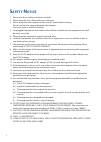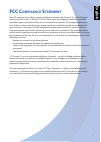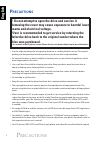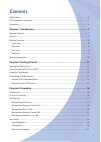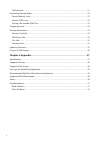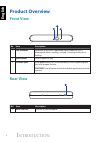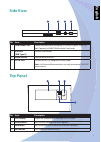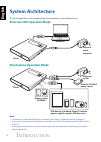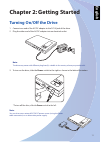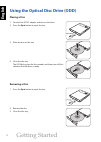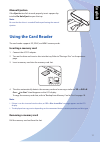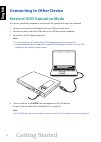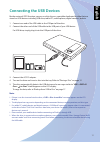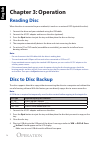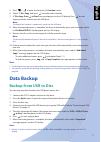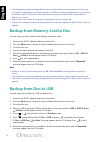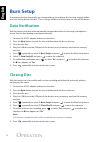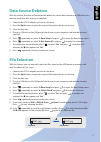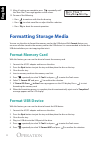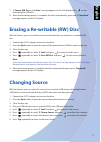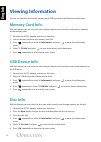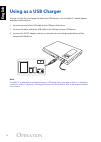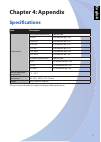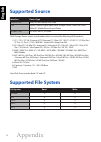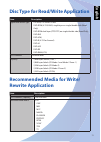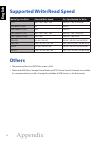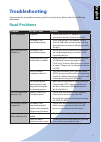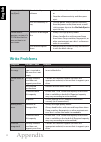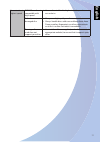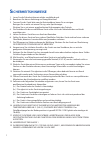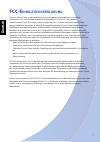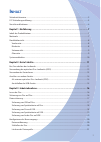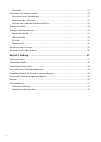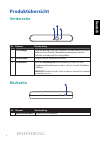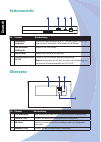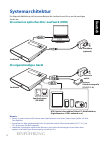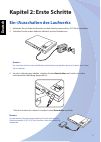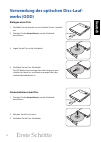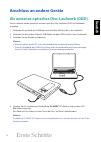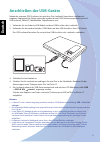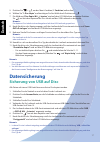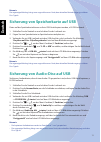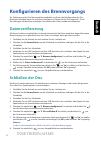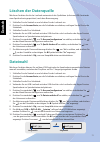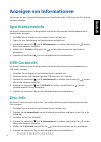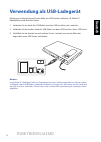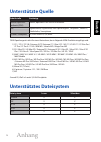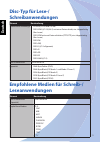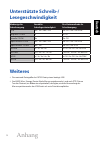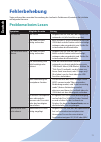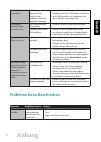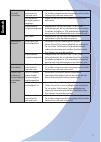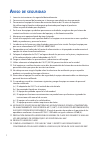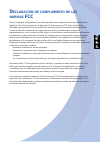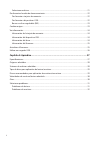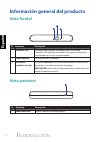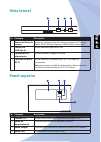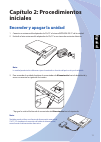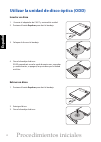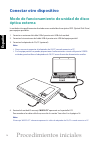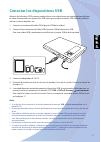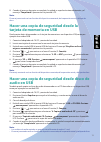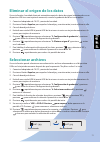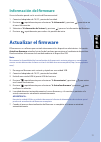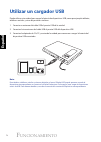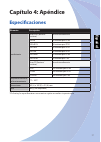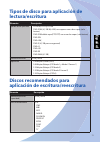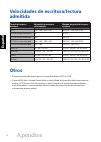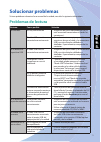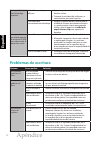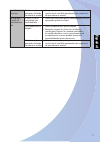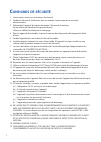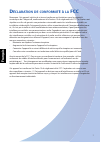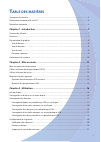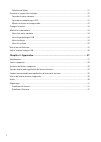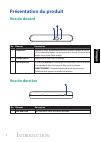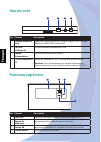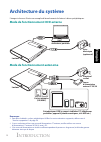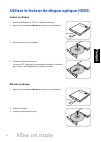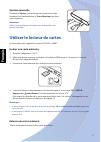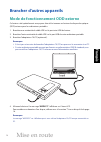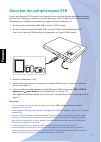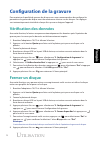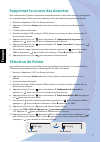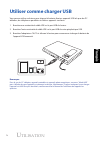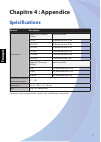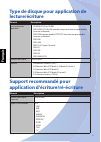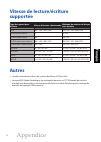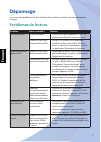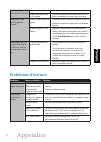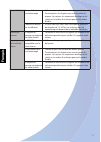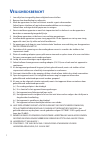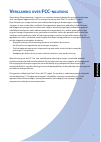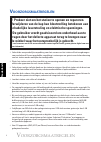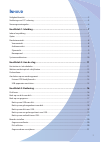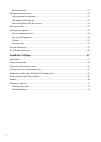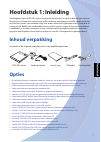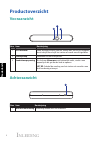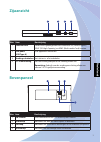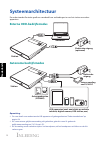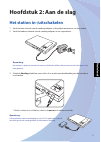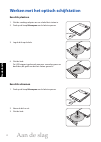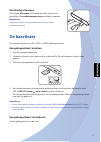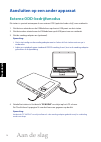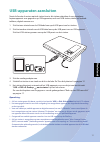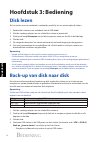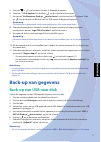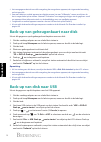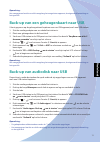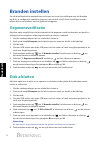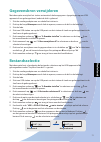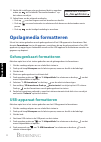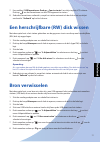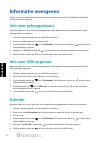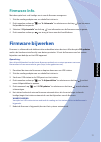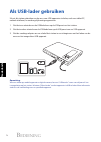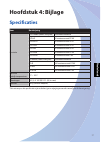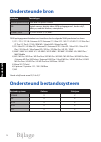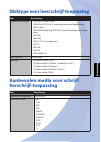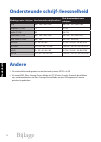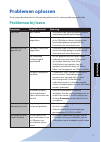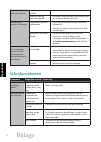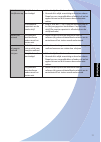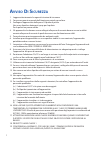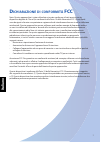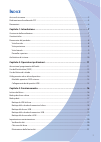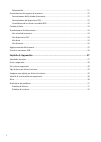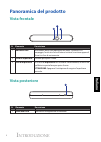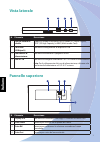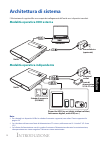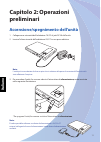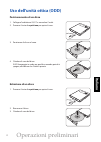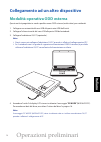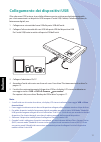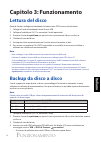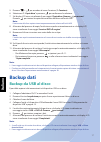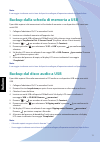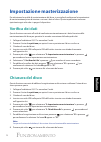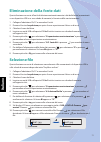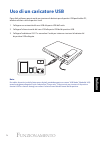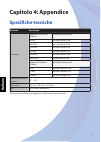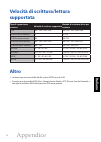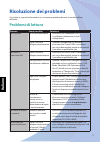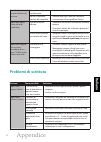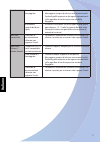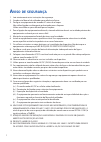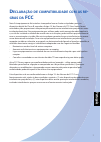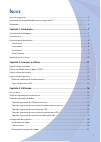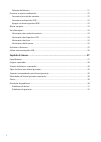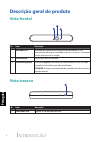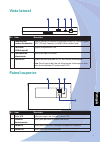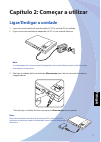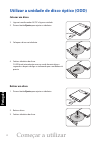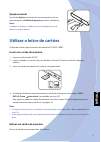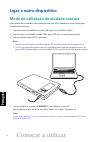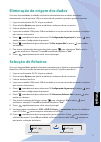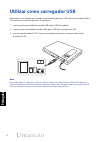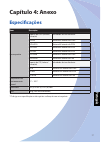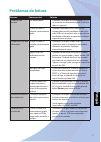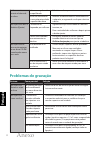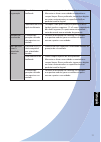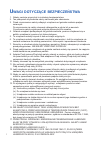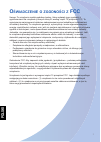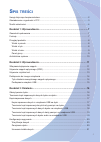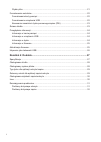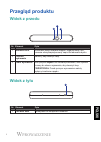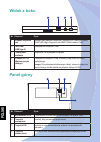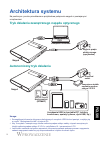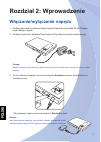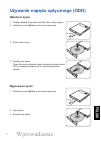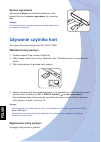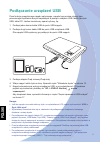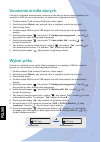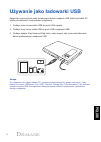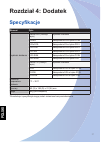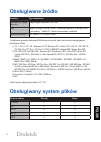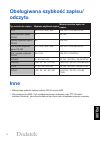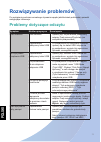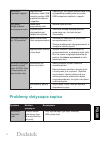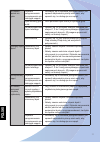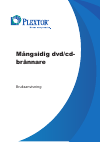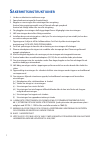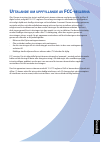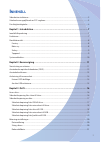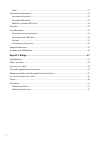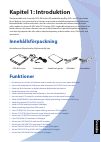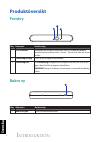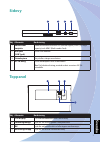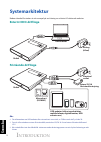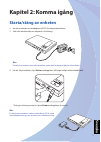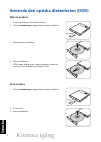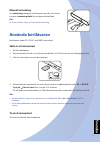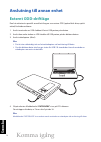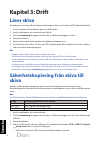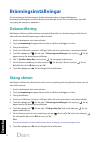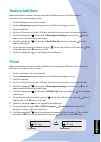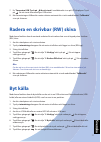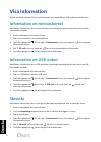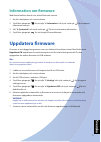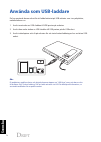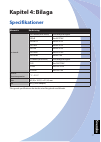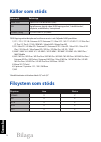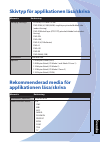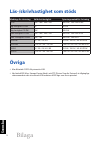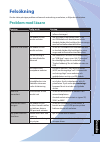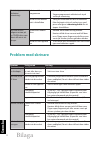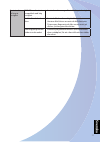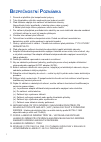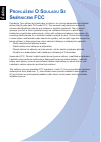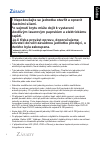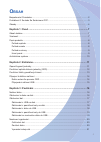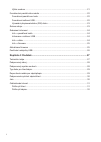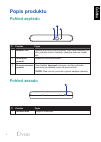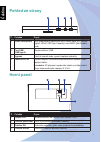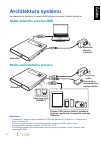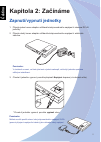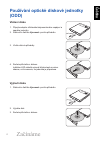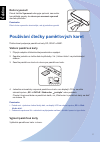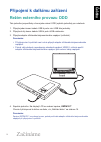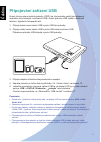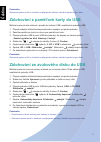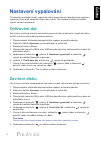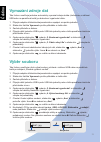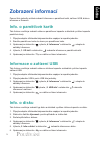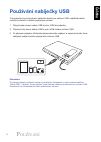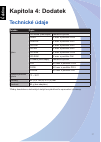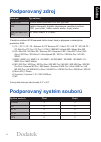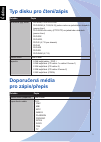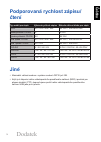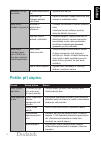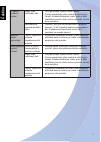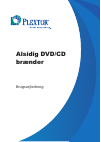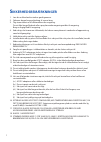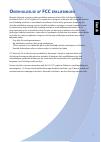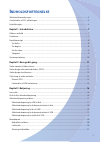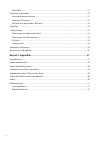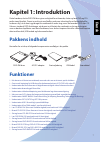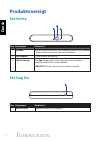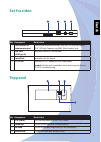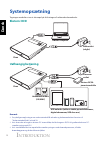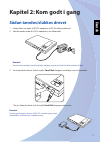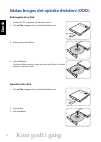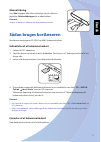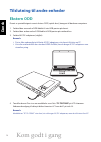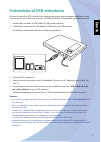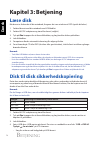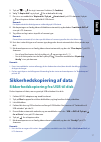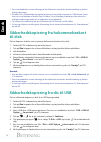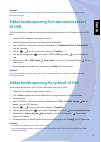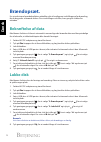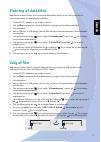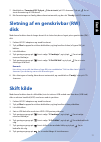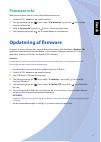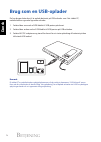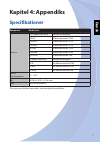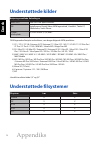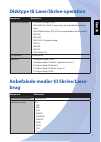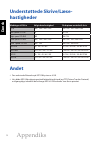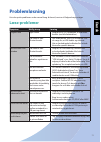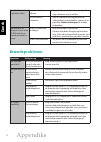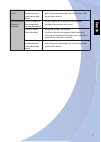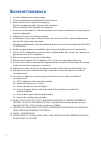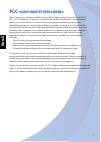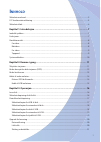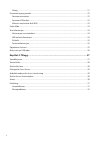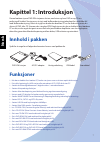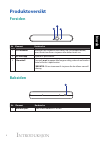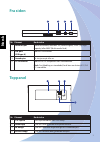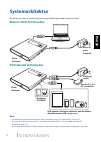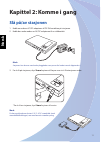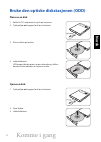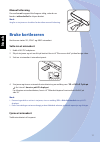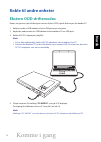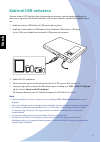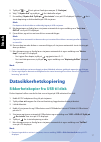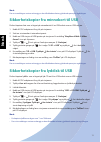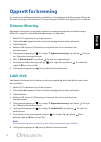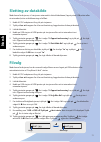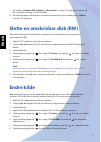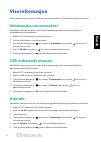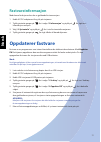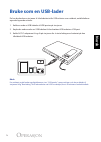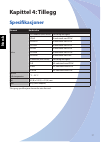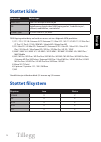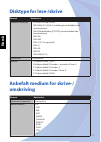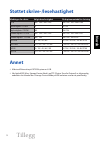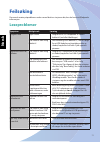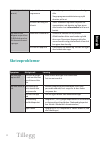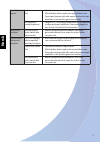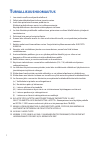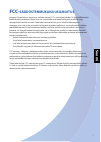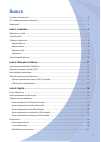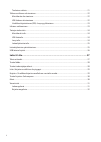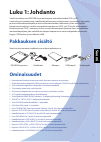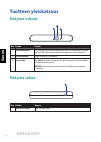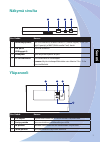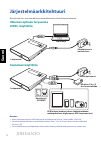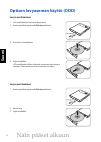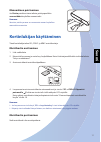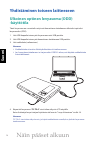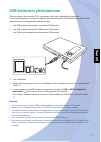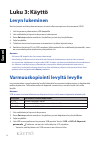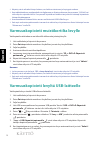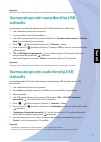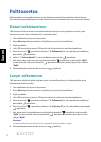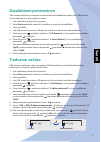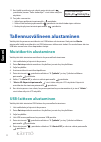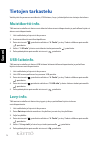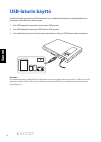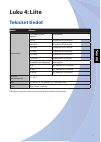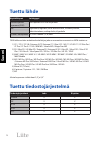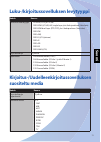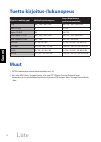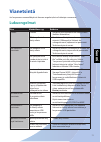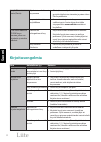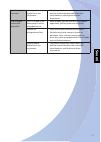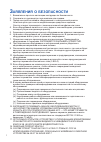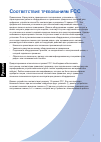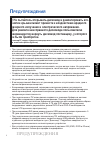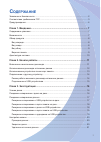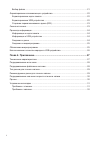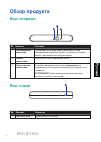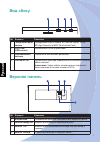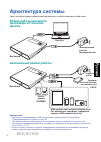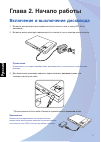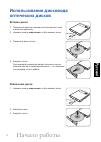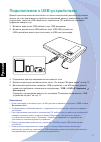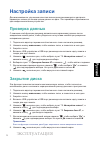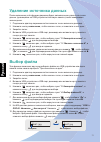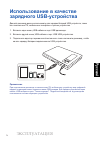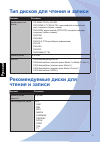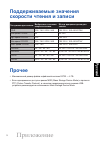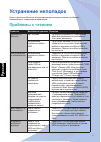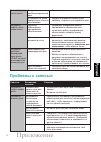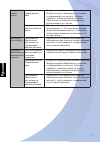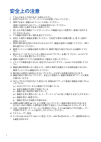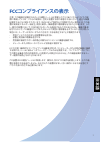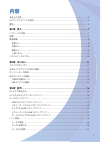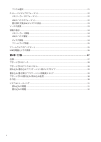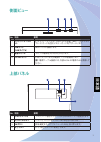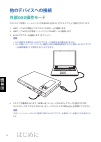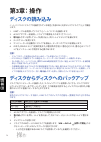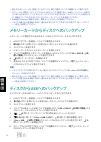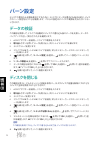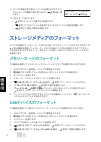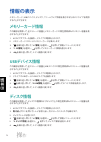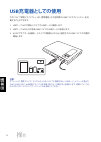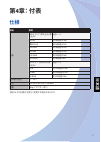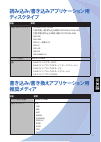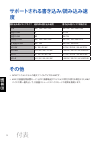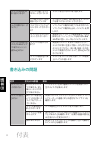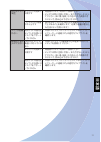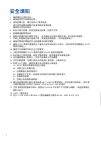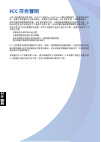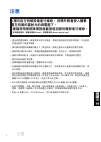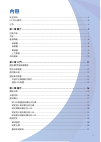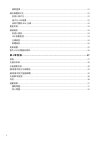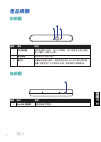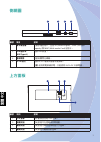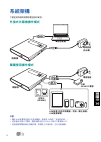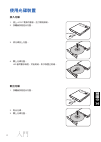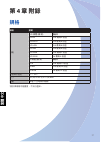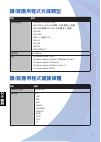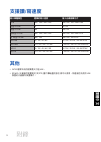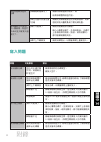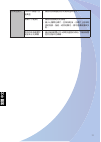- DL manuals
- Plextor
- DVD Drive
- PX-650US
- User manual
Plextor PX-650US User manual
Summary of PX-650US
Page 1
Versatile dvd/cd burner user’s manual.
Page 2: Afety
2 the ac/dc adapter or plug is damaged. (a.) liquid has penetrated into the equipment. (b.) the equipment has been exposed to moisture. (c.) the equipment has not worked well or you can not get it to work according to the user’s (d.) manual. The equipment was dropped and damaged. (e.) the equipment ...
Page 3: English
3 english fcc c ompliance s tatement note: this equipment has been tested and found to comply with the limits for a class b digital device, pursuant to part 15 of the fcc rules. These limits are designed to provide reasonable protection against harmful interference in a residential installation. Thi...
Page 4: English
P recautions 4 english p recautions !! Do not attempt to open the drive and service it. Removing the cover may cause exposure to harmful laser beams and electrical voltage. *user is recommended to get service by returning the defective drive back to the original vendor where the drive was purchased....
Page 5: Ontents
5 c ontents safety notice ..................................................................................................................................................................2 fcc compliance statement ........................................................................................
Page 6
6 file selection ......................................................................................................................................................... 21 formatting storage media ........................................................................................................
Page 7: English
7 english chapter 1: introduction this portable slim type dvd-rw drive provides professional-quality dvd and cd performance for writing, rewriting, and reading. The drive is equipped with buffer underrun technology to eliminate buffer underrun errors, so you can safely use your notebook for other th...
Page 8: English
I ntroduction 8 english product overview front view no. . Item description 1 led indicator indication of the drive’s operation status. When the led is blinking, the drive is reading / writing / rewriting or the disc is loading. 2 eject button push to open the tray. 3 pin hole eject if the eject butt...
Page 9: English
9 english side view no. . Item description 1 card reader slot support memory cards including sd (secure digital), sdhc (sd high capacity), or mmc (multi-media card) cards. 2 usb port (usb type a) connect usb devices. 3 power switch turn the drive on or off. 4 dc-in jack connect the ac/dc adapter or ...
Page 10: English
I ntroduction 10 english system architecture the illustration below is an example of the drive connections with related devices. Notebook usb devices (including tablet pc, mobile phones, digital cameras, usb drive, etc) memory cards (sd/mmc) note: for details on supported usb devices or memory cards...
Page 11: English
11 english chapter 2: getting started turning on/off the drive connect one end of the ac/dc adapter to the dc-in jack of the drive. 1. Plug the other end of the ac/dc adapter into an electrical outlet. 2. Note: the drive may come with different plug head(s) suitable in the country where you purchase...
Page 12: English
Getting started 12 english using the optical disc drive (odd) placing a disc connect the ac/dc adapter and turn on the drive. 1. Press the 2. Eject button to eject the tray. Place the disc on the tray. 3. Close the disc tray. 4. The led blinks green for few seconds and then turns off, this indicates...
Page 13: English
13 english manual ejection if the eject button fails to work properly, insert a paper clip into the pin hole eject to open the tray. Note: be sure that the drive is turned off before performing the manual ejection. Using the card reader the card reader supports sd, sdhc, and mmc memory cards. Insert...
Page 14: English
Getting started 14 english connecting to other device external odd operation mode this drive is specifically designed as an external odd (optical disk drive) for notebook. Connect one end of the usb cable to the mini usb port of the drive. 1. Connect the other end of the usb cable to the usb port of...
Page 15: English
15 english connecting the usb devices besides external odd function, you can use this drive as a portable duplicator for data that are stored on usb devices including usb drive, tablet pc, mobile phone, digital cameras, and etc. Connect one end of the usb cable to the usb port of the drive. 1. Conne...
Page 16: English
O peration 16 english chapter 3: operation reading disc when the drive is connected to your notebook, it works as an external odd (optical disc drive). Connect the drive and your notebook using the usb cable. 1. Connect the ac/dc adapter and turn on the drive (optional). 2. Press the 3. Eject button...
Page 17: English
17 english press 5. > to enter the function (1. Function) menu. Select “ 6. 1. Disc copy” and press to confirm the selection. A “ 7. Disc copy. Press to start” message appears on the lcd display. Press to start copying the disc content into the usb drive. Note: the copied disc content is temporarily...
Page 18: English
O peration 18 english the displayed message varies depending on the connected device, current operation, and disc type. • for tablet pc, mobile device, and digital camera, a “usb mode” menu may appear when it is connected • to the drive. Select “disk drive” to access data from your device. For detai...
Page 19: English
19 english note: the displayed message varies depending on the connected device, current operation, and disc type. Backup from memory card to usb you can copy data stored on the memory card onto a usb device such as a usb drive. Connect the ac/dc adapter and turn on the drive. 1. Insert a memory car...
Page 20: English
O peration 20 english burn setup to maximize disc burning quality, we recommend you to configure disc burning settings before you start writing data on the disc. These settings will be reset every time you turn off the device. Data verification with this feature, the drive will automatically compare...
Page 21: English
21 english data source deletion with this feature, the drive will automatically delete the source data (stored on a usb device or a memory card) after disc burning is complete. Connect the ac/dc adapter and turn on the drive. 1. Press the 2. Eject button to eject the tray and then place the disc on ...
Page 22: English
O peration 22 english after all settings are complete, press 11. Repeatedly until the “burn files?” message appears on the screen. Do one of the following: 12. Press • to continue with the disc burning. Press • to select more files or adjust the files selection. Press • to abort the current operatio...
Page 23: English
23 english a “ 7. Format usb. Press to start” message appears on the lcd display. Press to start formatting the usb drive. When the formatting process is complete, the drive automatically ejects and a “ 8. Completed” message appears on the lcd display. Erasing a re-writable (rw) disc with this featu...
Page 24: English
O peration 24 english viewing information you can use the drive to view the memory card, usb device, disc, and firmware information. Memory card info. With this feature, you can view the total storage capacity and currently used memory capacity on the memory card. Connect the ac/dc adapter and turn ...
Page 25: English
25 english firmware info. With this feature, you can view the current firmware version. Connect the ac/dc adapter and turn on the drive. 1. Press 2. Repeatedly to select “4. Information” and press to enter the information menu. Select “ 3. 4. System info” and press to view the firmware information. ...
Page 26: English
O peration 26 english using as a usb charger you can use this drive to charge the battery for usb devices such as tablet pc, mobile phones, and other similar devices. Connect one end of the usb cable to the usb port of the drive. 1. Connect the other end of the usb cable to the usb port of your usb ...
Page 27: English
27 english chapter 4: appendix specifications item description performance dvd media (read/write) transfer rate dvd±r 8x maximum by pcav dvd±r dl 6x maximum by zclv dvd+rw 8x maximum by zclv dvd-rw 6x maximum by zclv dvd-ram 5x maximum by pcav dvd-rom 8x maximum by cav cd media (read/write) transfer...
Page 28: English
Appendix 28 english supported source interface device type internal odd slim dvd-rw optical disc drive usb digital camera, digital video, nvm storage device 1 , hard disk drive 2 , tablet pc, mobile phone, smart phone sd/mmc slot sd, sdhc class 2, 4, 6, mmc 1 nvm storage device means a card reader w...
Page 29: English
29 english disc type for read/write application item description applicable media type cd-rom, cd-r and cd-rw • dvd-rom (4.7g/8.54g) single layer on single/double side (read • only) dvd-rom dual layer (ptp/otp) on single/double side (read only) • dvd-rw • dvd+rw, • dvd-r (4.7g for general) • dvd+r •...
Page 30: English
Appendix 30 english supported write/read speed media type for write selected write speed disc spin method for write cd-r 10x / 16x / 20x / 24x 10x clv / 16x~24x pcav low speed cd-rw 4x 4x clv high speed cd-rw 10x 10x clv ultra speed cd-rw 10x / 16x / 20x / 24x 10x clv / 16x~24x zclv ultra + speed cd...
Page 31: English
31 english troubleshooting if you encounter any problems during normal use of your drive, please refer to the following information. Read problems symptom possible cause solution does not operate no power ensure that the ac/dc adapter is • connected securely (at all connections). Usb cable is not co...
Page 32: English
Appendix 32 english cannot open the tray (eject) drive locked by software wait until the software activity is finished; • or stop the software activity and then press • eject. Disc set incorrectly in tray turn off power and disconnect the drive • from the power outlet, then insert a small stick or p...
Page 33: English
33 english cannot write at highest speed dvd/cd media not compatible with high speed use media rated for the highest speed your drive • can write to. Defective or damaged disc always use high-quality media. • always handle discs with care and keep them clean. • deep scratches, fingerprints, or other...
Page 34: Vielseitiger Dvd/
Vielseitiger dvd/ cd-brenner bedienungsanleitung.
Page 35: Icherheitshinweise
2 das netzteil oder der stecker ist beschädigt. (a.) flüssigkeit ist in das gerät eingedrungen. (b.) das gerät war feuchtigkeit ausgesetzt. (c.) das gerät weist funktionsstörungen auf oder es lässt sich nicht entsprechend der (d.) anleitung bedienen. Das gerät ist heruntergefallen und wurde beschädi...
Page 36: Eutsch
3 d eutsch fcc-e inhaltungserklärung hinweis: dieses gerät wurde geprüft und es wurde dabei festgestellt, dass es mit den grenzwerten für ein digitalgerät der klasse b gemäß teil 15 der fcc-vorschriften übereinstimmt. Diese grenzwerte sind so ausgelegt, dass sie einen angemessenen schutz gegen schäd...
Page 37: Eutsch
Vorsichtsmassnahmen 4 d eutsch v orsichtsmassnahmen !! Versuchen sie nicht, das gerät zu öffnen und instand zu setzen. Beim abnehmen der abdeckung könnten sie sich gefährlichen laserstrahlen und hohen spannungen aussetzen. *benutzern wird empfohlen, ein fehlerhaftes laufwerk für eine instandsetzung ...
Page 38: Nhalt
5 i nhalt sicherheitshinweise.....................................................................................................................................................2 fcc-einhaltungserklärung ..................................................................................................
Page 39
6 dateiwahl................................................................................................................................................................ 21 formatieren von speichermedien .................................................................................................
Page 40: Eutsch
7 d eutsch kapitel 1: einführung dieses tragbare, flache dvd-rw-laufwerk sorgt für professionelle qualität beim beschreiben, wiederbeschreiben und lesen von dvds und cds. Das laufwerk ist mit buffer underrun- technologie ausgestattet, damit keine buffer underrun-fehler (datenabrissfehler) auftreten ...
Page 41: Eutsch
EinfÜhrung 8 d eutsch produktübersicht vorderseite nr. . Element beschreibung 1 led-anzeige zeigt den betriebsstatus des laufwerks an. Wenn diese led blinkt, findet ein lese-/schreib-/wiederbeschreibvorgang auf dem laufwerk statt oder die disc wird geladen. 2 auswurftaste drücken, um die schublade z...
Page 42: Eutsch
9 d eutsch seitenansicht nr. . Element beschreibung 1 kartenleser- steckplatz unterstützt speicherkarten wie sd- (secure digital), sdhc- (sd high capacity) oder mmc- (multimedia card) karten. 2 usb-anschluss (usb typ a) anschluss für usb-geräte. 3 netzschalter schaltet das laufwerk ein oder aus. 4 g...
Page 43: Eutsch
EinfÜhrung 10 d eutsch systemarchitektur die folgende abbildung stellt an einem beispiel die laufwerksanschlüsse an die jeweiligen geräte dar. Notebook usb-geräte (dazu zählen tablet-pc, mobiltelefone, digitalkameras, usb-laufwerk usw.) speicherkarten (sd/mmc) hinweis: details zu unterstützten usb-g...
Page 44: Eutsch
11 d eutsch kapitel 2: erste schritte ein-/ausschalten des laufwerks verbinden sie ein ende des netzteils mit dem gleichstromanschluss (dc-in) des laufwerks. 1. Schließen sie das andere ende des netzteils an eine steckdose an. 2. Hinweis: das laufwerk wird mit unterschiedlichen steckerformen ausgeli...
Page 45: Eutsch
Erste schritte 12 d eutsch verwendung des optischen disc-lauf- werks (odd) einlegen einer disc schließen sie das netzteil an und schalten sie das laufwerk 1. Ein. Drücken sie die 2. Auswurftaste, um die schublade auszufahren. Legen sie die disc in die schublade. 3. Schließen sie die disc-schublade. ...
Page 46: Eutsch
13 d eutsch manueller auswurf wenn die auswurftaste nicht funktioniert, führen sie eine aufgebogene büroklammer in das auswurfloch ein, um die schublade zu öffnen. Hinweis: das laufwerk muss ausgeschaltet sein, bevor sie den manuellen auswurf betätigen können. Verwenden des kartenlesers der kartenle...
Page 47: Eutsch
Erste schritte 14 d eutsch anschluss an andere geräte als externes optisches disc-laufwerk (odd) dieses laufwerk wurde speziell als externes optisches disc-laufwerk (odd) für notebooks ausgelegt. Verbinden sie ein ende des usb-kabels mit dem mini-usb-anschluss des laufwerks. 1. Verbinden sie das and...
Page 48: Eutsch
15 d eutsch anschließen der usb-geräte neben der externen odd-funktion (als optisches disc-laufwerk) kann dieses laufwerk als tragbares kopiergerät für daten verwendet werden, die auf usb-geräten gespeichert sind, z. B. Usb-laufwerk, tablet-pc, mobiltelefon, digitalkameras usw. Verbinden sie ein end...
Page 49: Eutsch
Inbetriebnahme 16 d eutsch kapitel 3: inbetriebnahme lesen der disc ist das laufwerk mit ihrem notebook verbunden, funktioniert es als externes odd (optisches disc-laufwerk). Verbinden sie das laufwerk über das usb-kabel mit ihrem notebook. 1. Schließen sie das netzteil an und schalten sie das laufw...
Page 50: Eutsch
17 d eutsch drücken sie 5. > , um das menü funktion (1. Funktion) aufzurufen. Wählen sie “ 6. 1. Disc-kopie” und bestätigen sie ihre wahl durch drücken von . Die meldung “ 7. Disc-kopie. Mit starten” wird auf dem lcd-bildschirm angezeigt. Drücken sie , um mit dem kopieren des disc-inhalts auf das us...
Page 51: Eutsch
Inbetriebnahme 18 d eutsch ist ein tablet-pc, mobilgerät oder eine digitalkamera an das laufwerk angeschlossen, könnte sich • ein “usb mode”-menü (usb-modus) einblenden. Wählen sie “disk drive” (laufwerk), um die daten von ihrem gerät einzulesen. Details hierzu sind in der bedienungsanleitung des je...
Page 52: Eutsch
19 d eutsch hinweis: die angezeigte meldung hängt vom angeschlossenen gerät, dem aktuellen betriebsvorgang und dem disc-typ ab. Sicherung von speicherkarte auf usb daten auf der speicherkarte können auf ein usb-gerät kopiert werden, z. B. Usb-laufwerk. Schließen sie das netzteil an und schalten sie ...
Page 53: Eutsch
Inbetriebnahme 20 d eutsch konfigurieren des brennvorgangs zur optimierung der disc-brennqualität empfehlen wir ihnen die konfiguration der disc- brenneinstellungen, bevor sie mit dem schreiben von daten auf die disc beginnen. Diese einstellungen werden beim jeweiligen ausschalten des geräts wieder ...
Page 54: Eutsch
21 d eutsch löschen der datenquelle mit dieser funktion löscht das laufwerk automatisch die quelldaten (auf einem usb-gerät oder einer speicherkarte gespeichert) nach dem brennvorgang. Schließen sie das netzteil an und schalten sie das laufwerk ein. 1. Drücken sie die 2. Auswurftaste, um die schubla...
Page 55: Eutsch
Inbetriebnahme 22 d eutsch nachdem alle einstellungen vorgenommen wurden, 11. Drücken sie wiederholt , bis die meldung “dateien brennen?” auf dem bildschirm angezeigt wird. Wählen sie einen der folgenden vorgänge: 12. Drücken sie • , um mit dem brennen der disc fortzufahren. Drücken sie • , um weite...
Page 56: Eutsch
23 d eutsch die meldung “ 7. Usb formatieren. Mit starten” wird auf dem lcd-bildschirm angezeigt. Drücken sie , um das usb-gerät zu formatieren. Nach abschluss des formatiervorgangs wirft das laufwerk die disc automatisch aus und 8. “fertiggestellt” wird auf dem lcd-bildschirm angezeigt. Löschen ein...
Page 57: Eutsch
Inbetriebnahme 24 d eutsch anzeigen von informationen sie können mit dem laufwerk informationen der speicherkarte, des usb-geräts, der disc und der firmware anzeigen. Speicherkarteninfo mit dieser funktion können sie die gesamte und die aktuell genutzte speicherkapazität einer speicherkarte anzeigen...
Page 58: Eutsch
25 d eutsch firmware-info mit dieser funktion können sie die aktuelle firmwareversion anzeigen. Schließen sie das netzteil an und schalten sie das laufwerk ein. 1. Drücken sie wiederholt 2. , um “4. Informationen” zu wählen, und drücken sie , um das menü informationen aufzurufen wählen sie “ 3. 4. S...
Page 59: Eutsch
Inbetriebnahme 26 d eutsch verwendung als usb-ladegerät mit diesem laufwerk können sie den akku von usb-geräten aufladen, z. B. Tablet-pc, mobiltelefone und ähnliche geräte. Verbinden sie ein ende des usb-kabels mit dem usb-anschluss des laufwerks. 1. Verbinden sie das andere ende des usb-kabels mit...
Page 60: Eutsch
27 d eutsch kapitel 4: anhang technische daten element beschreibung leistung dvd-medien (lesen/ schreiben) Übertragungsrate dvd±r max. 8x im pcav-modus dvd±r dl max. 6x im zclv-modus dvd+rw max. 8x im zclv-modus dvd-rw max. 6x im zclv-modus dvd-ram max. 5x im pcav-modus dvd-rom max. 8x im cav-modus ...
Page 61: Eutsch
Anhang 28 d eutsch unterstützte quelle schnittstelle gerätetyp internes optisches laufwerk (odd) flaches, optisches dvd-rw-disc-laufwerk usb digitalkamera, digitalvideo, nvm-speichergerät 1 , festplatte 2 , tablet-pc, mobiltelefon, smartphone sd/mmc-steckplatz sd, sdhc klasse 2, 4, 6, mmc 1 nvm-spei...
Page 62: Eutsch
29 d eutsch disc-typ für lese-/ schreibanwendungen element beschreibung zutreffender medientyp cd-rom, cd-r und cd-rw • dvd-rom (4,7 g/8,54 g) mit einer datenschicht, ein-/doppelseitig • (nur lesen) dvd-rom mit zwei datenschichten (ptp/otp), ein-/doppelseitig • (nur lesen) dvd-rw • dvd+rw, • dvd-r (...
Page 63: Eutsch
Anhang 30 d eutsch unterstützte schreib-/ lesegeschwindigkeit medientyp für schreibvorgang gewählte schreibgeschwindigkeit disc-rotiermethode für schreibvorgang cd-r 10x / 16x / 20x / 24x 10x clv / 16x~24x pcav langsame cd-rw 4x 4x clv schnelle cd-rw 10x 10x clv superschnelle cd-rw 10x / 16x / 20x /...
Page 64: Eutsch
31 d eutsch fehlerbehebung treten während der normalen verwendung des laufwerks probleme auf, beziehen sie sich bitte auf folgende hinweise. Probleme beim lesen symptom mögliche ursache lösung kein betrieb kein strom vergewissern sie sich, dass das netzteil fest • verbunden ist (alle anschlüsse prüf...
Page 65: Eutsch
Anhang 32 d eutsch das laufwerk wird nicht erkannt usb-kabel ist nicht richtig mit usb- anschluss des notebooks und dem laufwerk verbunden achten sie darauf, dass die beiden • steckanschlüsse des usb-kabels richtig mit dem usb-anschluss des notebooks und dem laufwerk verbunden sind. Übermäßiger lärm...
Page 66: Eutsch
33 d eutsch disc lässt sich nicht beschreiben die brennsoftware unterstützt ihr laufwerk nicht erkunden sie sich beim softwareanbieter (oder lesen • sie auf der entsprechenden homepage nach), ob die software ihr laufwerk unterstützt. Disc wurde auf den kopf gedreht eingelegt legen sie die disc neu e...
Page 67: Grabadora De
Grabadora de dvd/cd versátil manual del usuario.
Page 68: Viso
2 el adaptador de ca/cc o el enchufe de está dañado. (a.) ha penetrado líquido en el equipo. (b.) el equipo ha quedado expuesto a la humedad. (c.) el equipo no funciona correctamente o no puede hacer que funcione siguiendo las (d.) instrucciones del manual de usuario. El equipo se ha caído o ha sufr...
Page 69: Español
3 español d eclaración de cumplimiento de las normas fcc nota: este equipo se ha probado y se ha demostrado que cumple los límites de un dispositivo digital de clase b, de acuerdo con el apartado 15 de la normativa fcc. Estos límites están diseñados para proporcionar una protección razonable contra ...
Page 70: Español
P recauciones 4 español p recauciones !! No abra la unidad ni la repare. Si quita la tapa puede quedar expuesto a haces de láser y voltajes eléctricos peligrosos. *es recomendable que el usuario repare la unidad defectuosa devolviéndola al proveedor original donde la adquirió. (* si reside en la ue,...
Page 71: Ontenido
5 c ontenido aviso de seguridad ......................................................................................................................................................2 declaración de cumplimiento de las normas fcc .........................................................................
Page 72
6 seleccionar archivos ........................................................................................................................................... 21 dar formato al medio de almacenamiento ..................................................................................................
Page 73: Español
7 español capítulo 1: introducción esta unidad dvd-rw plana portátil proporciona un rendimiento de escritura, reescritura y lectura de calidad profesional en dvd y cd. La unidad cuenta con tecnología de agotamiento de búfer que elimina los errores de agotamiento de búfer por lo que puede utilizar de...
Page 74: Español
I ntroducciÓn 8 español información general del producto vista frontal nº . Elemento descripción 1 indicador led indicación del estado de funcionamiento de la unidad. Cuando el led parpadea, la unidad está leyendo, escribiendo o reescribiendo, o el disco se está cargando. 2 botón expulsar púlselo pa...
Page 75: Español
9 español vista lateral nº . Elemento descripción 1 ranura del lector de tarjetas admite los siguientes tipos de tarjetas de memoria: sd (secure digital), sdhc (sd high capacity) o mmc (multi-media card). 2 puerto usb (usb tipo a) permite conectar dispositivos usb. 3 conmutador de alimentación permi...
Page 76: Español
I ntroducciÓn 10 español arquitectura del sistema la siguiente ilustración muestra un ejemplo de las conexiones de las unidades con los dispositivos correspondientes. Equipo portátil dispositivos usb (tabletas, teléfonos móviles, cámaras digitales, unidades usb, etc.) tarjetas de memoria (sd/mmc) no...
Page 77: Español
11 español capítulo 2: procedimientos iniciales encender y apagar la unidad conecte un extremo del adaptador de ca/cc a la toma entrada de cc de la unidad. 1. Enchufe el otro extremo del adaptador de ca/cc a una toma de corriente eléctrica. 2. Nota: la unidad puede incluir diferentes tipos de enchuf...
Page 78: Español
Procedimientos iniciales 12 español utilizar la unidad de disco óptica (odd) insertar un disco conecte el adaptador de ca/cc y encienda la unidad. 1. Presione el botón 2. Expulsar para abrir la bandeja. Coloque el disco en la bandeja. 3. Cierre la bandeja de discos. 4. El led parpadeará en color ver...
Page 79: Español
13 español expulsión manual si el botón expulsar no funciona correctamente, inserte un clip de papel en el orificio de expulsión con clip para abrir la bandeja. Nota: asegúrese de que la unidad está apagada antes de llevar a cabo la expulsión manual. Utilizar el lector de tarjetas de memoria este le...
Page 80: Español
Procedimientos iniciales 14 español conectar otro dispositivo modo de funcionamiento de unidad de disco óptica externa la unidad está específicamente diseñada como unidad de disco óptica odd (optical disk drive) para equipos portátiles. Conecte un extremo del cable usb al puerto mini-usb de la unida...
Page 81: Español
15 español conectar los dispositivos usb además de la función odd externa, puede utilizar esta unidad como un duplicador portátil para los datos almacenados en dispositivos usb, como por ejemplo unidades usb, tabletas, teléfonos móviles, cámaras digitales, etc. Conecte un extremo del cable usb al pu...
Page 82: Español
F uncionamiento 16 español capítulo 3: funcionamiento leer discos cuando la unidad está conectada al equipo portátil, funciona como una unidad de disco óptica (odd, optical disc drive) externa. Conecte la unidad y el equipo portátil mediante el cable usb. 1. Conecte el adaptador de ca/cc y encienda ...
Page 83: Español
17 español presione 5. > para entrar en el menú función (1. Función). Seleccione “ 6. 1. Copia de disco” y presione para confirmar la selección. El mensaje “ 7. Copia de disco. Presione para empezar” aparecerá en la pantalla lcd. Presione para iniciar la copia del contenido del disco en la unidad us...
Page 84: Español
F uncionamiento 18 español el • mensaje mostrado varía en función del dispositivo conectado, de la operación actual y del tipo de disco. Para tabletas, teléfonos móviles y cámaras digitales, el menú “modo usb” puede aparecer cuando • el dispositivo correspondiente se conecte a la unidad. Seleccione ...
Page 85: Español
19 español cuando el proceso d 8. E copia se complete, la unidad se expulsará automáticamente y el mensaje “completado” aparecerá en la pantalla lcd. Nota: el mensaje mostrado varía en función del dispositivo conectado, de la operación actual y del tipo de disco. Hacer una copia de seguridad desde l...
Page 86: Español
F uncionamiento 20 español configuración de grabación para maximizar la calidad de grabación del disco, es recomendable definir la configuración de dicha grabación antes de empezar a grabar datos en el disco. Esta configuración se restablece cada vez que apaga el dispositivo. Comprobación de los dat...
Page 87: Español
21 español eliminar el origen de los datos con esta función, la unidad eliminará automáticamente los datos de origen (almacenados en un dispositivo usb o en una tarjeta de memoria) cuando la grabación del disco se complete. Conecte el adaptador de ca/cc y encienda la unidad. 1. Presione el botón 2. ...
Page 88: Español
F uncionamiento 22 español cuando toda la 11. Configuración se complete, presione repetidamente hasta que el mensaje “¿grabar archivos?” aparezca en la pantalla. Realice una de las siguientes acciones: 12. Presione • para continuar con la grabación del disco. Presione • para seleccionar más archivos...
Page 89: Español
23 español el mensaje “ 7. Formatear usb. Presione para empezar” aparecerá en la pantalla lcd. Presione para comenzar a dar formato a la unidad usb. Cuando el proceso de formato se complete, la unidad se expulsará automáticamente y el 8. Mensaje “completado” aparecerá en la pantalla lcd. Borrar un d...
Page 90: Español
F uncionamiento 24 español ver información puede utilizar la unidad para ver información de la tarjeta de memoria, del dispositivo usb, del disco y del firmware. Información de la tarjeta de memoria con esta función puede ver la capacidad de almacenamiento total y la capacidad de memoria utilizada a...
Page 91: Español
25 español información del firmware con esta función puede ver la versión del firmware actual. Conecte el adaptador de ca/cc y encienda la unidad. 1. Presione 2. Repetidamente para seleccionar “4. Información” y presione para entrar en el menú información. Seleccione “ 3. 4. Información del sistema”...
Page 92: Español
F uncionamiento 26 español utilizar un cargador usb puede utilizar esta unidad para cargar la batería de dispositivos usb, como por ejemplo tabletas, teléfonos móviles y otros dispositivos similares. Conecte un extremo del cable usb al puerto usb de la unidad. 1. Conecte el otro extremo del cable us...
Page 93: Español
27 español capítulo 4: apéndice especificaciones elemento descripción rendimiento disco dvd (lectura/ escritura) tasa de transferencia dvd±r 8x máximo por pcav dvd±r dl 6x máximo por zclv dvd+rw 8x máximo por zclv dvd-rw 6x máximo por zclv dvd-ram 5x máximo por pcav dvd-rom 8x máximo por cav disco c...
Page 94: Español
Apéndice 28 español orígenes admitidos interfaz tipo de dispositivo odd interna unidad de disco óptica dvd-rw plana usb cámara digital, vídeo digital, dispositivo de almacenamiento nvm 1 , unidad de disco duro 2 , tableta, teléfono móvil y teléfono inteligente ranura para tarjetas sd/mmc sd, sdhc cl...
Page 95: Español
29 español tipos de disco para aplicación de lectura/escritura elemento descripción tipo de disco aplicable cd-rom, cd-r y cd-rw • dvd-rom (4,7 gb/8,54 gb) una capa en una o dos capas (solo • lectura) dvd-rom doble capa (ptp/otp) en una o dos capas (solo lectura) • dvd-rw • dvd+rw, • dvd-r (4,7 gb p...
Page 96: Español
Apéndice 30 español velocidades de escritura/lectura admitida tipo de disco para escritura velocidad de escritura seleccionada método de giro de disco para escritura cd-r 10x / 16x / 20x / 24x 10x clv / 16x~24x pcav cd-rw de baja velocidad 4x 4x clv cd-rw de alta velocidad 10x 10x clv cd-rw de ultra...
Page 97: Español
31 español solucionar problemas si tiene problemas durante el uso normal de la unidad, consulte la siguiente información. Problemas de lectura síntoma causa posible solución no funciona no hay alimentación asegúrese de que el adaptador de ca/cc • está conectado correctamente (todas las conexiones). ...
Page 98: Español
Apéndice 32 español no se puede abrir la bandeja (expulsar) unidad bloqueada por software espere a que la actividad del software • finalice; o bien detenga la actividad del software y, a • continuación, presione expulsar. Disco colocado incorrectamente la bandeja apague la alimentación y desconecte ...
Page 99: Español
33 español la unidad no se reconoce el software de grabación utilizado no admite la unidad póngase en contacto con el proveedor del software • (o consulte el sitio web apropiado) para asegurarse de que admite la unidad. No se puede escribir a la velocidad más alta el dvd/cd no es compatible con velo...
Page 100: Graveur Dvd/cd
Graveur dvd/cd polyvalent manuel de l’utilisateur.
Page 101: Onsignes
2 l'adaptateur ca/cc ou la prise est endommagé. (a.) du liquide a pénétré dans l’appareil. (b.) l’appareil a été exposé à l’humidité. (c.) l'appareil n'a pas bien fonctionné ou vous n'arrivez pas à le faire fonctionner en suivant (d.) les instructions du manuel de l'utilisateur. L’appareil est tombé...
Page 102: Ançais
3 fr ançais d éclaration de conformité à la fcc remarque : cet appareil a été testé et trouvé conforme aux limitations pour les appareils numériques de catégorie b, conformément à la section 15 du règlement de fcc. Ces limites sont stipulées aux fins de garantir une protection raisonnable contre les...
Page 103: Français
P rÉcautions 4 français p récaution à prendre !! N'essayez pas de démonter ou de réparer le lecteur par vous-même. L'ouverture du couvercle peut exposer l'utilisateur à des faisceaux laser dangereux et des hautes tensions électriques. *il est recommandé d'obtenir une réparation en renvoyant le lecte...
Page 104: Able
5 t able des matières consignes de sécurité .................................................................................................................................................2 déclaration de conformité à la fcc .............................................................................
Page 105
6 sélection de fichier ............................................................................................................................................. 21 formater le support de stockage .......................................................................................................
Page 106: Ançais
7 fr ançais chapitre 1 : introduction ce lecteur dvr-rw portable mince offre des performances professionnelles d'écriture, ré- écriture et lecture de dvd et de cd. Le lecteur est équipé de la technologie 'buffer underrun' pour éliminer les erreurs de sous-utilisation de la mémoire tampon, vous pouve...
Page 107: Français
I ntroduction 8 français présentation du produit vue de devant no. . Elément description 1 voyant del indique le statut de fonctionnement du lecteur. Lorsque le voyant del est allumé, le lecteur est en train de lire / écrire / ré-écrire ou le disque est en train d'être chargé. 2 bouton ejecter appuy...
Page 108: Ançais
9 fr ançais vue de coté no. . Elément description 1 fente de lecteur de carte supporte les cartes mémoire sd (secure digital), sdhc (sd high capacity), et mmc (multi-media card). 2 port usb (usb type a) pour connecter des périphériques usb. 3 bouton d'alimentation pour allumer ou éteindre le lecteur...
Page 109: Français
I ntroduction 10 français architecture du système l’image ci-dessous illustre un exemple de branchement du lecteur à divers périphériques. Ordinateur portable périphériques usb (y compris tablettes pc, téléphones portables, appareils photo numériques, clés usb etc.) cartes mémoire (sd/mmc) remarque ...
Page 110: Ançais
11 fr ançais chapitre 2 : mise en route mise en marche/arrêt du lecteur branchez une extrémité de l’adaptateur ca/cc sur la prise dc-in du lecteur. 1. Branchez l’autre extrémité de l’adaptateur ca/cc sur une prise de courant. 2. Remarque : un ou plusieurs embouts de connexion peuvent avoir été fourn...
Page 111: Français
Mise en route 12 français utiliser le lecteur de disque optique (odd) insérer un disque branchez l’adaptateur ca/cc et allumez le lecteur. 1. Appuyez sur le bouton 2. Ejecter pour faire sortir le plateau. Posez un disque sur le plateau. 3. Fermez le plateau de disque. 4. Le voyant del clignote en ve...
Page 112: Ançais
13 fr ançais ejection manuelle si le bouton ejecter ne marche pas correctement, insérez la pointe d’un trombone dans le trou d'éjection pour faire sortir le plateau. Remarque : veillez à ce que le lecteur soit éteint avant de procéder à une éjection manuelle. Utiliser le lecteur de cartes le lecteur...
Page 113: Français
Mise en route 14 français brancher d'autres appareils mode de fonctionnement odd externe ce lecteur a été spécialement conçu pour être utilisé comme un lecteur de disque dur optique (odd) externe pour les ordinateurs portables. Branchez une extrémité du câble usb sur le port mini usb du lecteur. 1. ...
Page 114: Ançais
15 fr ançais brancher des périphériques usb en plus de la fonction odd externe, vous pouvez utiliser ce lecteur comme duplicateur portable pour toutes vos données stockées sur des périphériques usb, y compris les clés usb, les tablettes électroniques, les téléphones portables, les appareils photo nu...
Page 115: Français
U tilisation 16 français chapitre 3 : utilisation lire un disque lorsque le lecteur est connecté à votre ordinateur portable, il marche comme un lecteur odd externe (lecteur de disque optique). Branchez le lecteur sur votre ordinateur portable en utilisant le câble usb. 1. Branchez l’adaptateur ca/c...
Page 116: Ançais
17 fr ançais appuyez sur 5. > pour accéder au menu fonction (1. Fonction) sélectionnez “ 6. 1. Copie de disque” et appuyez sur pour confirmer votre choix. Le message “ 7. Copie de disque. Appuyez sur pour commencer” apparaîtra sur l'écran lcd. Appuyez sur pour commencer la copie du contenu du disque...
Page 117: Français
U tilisation 18 français le message qui s’affiche varie en fonction de l’appareil branché, de l’opération en cours et du type de • disque utilisé. Dans le cas des pc tablettes, appareils portables et appareils photo numériques, un menu ”mode • usb” peut s’afficher lorsque l’appareil est connecté au ...
Page 118: Ançais
19 fr ançais remarque : le message qui s’affiche varie en fonction de l’appareil branché, de l’opération en cours et du type de disque utilisé. Sauvegarder d'une carte mémoire sur un périphérique usb vous pouvez copier les données stockées sur une carte mémoire sur un périphérique usb, comme un disq...
Page 119: Français
U tilisation 20 français configuration de la gravure pour maximiser la qualité de gravure des disque, nous vous recommandons de configurer les paramètres de gravure de disque avant de commencer à écrire sur des disques. Ces réglages sont automatiquement réinitialisés chaque fois que vous éteignez l'...
Page 120: Ançais
21 fr ançais supprimer la source des données avec cette fonction, le lecteur supprimera automatiquement la source des données (enregistrées sur un périphérique usb ou une carte mémoire) à la fin de l'opération de gravure du disque. Branchez l’adaptateur ca/cc et allumez le lecteur. 1. Appuyez sur le...
Page 121: Français
U tilisation 22 français une fois les réglages terminés, appuyez plusieurs fois sur 11. Jusqu'à ce que le message "graver fichiers ?” s'affiche sur l'écran. Utilisez l’une des méthodes suivantes : 12. Appuyez sur • pour continuer avec la gravure du disque. Appuyez sur • pour sélectionner d'autres fi...
Page 122: Ançais
23 fr ançais le message “ 7. Formater usb. Appuyez sur pour commencer” apparaîtra sur l'écran lcd. Appuyez sur pour commencer à formater le périphérique usb. Une fois l’opération de formatage terminée, le lecteur éjecte automatiquement le plateau et 8. Le message “terminé” s’affichera sur l’écran lc...
Page 123: Français
U tilisation 24 français afficher les informations vous pouvez utiliser le lecteur pour afficher les informations de la carte mémoire, du périphérique usb, du disque et du firmware. Infos de la carte mémoire avec cette fonction, vous pouvez afficher la capacité totale de stockage et l'espace de stoc...
Page 124: Ançais
25 fr ançais infos du système avec cette fonction, vous pouvez afficher la version actuelle du firmware. Branchez l’adaptateur ca/cc et allumez le lecteur. 1. Appuyez plusieurs fois sur 2. Pour sélectionner “4. Informations” et appuyez sur pour ouvrir le menu informations. Sélectionnez “ 3. 4. Infos...
Page 125: Français
U tilisation 26 français utiliser comme charger usb vous pouvez utiliser ce lecteur pour charger la batterie d'autres appareils usb tels que des pc tablettes, des téléphones portables et d'autres appareils similaires. Branchez une extrémité du câble usb sur le port usb du lecteur. 1. Branchez l’autr...
Page 126: Ançais
27 fr ançais chapitre 4 : appendice spécifications elément description performance support dvd (lecture/ Écriture) taux de transfert dvd±r 8x maximum avec pcav dvd±r dl 6x maximum avec zclv dvd+rw 8x maximum avec zclv dvd-rw 6x maximum avec zclv dvd-ram 5x maximum avec pcav dvd-rom 8x maximum avec c...
Page 127: Français
Appendice 28 français source supportée interface type d'appareil odd interne lecteur de disque optique dvd-rw mince usb appareil photo numérique, caméscope numérique, périphérique de stockage nvm 1 , disque dur 2 , pc tablette, téléphone portable, téléphone intelligent fente sd/mmc sd, sdhc classe 2...
Page 128: Ançais
29 fr ançais type de disque pour application de lecture/écriture elément description type multimédia applicable cd-rom, cd-r et cd-rw • dvd-rom (4,7g/8,54g) couche unique avec face unique/double • (lecture seulement) dvd-rom couche double (ptp/otp) avec face unique/double • (lecture seulement) dvd-r...
Page 129: Français
Appendice 30 français vitesse de lecture/écriture supportée type de support pour écriture vitesse d'écriture sélectionnée méthode de rotation de disque pour écriture cd-r 10x / 16x / 20x / 24x 10x clv / 16x~24x pcav cd-rw basse vitesse 4x 4x clv cd-rw haute vitesse 10x 10x clv cd-rw ultra haute vite...
Page 130: Ançais
31 fr ançais dépannage si vous avez des problèmes lors de l'utilisation de votre lecteur, référez-vous aux informations suivantes. Problèmes de lecture problème causes probables solution ne fonctionne pas pas d’alimentation assurez-vous que l'adaptateur ca/cc est • correctement branché (toutes les p...
Page 131: Français
Appendice 32 français bruit excessif pendant la lecture d'un disque disque mal équilibré. Remplacez le disque avec un autre. • etiquette ou label collé sur la surface enlevez l'étiquette ou le label avec soin, et • faites attention de ne pas rayer le disque. Ne peut pas faire sortir le plateau (ejec...
Page 132: Ançais
33 fr ançais erreurs d'écriture disque défectueux ou endommagé utilisez toujours des disques de bonne qualité. • tenez toujours les disques avec soin et gardez-les • propres. Les rayures, les empreintes de doigts ou la saleté sur la surface d'un disque peuvent le rendre illisible. Capacité du disque...
Page 133: Veelzijdige Dvd/
Veelzijdige dvd/ cd-brander gebruikershandleiding.
Page 134: Eiligheidsbericht
2 de voedingsadapter is beschadigd. (a.) er is vloeistof in het apparaat binnengedrongen. (b.) het apparaat werd blootgesteld aan vocht. (c.) het apparaat werkt niet goed of u kunt het niet laten werken volgens de richtlijnen in (d.) de gebruikershandleiding. Het apparaat is gevallen en beschadigd. ...
Page 135: Eder
3 n eder lands v erklaring over fcc- naleving opmerking: deze apparatuur is getest en in overeenstemming bevonden met de beperkingen voor een digitaal apparaat klasse b, in overeenstemming met deel 15 van de fcc-regels. Deze limieten zijn vastgesteld om een redelijke beveiliging te bieden tegen scha...
Page 136: Eder
V oorzorgsmaatregelen 4 n eder lands v oorzorgsmaatregelen !! Probeer niet om het station te openen en repareren. Verwijderen van de kap kan blootstelling betekenen aan schadelijke laserstraling en elektrische spanningen. *de gebruiker wordt geadviseerd om onderhoud aan te vragen door het defecte ap...
Page 137: Nhoud
5 i nhoud veiligheidsbericht ........................................................................................................................................................2 verklaring over fcc-naleving ...........................................................................................
Page 138
6 bestandsselectie .................................................................................................................................................. 21 opslagmedia formatteren ..............................................................................................................
Page 139: Eder
7 n eder lands hoofdstuk 1: inleiding dit draagbare slanke dvd-rw-station levert professionele dvd- en cd-prestaties bij het schrijven, herschrijven en lezen. Het station bevat buffer underrun-technologie om buffer underrun-fouten te elimineren, zodat u uw netbook veilig voor andere zaken kunt gebru...
Page 140: Eder
I nleiding 8 n eder lands productoverzicht vooraanzicht nee. . Item beschrijving 1 led-indicator geeft de bedrijfsstatus van het station aan. Als de led knippert, leest/schrijft/herschrijft het station of wordt een disk geladen. 2 uitwerpknop indrukken om de la te openen. 3 nooduitwerpopening als de...
Page 141: Eder
9 n eder lands zijaanzicht nee. . Item beschrijving 1 kaartleessleuf ondersteunt geheugenkaarten waaronder sd (secure digital), sdhc (sd high capacity), en mmc (multi-media card) kaarten. 2 usb-poort (usb type a) usb-apparaten aansluiten. 3 voedingsschakelaar het station in- of uitschakelen. 4 dc-in...
Page 142: Eder
I nleiding 10 n eder lands systeemarchitectuur de onderstaande illustratie geeft een voorbeeld van verbindingen tussen het station en andere apparaten. Notebook usb-apparaten (zoals een tablet-pc, mobiele telefoon, digitale camera, usb-station, enz.) opmerking: zie voor details over ondersteunde usb...
Page 143: Eder
11 n eder lands hoofdstuk 2: aan de slag het station in-/uitschakelen steek het ene uiteinde van de voedingsadapter in de gelijkstroominvoer van het station. 1. Steek het andere uiteinde van de voedingsadapter in een stopcontact. 2. Opmerking: het station is uitgerust met een of meer verschillende s...
Page 144: Eder
Aan de slag 12 n eder lands werken met het optisch schijfstation een disk plaatsen sluit de voedingsadapter aan en schakel het station in. 1. Druk op de knop 2. Uitwerpen om de lade te openen. Leg de disk op de lade. 3. Sluit de lade. 4. De led knippert gedurende een paar seconden groen en dooft dan...
Page 145: Eder
13 n eder lands handmatig uitwerpen als de knop uitwerpen niet behoorlijk werkt, steekt u een paperclip in de nooduitwerpopening om de lade te openen. Opmerking: zorg dat het station is uitgeschakeld voordat u het station handmatig uitwerpt. De kaartlezer de kaartlezer ondersteunt sd-, sdhc- en mmc-...
Page 146: Eder
Aan de slag 14 n eder lands aansluiten op een ander apparaat externe odd-bedrijfsmodus dit station is speciaal ontworpen als een externe odd (optische harde schijf) voor notebooks. Sluit het ene uiteinde van de usb-kabel aan op de mini-usb-poort van het station. 1. Sluit het andere uiteinde van de u...
Page 147: Eder
15 n eder lands usb-apparaten aansluiten naast de functie als extern optisch station kunt u dit station gebruiken als een draagbaar kopieerapparaat voor gegevens op usb-apparaten, zoals een usb-station, tablet-pc, mobiele telefoon, digitale camera enz. Sluit het ene uiteinde van de usb-kabel aan op ...
Page 148: Eder
B ediening 16 n eder lands hoofdstuk 3: bediening disk lezen als het station met uw notebook is verbonden, werkt hij als een extern optisch station. Verbind het station en uw notebook met de usb-kabel. 1. Sluit de voedingsadapter aan en schakel het station in (optioneel). 2. Druk op de knop 3. Uitwe...
Page 149: Eder
17 n eder lands druk op 5. > om het menu functie (1. Functie) te openen. Selecteer " 6. 1. Disk kopiëren" en druk op om de selectie te bevestigen. Het bericht “ 7. Disk kopiëren. Druk op om te starten” verschijnt op het lcd-scherm. Druk op om de inhoud van de disk naar het usb-station te beginnen ko...
Page 150: Eder
B ediening 18 n eder lands het weergegeven bericht verschilt naargelang het aangesloten apparaat, de uitgevoerde bewerking • en het type disk. Voor een tablet-pc, mobiel apparaat en digitale camera, kan een "usbmodus"-menu verschijnen als • het is aangesloten op het station. Selecteer “diskstation" ...
Page 151: Eder
19 n eder lands opmerking: het weergegeven bericht verschilt naargelang het aangesloten apparaat, de uitgevoerde bewerking en het type disk. Back-up van een geheugenkaart naar usb u kunt gegevens op de geheugenkaart kopiëren naar een usb-apparaat, zoals een usb-station. Sluit de voedingsadapter aan ...
Page 152: Eder
B ediening 20 n eder lands branden instellen om de brandkwaliteit te maximaliseren, adviseren we u om de instellingen voor het branden van disks te configureren voordat u gegevens naar de disk schrijft. Deze instellingen worden telkens bij het uitschakelen van het apparaat teruggezet. Gegevensverifi...
Page 153: Eder
21 n eder lands gegevensbron verwijderen met deze optie verwijdert het station automatisch de brongegevens (opgeslagen op een usb- apparaat of een geheugenkaart) nadat de disk is gebrand. Sluit de voedingsadapter aan en schakel het station in. 1. Druk op de knop 2. Uitwerpen om de lade te openen, wa...
Page 154: Eder
B ediening 22 n eder lands nadat alle instellingen zijn geselecteerd, drukt u meerdere 11. Malen op tot het bericht "bestanden branden?" op het scherm verschijnt. Gebruik een van de volgende methodes: 12. Druk op • om door te gaan met het branden van de disk. Druk op • om meer bestanden te selectere...
Page 155: Eder
23 n eder lands een melding " 7. Usb formatteren. Druk op om te starten” verschijnt op het lcd-scherm. Druk op om het formatteren van het usb-apparaat te starten. Zodra het formatteren voltooid is, werpt het station automatisch de disk uit en verschijnt 8. Een bericht "voltooid" op het lcd-scherm. E...
Page 156: Eder
B ediening 24 n eder lands informatie weergeven u kunt het station gebruiken om informatie over de geheugenkaart, het usb-apparaat, de disk en firmware weer te geven. Info over geheugenkaart. Met deze optie kunt u de totale opslagcapaciteit en de gebruikte geheugencapaciteit van de geheugenkaart wee...
Page 157: Eder
25 n eder lands firmware info. Met deze optie kunt u de huidige versie van de firmware weergeven. Sluit de voedingsadapter aan en schakel het station in. 1. Druk meerdere malen op 2. Om “4. Informatie” te selecteren en druk op om het menu hulpmiddelen te openen. Selecteer “ 3. 4. Systeeminfo” en dru...
Page 158: Eder
B ediening 26 n eder lands als usb-lader gebruiken u kunt dit station gebruiken om de accu voor usb-apparaten te laden, zoals een tablet-pc, mobiele telefoons, en andere gelijksoortige apparatuur. Sluit het ene uiteinde van de usb-kabel aan op de usb-poort van het station. 1. Sluit het andere uitein...
Page 159: Eder
27 n eder lands hoofdstuk 4: bijlage specificaties item beschrijving prestatie dvd-media (lezen/schrijven) overdrachtsnelheid dvd±r 8x maximum met pcav dvd±r dl 6x maximum met zclv dvd+rw 8x maximum met zclv dvd-rw 6x maximum met zclv dvd-ram 5x maximum met pcav dvd-rom 8x maximum met cav cd-media (...
Page 160: Eder
Bijlage 28 n eder lands ondersteunde bron interface toesteltype interne optische schijf slank dvd-rw optisch station usb digitale camera, digitale video, nvm opslagapparaat 1 , harde schijf 2 , tablet-pc, mobiele telefoon, smartphone sd/mmc-sleuf sd, sdhc klasse 2, 4, 6, mmc 1 nvm opslagapparaat bet...
Page 161: Eder
29 n eder lands disktype voor lees/schrijf-toepassing item beschrijving toepasbaar mediatype cd-rom, cd-r en cd-rw • dvd-rom (4,7 g/8,54 g) enkele laag op enkele/dubbele kant • (alleen lezen) dvd-rom dubble laag (ptp/otp) op enkele/dubbele kant (alleen • lezen) dvd-rw • dvd+rw, • dvd-r (4,7 g voor a...
Page 162: Eder
Bijlage 30 n eder lands ondersteunde schrijf-/leessnelheid mediatype voor schrijven geselecteerde schrijfsnelheid disk-draaimethode voor schrijven cd-r 10x / 16x / 20x / 24x 10x clv / 16x~24x pcav langzame cd-rw 4 x 4x clv snelle cd-rw 10x 10x clv ultrasnelle cd-rw 10x / 16x / 20x / 24x 10x clv / 16...
Page 163: Eder
31 n eder lands problemen oplossen zie de volgende informatie als u bij normaal gebruik van het station problemen ondervindt. Problemen bij lezen symptoom mogelijke oorzaak oplossing werkt niet geen stroom controleer of de voedingsadapter stevig is • aangesloten (op alle aansluitingen). Usb-kabel is...
Page 164: Eder
Bijlage 32 n eder lands veel geluid bij het lezen van een disk uit balans zijnde disk geladen vervang de disk door een andere. • sticker of label op oppervlak geplakt verwijder sticker of label voorzichting, zorg • er voor dat u de disk niet krast. Kan de la niet openen (uitwerpen) station door soft...
Page 165: Eder
33 n eder lands er treden schrijffouten op schijf defect of beschadigd gebruik altijd kwaliteitsmedia. • verwerk disks altijd voorzichtig en houd ze schoon. • diepe krassen, vingerafdrukken of ander vuil op het oppervlak van een disk kunnen deze onleesbaar maken. Onvoldoende capaciteit van de harde ...
Page 166: Masterizzatore
Masterizzatore dvd/cd versatile manuale dell'utente.
Page 167: Vviso
2 l'adattatore ca/cc o la spina sono danneggiati. (a.) del liquido è penetrato nell’apparecchio. (b.) l’apparecchio è stato esposto ad umidità. (c.) l’apparecchio non funziona bene oppure è impossibile farla funzionare in base alle (d.) istruzioni del manuale dell'utente. L’apparecchio è caduto e si...
Page 168: Italiano
3 italiano d ichiarazione di conformità fcc nota: questo apparecchio è stato collaudato e trovato conforme ai limiti previsti per un dispositivo digitale di classe b, in conformità alla parte 15 delle normative fcc. Questi limiti sono designati a fornire una protezione ragionevole da interferenze da...
Page 169: Italiano
P recauzioni 4 italiano p recauzioni !! Non tentare di aprire l'unità ed eseguire la manutenzione su di essa. La rimozione della copertura potrebbe causare l'esposizione a raggi laser e tensioni elettriche. *si consiglia all'utente di richiedere assistenza restituendo l'unità difettosa al rivenditor...
Page 170: Ndice
5 i ndice avviso di sicurezza .......................................................................................................................................................2 dichiarazione di conformità fcc ........................................................................................
Page 171
6 selezione file ......................................................................................................................................................... 21 formattazione dei supporti di memoria ...........................................................................................
Page 172: Italiano
7 italiano capitolo 1: introduzione questa unità dvd-rw portatile sottile fornisce prestazioni di scrittura, riscrittura e lettura di dvd e cd di qualità professionale. L'unità è dotata di tecnologia a prova di buffer underrun per eliminare gli errori di buffer underrun, quindi è possibile utilizzar...
Page 173: Italiano
I ntroduzione 8 italiano panoramica del prodotto vista frontale n. . Elemento descrizione 1 indicatore led indicazione dello stato operativo dell'unità. Quando il led lampeggia, l'unità è in fase di lettura/scrittura/riscrittura oppure il disco è in fase di caricamento. 2 tasto di espulsione premere...
Page 174: Italiano
9 italiano vista laterale n. . Elemento descrizione 1 slot per lettore di schede supporta schede di memoria tra cui schede sd (secure digital), sdhc (sd high capacity) o mmc (multi-media card). 2 porta usb (usb tipo a) consente il collegamento di dispositivi usb. 3 interruttore di alimentazione cons...
Page 175: Italiano
I ntroduzione 10 italiano architettura di sistema l'illustrazione di seguito offre un esempio dei collegamenti dell'unità con i dispositivi correlati. Notebook dispositivi usb (tra cui tablet, telefoni cellulari, fotocamere digitali, unità usb, ecc.) schede di memoria (sd/mmc) nota: per i dettagli s...
Page 176: Italiano
11 italiano capitolo 2: operazioni preliminari accensione/spegnimento dell'unità collegare una estremità dell'adattatore ca/cc al jack dc-in dell'unità. 1. Inserire l'altra estremità dell'adattatore ca/cc in una presa elettrica. 2. Nota: l'unità può essere dotata di diverse spine che si adattano all...
Page 177: Italiano
Operazioni preliminari 12 italiano uso dell'unità ottica (odd) posizionamento di un disco collegare l'adattatore ca/cc e accendere l'unità. 1. Premere il tasto di 2. Espulsione per aprire il vano. Posizionare il disco sul vano. 3. Chiudere il vano del disco. 4. Il led lampeggia in verde per qualche ...
Page 178: Italiano
13 italiano espulsione manuale se il tasto di espulsione non funziona correttamente, inserire una graffetta nel foro di espulsione per aprire il vano. Nota: assicurarsi che l'unità sia spenta prima di eseguire l'espulsione manuale. Uso del lettore di schede il lettore di schede supporta schede di me...
Page 179: Italiano
Operazioni preliminari 14 italiano collegamento ad un altro dispositivo modalità operativa odd esterna questa unità è progettata in modo specifico come odd esterna (unità ottica) per notebook. Collegare una estremità del cavo usb alla porta mini usb dell'unità. 1. Collegare l'altra estremità del cav...
Page 180: Italiano
15 italiano collegamento dei dispositivi usb oltre che come odd esterna, è possibile utilizzare questa unità come duplicatore portatile per i dati memorizzati sui dispositivi usb compresi l'unità usb, il tablet, il telefono cellulare, le fotocamere digitali, ecc. Collegare una estremità del cavo usb...
Page 181: Italiano
F unzionamento 16 italiano capitolo 3: funzionamento lettura del disco quando l'unità è collegata al notebook, funziona come odd esterna (unità ottica). Collegare l'unità al notebook tramite il cavo usb. 1. Collegare l'adattatore ca/cc e accendere l'unità (opzionale). 2. Premere il tasto di 3. Espul...
Page 182: Italiano
17 italiano premere 5. > per accedere al menu funzione (1. Funzione). Selezionare “ 6. 1. Copia disco” e premere per confermare la selezione. Sul display lcd viene visualizzato il messaggio “ 7. Copia disco. Premere per avviare”. Premere per iniziare la copia del contenuto del disco nell'unità usb. ...
Page 183: Italiano
F unzionamento 18 italiano per tablet, dispositivi mobili e fotocamere digitali, potrebbe apparire un menu “usb mode" (modalità • usb) quando vengono collegati all'unità. Selezionare “disk drive" (unità disco) per accedere ai dati dal dispositivo. Per ulteriori dettagli, consultare il relativo manua...
Page 184: Italiano
19 italiano nota: il messaggio visualizzato varia in base al dispositivo collegato, all'operazione attuale e al tipo di disco. Backup dalla scheda di memoria a usb È possibile copiare i dati memorizzati sulla scheda di memoria su un dispositivo usb come una unità usb. Collegare l'adattatore ca/cc e ...
Page 185: Italiano
F unzionamento 20 italiano impostazione masterizzazione per ottimizzare la qualità di masterizzazione del disco, si consiglia di configurare le impostazioni di masterizzazione prima di iniziare a scrivere i dati sul disco. Queste impostazioni verranno ripristinate ogni volta che si spegne il disposi...
Page 186: Italiano
21 italiano eliminazione della fonte dati questa funzione consente all'unità di eliminare automaticamente i dati della fonte (memorizzati su un dispositivo usb o su una scheda di memoria) al termine della masterizzazione. Collegare l'adattatore ca/cc e accendere l'unità. 1. Premere il tasto di 2. Es...
Page 187: Italiano
F unzionamento 22 italiano al termine di tutte le impostazioni, premere più volte 11. Finché sullo schermo non viene visualizzato il messaggio “masterizzare file?”. Agire come segue: 12. Premere • per continuare a masterizzare il disco. Premere • per selezionare più file o regolare la selezione dei ...
Page 188: Italiano
23 italiano sul display lcd viene visualizzato il messaggio “ 7. Formatta usb. Premere per avviare”. Premere per iniziare la formattazione dell'unità usb. Al termine del processo di formattazione, l'unità viene espulsa automaticamente e sul 8. Display lcd viene visualizzato il messaggio “completato”...
Page 189: Italiano
F unzionamento 24 italiano visualizzazione di informazioni È possibile utilizzare l'unità per visualizzare le informazioni presenti su scheda di memoria, dispositivo usb, disco e firmware. Info scheda di memoria questa funzione consente di visualizzare la capacità di archiviazione totale e la capaci...
Page 190: Italiano
25 italiano info firmware questa funzione consente di visualizzare la versione firmware attuale. Collegare l'adattatore ca/cc e accendere l'unità. 1. Premere più volte 2. Per selezionare “4. Informazioni” e premere per accedere al menu informazioni. Selezionare “ 3. 4. Info sistema” e premere per vi...
Page 191: Italiano
F unzionamento 26 italiano uso di un caricatore usb È possibile utilizzare questa unità per ricaricare la batteria per dispositivi usb quali tablet pc, telefoni cellulari e altri dispositivi simili. Collegare una estremità del cavo usb alla porta usb dell'unità. 1. Collegare l'altra estremità del ca...
Page 192: Italiano
27 italiano capitolo 4: appendice specifiche tecniche elemento descrizione prestazioni supporto dvd (lettura/ scrittura) velocità di trasmissione dvd±r massimo 8x per pcav dvd±r dl massimo 6x per zclv dvd+rw massimo 8x per zclv dvd-rw massimo 6x per zclv dvd-ram massimo 5x per pcav dvd-rom massimo 8...
Page 193: Italiano
Appendice 28 italiano fonte supportata interfaccia tipo di dispositivo odd interno unità ottica dvd-rw sottile usb fotocamera digitale, videocamera digitale, dispositivo di memoria nvm 1 , disco rigido 2 , tablet, telefono cellulare, smartphone slot sd/mmc sd, sdhc classe 2, 4, 6, mmc 1 per disposit...
Page 194: Italiano
29 italiano tipo di disco per lettura/scrittura elemento descrizione tipo di supporto applicabile cd-rom, cd-r e cd-rw • dvd-rom (4,7 g/8,54 g) a singolo strato su lato singolo/doppio • (sola lettura) dvd-rom a doppio strato (ptp/otp) su lato singolo/doppio (sola • lettura) dvd-rw • dvd+rw • dvd-r (...
Page 195: Italiano
Appendice 30 italiano velocità di scrittura/lettura supportata tipo di supporto per scrittura velocità di scrittura supportata metodo di rotazione disco per scrittura cd-r 10x / 16x / 20x / 24x 10x clv / 16x~24x pcav cd-rw a bassa velocità 4x 4x clv cd-rw ad alta velocità 10x 10x clv cd-rw ad ultra ...
Page 196: Italiano
31 italiano risoluzione dei problemi consultare le seguenti informazioni se si riscontrano problemi durante il normale utilizzo dell'unità. Problemi di lettura sintomo causa possibile soluzione non funziona nessuna alimentazione assicurarsi che l'adattatore ca/cc • sia collegato saldamente (in tutti...
Page 197: Italiano
Appendice 32 italiano eccessivo rumore durante la lettura di un disco si è caricato un disco non bilanciato sostituire il disco con un altro. • adesivo o etichetta attaccati alla superficie staccare con cura l'adesivo/l'etichetta, • assicurandosi di non graffiare il disco. Impossibile aprire il vano...
Page 198: Italiano
33 italiano errori di scrittura disco difettoso o danneggiato utilizzare sempre supporti di alta qualità. • maneggiare sempre i dischi con cura e tenerli puliti. • profondi graffi, impronte o altri agenti contaminanti sulla superficie di un disco possono renderlo illeggibile. Insufficiente capacità ...
Page 199: Gravador De Dvd/
Gravador de dvd/ cd versátil manual do utilizador.
Page 200: Viso
2 o transformador ac/dc ou a ficha estão danificados. (a.) penetração de líquidos para o interior do equipamento. (b.) exposição do dispositivo a humidade. (c.) o equipamento apresenta um funcionamento anómalo ou impossibilidade de o pôr a (d.) funcionar segundo a descrição do manual do utilizador. ...
Page 201: Por
3 por tuguês d eclaração de compatibilidade com as re - gras da fcc nota: este equipamento foi testado e é compatível com os limites estipulados para um dispositivo digital de classe b, segundo o artigo 15º das normas da fcc. Estes limites foram concebidos para proporcionar uma protecção razoável co...
Page 202: Por
P recauÇÕes 4 por tuguês p recauções !! Não tente abrir a unidade para a reparar. Retirar a cobertura poderá causar exposição a feixes laser prejudiciais e a tensão eléctrica. *recomendamos que o utilizador obtenha assistência enviando a unidade com avaria para a loja original onde a mesma foi adqui...
Page 203: Ndice
5 Í ndice aviso de segurança ......................................................................................................................................................2 declaração de compatibilidade com as regras da fcc .......................................................................
Page 204
6 selecção de ficheiros .......................................................................................................................................... 21 formatar o suporte multimédia ...........................................................................................................
Page 205: Por
7 por tuguês capítulo 1: introdução esta unidade dvd-rw portátil oferece desempenho de qualidade profissional para a escrita, reescrita e leitura de dvd e cd. A unidade está equipada com tecnologia de esvaziamento de memória intermédia para eliminar erros de esvaziamento de memória intermédia, o que...
Page 206: Por
I ntroduÇÃo 8 por tuguês descrição geral do produto vista frontal n.º. . Item descrição 1 indicador led indicação do estado de funcionamento da unidade. O led intermitente indica que a unidade está a ler / escrever / reescrever ou que o disco está a carregar. 2 botão ejectar premir para abrir o tabu...
Page 207: Por
9 por tuguês vista lateral n.º. . Item descrição 1 ranhura para cartões de memória suporta cartões de memória incluindo cartões sd (secure digital), sdhc (sd high capacity) ou mmc (multi-media card). 2 porta usb (usb de tipo a) ligação a dispositivos usb. 3 interruptor de alimentação ligar ou deslig...
Page 208: Por
I ntroduÇÃo 10 por tuguês arquitectura do sistema a ilustração abaixo representa um exemplo das ligações da unidade a dispositivos relacionados. Computador portátil dispositivos usb (incluindo tablet pc, telemóveis, câmaras digitais, unidades usb, etc) cartões de memória (sd/mmc) nota: para obter ma...
Page 209: Por
11 por tuguês capítulo 2: começar a utilizar ligar/desligar a unidade ligue uma extremidade do transformador ac/dc à entrada dc da unidade. 1. Ligue a outra extremidade do adaptador ac/dc a uma tomada eléctrica. 2. Nota: a unidade poderá vir acompanhada de adaptadores de tomada diferentes para utili...
Page 210: Por
Começar a utilizar 12 por tuguês utilizar a unidade de disco óptico (odd) colocar um disco ligue o transformador ac/dc e ligue a unidade. 1. Prima o botão 2. Ejectar para ejectar o tabuleiro. Coloque o disco no tabuleiro. 3. Feche o tabuleiro do disco. 4. O led ficará intermitente com cor verde dura...
Page 211: Por
13 por tuguês ejecção manual se o botão ejectar não funcionar correctamente, insira um clipe de papel no orifício de ejecção para abrir o tabuleiro. Nota: certifique-se de que a unidade se encontra desligada antes de efectuar a ejecção manual. Utilizar o leitor de cartões o leitor de cartões suporta...
Page 212: Por
Começar a utilizar 14 por tuguês ligar a outro dispositivo modo de utilização da unidade externa esta unidade foi concebida especialmente como uma odd (unidade de disco óptico) para computadores portáteis. Ligue uma das extremidades do cabo usb à porta mini usb da unidade. 1. Ligue a outra extremida...
Page 213: Por
15 por tuguês ligar a dispositivos usb para além da função de unidade externa, pode utilizar esta unidade como dispositivo de cópia portátil para dados armazenados em dispositivos usb, incluindo unidades usb, tablet pc, telemóveis, câmaras digitais, etc. Ligue uma das extremidades do cabo usb à port...
Page 214: Por
U tilizaÇÃo 16 por tuguês capítulo 3: utilização ler um disco quando a unidade está ligada ao computador portátil, funciona como uma unidade de disco óptico externa (odd). Ligue a unidade ao seu computador portátil utilizando o cabo usb. 1. Ligue o transformador ac/dc e ligue a unidade (opcional). 2...
Page 215: Por
17 por tuguês prima 5. > para aceder ao menu função (1. Função). Seleccione “ 6. 1. Cópia de disco” e prima para confirmar a selecção. Será apresentada a mensagem “ 7. Cópia de disco. Prima para iniciar” no visor lcd. Prima para começar a copiar o conteúdo do disco para a unidade usb. Nota: o conteú...
Page 216: Por
U tilizaÇÃo 18 por tuguês no caso de tablet pc, telemóveis e câmaras digitais, poderá ser exibido o menu “modo usb” quando • a ligação à unidade for efectuada. Seleccione “unidade de disco” para aceder aos dados no seu dispositivo. Para mais detalhes, consulte o manual do utilizador do respectivo di...
Page 217: Por
19 por tuguês nota: a mensagem exibida pode variar dependendo do dispositivo ligado, da operação actual e do tipo de disco. Cópia de segurança de um cartão de memória para usb pode copiar os dados armazenados num cartão de memória para um dispositivo usb, como por exemplo, uma unidade flash usb. Lig...
Page 218: Por
U tilizaÇÃo 20 por tuguês nota: os ficheiros de áudio copiados serão guardados no formato “*.Wav”. • a mensagem exibida pode variar dependendo do dispositivo ligado, da operação actual e do tipo de • disco. Configuração da gravação para maximizar a qualidade de gravação, recomendamos que configure a...
Page 219: Por
21 por tuguês eliminação da origem dos dados com esta funcionalidade, a unidade irá eliminar automaticamente os dados de origem (armazenados num dispositivo usb ou num cartão de memória) quando a gravação terminar. Ligue o transformador ac/dc e ligue a unidade. 1. Prima o botão 2. Ejectar para eject...
Page 220: Por
U tilizaÇÃo 22 por tuguês após o ajuste de todas as definições, prima repetidamente 11. Até que a mensagem “gravar ficheiros?” seja apresentada no visor. Execute uma das seguintes opções: 12. Prima • para continuar a gravação do disco. Prima • para seleccionar mais ficheiros ou ajustar a selecção de...
Page 221: Por
23 por tuguês prima 6. Repetidamente para seleccionar “2. Formatar usb” e prima para confirmar a selecção. Será apresentada a mensagem “ 7. Formatar usb. Prima para iniciar” no visor lcd. Prima para começar a formatar a unidade usb. Quando o processo de formatação estiver concluído, a unidade irá ej...
Page 222: Por
U tilizaÇÃo 24 por tuguês ver informações pode utilizar a unidade para ver as informações do cartão de memória, do dispositivo usb, do disco e do firmware. Informações do cartão de memória com esta funcionalidade, poderá ver a capacidade total de armazenamento e a capacidade utilizada do cartão de m...
Page 223: Por
25 por tuguês seleccione “ 5. 3. Informações do disco” e prima para ver as informações do disco. Prima 6. Repetidamente para voltar ao ecrã principal. Informações do firmware com esta funcionalidade, poderá ver a versão actual do firmware. Ligue o transformador ac/dc e ligue a unidade. 1. Prima 2. R...
Page 224: Por
U tilizaÇÃo 26 por tuguês utilizar como carregador usb pode utilizar esta unidade para carregar a bateria de dispositivos usb, como por exemplo, tablet pc, telemóveis e outros dispositivos semelhantes. Ligue uma das extremidades do cabo usb à porta usb da unidade. 1. Ligue a outra extremidade do cab...
Page 225: Por
27 por tuguês capítulo 4: anexo especificações item descrição desempenho suporte de dvd (leitura/ gravação) velocidade de transferência dvd±r máximo 8x através de pcav dvd±r dl máximo 6x através de zclv dvd+rw máximo 8x através de zclv dvd-rw máximo 6x através de zclv dvd-ram máximo 5x através de pc...
Page 226: Por
Anexo 28 por tuguês origem suportadas interface tipo de dispositivo unidade odd interna unidade de disco óptico dvd-rw slim usb câmara digital, vídeo digital, dispositivo de armazenamento nvm 1 , disco rígido 2 , tablet pc, telemóvel, smartphone ranhura sd/mmc sd, sdhc classe 2, 4, 6, mmc 1 disposit...
Page 227: Por
29 por tuguês tipos de discos para leitura/ gravação item descrição tipo de suporte aplicável cd-rom, cd-r e cd-rw • dvd-rom (4,7g/8,54g) camada única em face única/dupla • (apenas leitura) dvd-rom camada dupla (ptp/otp) em face única/dupla (apenas • leitura) dvd-rw • dvd+rw, • dvd-r (4,7g para gera...
Page 228: Por
Anexo 30 por tuguês velocidades de leitura/gravação suportadas tipo de suporte para gravação velocidade de gravação seleccionada método de rotação do disco para gravação cd-r 10x / 16x / 20x / 24x 10x clv / 16x~24x pcav cd-rw de baixa velocidade 4x 4x clv cd-rw de alta velocidade 10x 10x clv cd-rw d...
Page 229: Por
31 por tuguês problemas de leitura sintoma causa possível solução a unidade não funciona sem alimentação certifique-se de que o transformador ac/dc • se encontra correctamente ligado (verifique todas as ligações). O cabo usb não se encontra correctamente ligado quando a unidade estiver ligada a um •...
Page 230: Por
Anexo 32 por tuguês ruído excessivo durante a leitura de um disco o disco carregado está desequilibrado substitua o disco por outro. • existe um autocolante ou uma etiqueta colada à superfície do disco remova cuidadosamente o autocolante ou • a etiqueta, assegurando-se de que não risca o disco. Não ...
Page 231: Por
33 por tuguês ocorrem erros de gravação disco defeituoso ou danificado utilize sempre suportes de alta qualidade. • manuseie os discos com cuidado e mantenha-os • sempre limpos. Riscos profundos, impressões digitais ou outros contaminantes na superfície do disco poderão torná-lo ilegível. Capacidade...
Page 232: Uniwersalna
Uniwersalna nagrywarka dvd/cd podręcznik użytkownika.
Page 233: Wagi
2 uszkodzony adapter prąd zmienny/prąd stały lub wtyczka. (a.) do urządzenia dostała się ciecz. (b.) urządzenie zostało narażone na oddziaływanie wilgoci. (c.) urządzenie nie działa dobrze lub nie można zapewnić jego działania zgodnie z (d.) podręcznikiem użytkownika. Urządzenie zostało upuszczone i...
Page 234: Polski
3 polski o świadczenie o zgodności z fcc uwaga: to urządzenie zostało poddane testom, które wykazały jego zgodność z ograniczeniami dla urządzeń cyfrowych klasy b, według części 15 przepisów fcc. Te ograniczenia mają zapewnić właściwe zabezpieczenie przed szkodliwymi zakłóceniami w instalacji domowe...
Page 235: Polski
Ś rodki ostroŻnoŚci 4 polski ś rodki ostrożności !! Nie należy otwierać i naprawiać urządzenia. Zdjęcie pokrywy, może spowodować narażenie na szkodliwą ekspozycję promieni lasera i napięcia prądu elektrycznego. *zaleca się, aby użytkownik korzystał z serwisu, poprzez przekazanie uszkodzonego napędu ...
Page 236: Pis
5 s pis treści uwagi dotyczące bezpieczeństwa ...................................................................................... 2 oświadczenie o zgodności z fcc ...................................................................................... 3 Środki ostrożności .............................
Page 237
6 wybór pliku................................................................................................................... 21 formatowanie nośników ................................................................................................... 22 formatowanie karty pamięci ...................
Page 238: Polski
7 polski rozdział 1: wprowadzenie ten przenośny wąski napęd dvd-rw zapewnia profesjonalną jakość zapisu, ponownego zapisu i odczytu na dyskach dvd i cd. Napęd ten jest wyposażony w technologię buffer underrun, która eliminuje błędy przedwczesnego opróżnienia bufora, co umożliwia bezpieczne używanie ...
Page 239: Polski
W prowadzenie 8 polski przegląd produktu widok z przodu nr element opis 1 wskaźnik led wskazanie stanu działania napędu. Miganie diody led, oznacza odczyt/zapis/ponowny zapis lub ładowanie dysku. 2 przycisk wysuwania naciśnij, aby otworzyć tacę. 3 otwór wysuwania jeśli przycisk wysuń nie zadziała pr...
Page 240: Polski
9 polski widok z boku nr element opis 1 gniazdo czytnika kart obsługa kart pamięci włącznie z kartami sd (secure digital), sdhc (sd high capacity) lub mmc (multi-media card). 2 port usb (usb typ a) podłączanie urządzeń usb. 3 przełącznik zasilania włączanie lub wyłączanie napędu. 4 gniazdo dc-in (we...
Page 241: Polski
W prowadzenie 10 polski architektura systemu na poniższym rysunku przedstawiono przykładowe połączenia napędu z powiązanymi urządzeniami. Komputer notebook urządzenia usb (w tym tablet pc, telefony komórkowe, aparaty cyfrowe, dysk usb, itp.) karty pamięci (sd/mmc) uwaga: szczegółowe informacje dotyc...
Page 242: Polski
11 polski rozdział 2: wprowadzenie włączanie/wyłączanie napędu podłącz jeden koniec adaptera prąd zmienny/prąd stały do gniazda dc-in (wejście 1. Prądu stałego) napędu. Podłącz drugi koniec adaptera prąd zmienny/prąd stały do gniazda elektrycznego. 2. Uwaga: napęd może być wyposażony w inne końcówki...
Page 243: Polski
Wprowadzenie 12 polski używanie napędu optycznego (odd) wkładanie dysku podłącz adapter prąd zmienny/prąd stały i włącz napęd. 1. Naciśnij przycisk 2. Wysuń w celu wysunięcia tacy. Połóż dysk na tacy. 3. Zamknij tacę dysku. 4. Przez kilka sekund będzie migać zielonym światłem dioda led, a następnie ...
Page 244: Polski
13 polski ręczne wysuwanie jeśli przycisk wysuń nie zadziała prawidłowo, włóż spinacz biurowy do otworu wysuwania, aby otworzyć tacę. Uwaga: przed wykonaniem ręcznego wysuwania należy upewnić się, że napęd jest wyłączony. Używanie czytnika kart ten napęd obsługuje karty pamięci sd, sdhc i mmc. Wkład...
Page 245: Polski
Wprowadzenie 14 polski podłączenie do innego urządzenia tryb działania zewnętrznego napędu optycznego napęd ten jest przeznaczony w szczególności jako zewnętrzny napęd optyczny dla komputera notebook. Podłącz jeden koniec kabla usb do portu mini usb napędu. 1. Podłącz drugi koniec kabla usb do portu...
Page 246: Polski
15 polski podłączanie urządzeń usb poza funkcją zewnętrznego napędu optycznego, napędu tego można używać jako przenośnego duplikatora danych zapisanych w pamięci urządzeń usb, takich jak dysk usb, tablet pc, telefon komórkowy, aparat cyfrowy, itp. Podłącz jeden koniec kabla usb do portu usb napędu. ...
Page 247: Polski
D ziaŁanie 16 polski rozdział 3: działanie odczytywanie dysku po podłączeniu napędu do komputera notebook, działa on jako zewnętrzny napęd optyczny. Podłącz napęd i komputer notebook kablem usb. 1. Podłącz adapter prąd zmienny/prąd stały i włącz napęd (opcjonalny). 2. Naciśnij przycisk 3. Wysuń, aby...
Page 248: Polski
17 polski upewnij się, że na dysku usb jest wystarczająca ilość wolnego miejsca. - naciśnij 5. > , aby przejść do menu funkcja (1. Funkcja). Wybierz “ 6. 1. Kopia dysku” i naciśnij , aby potwierdzić wybór. Na wyświetlaczu lcd pojawi się komunikat “ 7. Kopia dysku. Naciśnij , aby rozpocząć”. Naciśnij...
Page 249: Polski
D ziaŁanie 18 polski wyświetlany komunikat różni się w zależności od podłączonego urządzenia, bieżącego • działania i rodzaju dysku. Po podłączeniu do napędu tabletu pc, urządzenia przenośnego lub aparatu cyfrowego, może • pojawić się menu „usb mode (tryb usb)”. Należy wybrać „disk drive (napęd)”, a...
Page 250: Polski
19 polski uwaga: wyświetlany komunikat różni się w zależności od podłączonego urządzenia, bieżącego działania i rodzaju dysku. Tworzenie kopii zapasowych danych karty pamięci na urządzeniu usb dane zapisane na karcie pamięci można kopiować do pamięci urządzenia usb, takiego jak dysk usb. Podłącz ada...
Page 251: Polski
D ziaŁanie 20 polski uwaga: skopiowane pliki audio sa zapisywane w formacie plików “*.Wav”. • wyświetlany komunikat różni się w zależności od podłączonego urządzenia, bieżącego • działania i rodzaju dysku. Konfiguracja nagrywania aby zmaksymalizować jakość nagrywania dysku, zaleca się skonfigurowani...
Page 252: Polski
21 polski usuwanie źródła danych funkcja ta umożliwia automatyczne usunięcie źródła danych przez napęd (zapisanych w urządzeniu usb lub na karcie pamięci), po zakończeniu nagrywania dysku. Podłącz adapter prąd zmienny/prąd stały i włącz napęd. 1. Naciśnij przycisk 2. Wysuń, aby wysunąć tacę, a nastę...
Page 253: Polski
D ziaŁanie 22 polski po wykonaniu wszystkich ustawień, naciskaj 11. Powtarzająco , aż do wyświetlenia na ekranie komunikatu “nagrać pliki?”. Wykonaj jedną z następujących czynności: 12. Naciśnij • , aby kontynuować nagrywanie dysku. Naciśnij • , aby wybrać więcej plików lub dopasować wybór pliku. Na...
Page 254: Polski
23 polski kasowanie zawartości dysku ponownego zapisu (rw) funkcja ta umożliwia użycie napędu do usunięcia danych zapisanych na dysku ponownego zapisu (rw). Podłącz adapter prąd zmienny/prąd stały i włącz napęd. 1. Naciśnij przycisk 2. Wysuń, aby wysunąć tacę, a następnie umieść na niej dysk (typ rw...
Page 255: Polski
D ziaŁanie 24 polski przeglądanie informacji napęd można wykorzystać do przeglądania karty pamięci, urządzenia usb, dysku i informacji o firmware. Informacje o karcie pamięci. Funkcja ta umożliwia przeglądanie informacji o łącznej pojemności pamięci i o aktualnie wykorzystanej pamięci na karcie pami...
Page 256: Polski
25 polski informacje o firmware funkcja ta umożliwia przeglądanie aktualnej wersji firmware. Podłącz adapter prąd zmienny/prąd stały i włącz napęd. 1. Naciśnij powtarzająco 2. , aby wybrać “4. Informacje ” i naciśnij , aby przejść do menu informacje. Wybierz “ 3. 4. Informacje o systemie” i naciśnij...
Page 257: Polski
D ziaŁanie 26 polski używanie jako ładowarki usb napęd ten można wykorzystać do ładowania baterii urządzeń usb, takich jak tablet pc, telefony komórkowe i inne podobne urządzenia. Podłącz jeden koniec kabla usb do portu usb napędu. 1. Podłącz drugi koniec kabla usb do portu usb urządzenia usb. 2. Po...
Page 258: Polski
27 polski rozdział 4: dodatek specyfikacje element opis szybkość działania nośnik dvd (odczyt/ zapis) szybkość transferu dvd±r maksymalnie 8x w trybie pcav dvd±r dl maksymalnie 6x w trybie zclv dvd+rw maksymalnie 8x w trybie zclv dvd-rw maksymalnie 6x w trybie zclv dvd-ram maksymalnie 5x w trybie pc...
Page 259: Polski
Dodatek 28 polski obsługiwane źródło interfejs typ urządzenia wewnętrzny napęd optyczny wąski napęd optyczny dvd-rw usb aparat cyfrowy, cyfrowe video, urzadzenia pamięci masowej nvm 1 , dysk twardy 2 , tablet pc, telefon komórkowy, smartfon gniazdo sd/mmc sd, klasa 2, 4, 6 sdhc, mmc 1 urządzenie pam...
Page 260: Polski
29 polski typ dysku dla aplikacji odczytu/ zapisu element opis typ stosowanego nośnika cd-rom, cd-r i cd-rw • jednowarstwowy dvd-rom (4,7g/8,54g) na jednej/dwóch • stronach (tylko odczyt) dwuwarstwowy dvd-rom (ptp/otp) na jednej/dwóch • stronach (tylko odczyt) dvd-rw • dvd+rw, • dvd-r (4,7g do zasto...
Page 261: Polski
Dodatek 30 polski obsługiwana szybkość zapisu/ odczytu typ nośnika do zapisu wybrana szybkość zapisu metoda obrotów dysku do zapisu cd-r 10x / 16x / 20x / 24x 10x clv / 16x~24x pcav niska szybkość zapisu cd-rw 4x 4x clv wysoka szybkość zapisu cd-rw 10x 10x clv ultra wysoka szybkość zapisu cd-rw 10x ...
Page 262: Polski
31 polski rozwiązywanie problemów po wystąpieniu podczas normalnego używania napędu jakichkolwiek problemów, sprawdź następujące informacje. Problemy dotyczące odczytu symptom możliwa przyczyna rozwiązanie brak działania brak zasilania upewnij się, że jest dobrze podłączony • adapter prąd zmienny/pr...
Page 263: Polski
Dodatek 32 polski nie można rozpoznać napędu nieprawidłowo podłączony kabel usb pomiędzy portem usb komputera notebook, a napędem upewnij się, że obydwa złącza kabla usb • są prawidłowo podłączone do portów usb komputera notebook i napędu. Zbyt głośny dźwięk podczas odczytywania dysku załadowano nie...
Page 264: Polski
33 polski nie można zapisać na dysku używane oprogramowanie do zapisywania nie obsługuje napędu skontaktuj się z dostawcą oprogramowania (lub • sprawdź odpowiednią stronę sieci web), aby upewnić się, że obsługuje ono napęd. Dysk włożony górą w dół włóż ponownie dysk stroną z etykietą w górę. • za ma...
Page 265: Mångsidig Dvd/cd-
Mångsidig dvd/cd- brännare bruksanvisning.
Page 266: Äkerhetsinstruktioner
2 nätadaptern eller stickkontakten är skadad. (a.) vätska har trängt in i utrustningen. (b.) utrustningen har utsatts för fukt. (c.) utrustningen har inte fungerat tillfredställande eller du kan inte få den att fungera (d.) enligt bruksanvisningen. Utrustningen har tappats och skadats. (e.) utrustni...
Page 267: Ensk
3 sv ensk a u ttalande om uppfyllande av fcc- reglerna obs: denna utrustning har testats och befunnits överensstämma med gränserna för en klass b digital enhet, enligt del 15 i fcc-reglerna. Dessa begränsningar är utformade för att tillgodose ett rimligt skydd mot skadliga störningar vid installatio...
Page 268: Ensk
F ÖrsiktighetsÅtgÄrder 4 sv ensk a f örsiktighetsåtgärder !! Försök inte öppna enheten och utföra service själv. Om höljet tas bort kan det orsaka exponering av skadliga laserstrålar och elektrisk spänning. * användaren rekommenderas att erhålla service genom att returnera den defekta enheten till d...
Page 269: Nnehåll
5 i nnehåll säkerhetsinstruktioner ...............................................................................................................................................2 uttalande om uppfyllande av fcc-reglerna ..................................................................................
Page 270
6 filval .......................................................................................................................................................................... 21 formatera lagringsmedia ................................................................................................
Page 271: Ensk
7 sv ensk a kapitel 1: introduktion denna portabla och slimmade dvd-rw-enhet tillhandahåller proffsig dvd- och cd-prestanda för att bränna, skriva över och läsa. Enheten är utrustad med buffertunderskott för att eliminera felmeddelande i buffertunderskott, så att du säkert kan använda din bärbara da...
Page 272: Ensk
I ntroduktion 8 sv ensk a produktöversikt frontvy nej. . Alternativ beskrivning 1 led-indikator indikation för enhetens driftstatus. När led-indkatorn blinkar betyder det att enheten läser / skriver / skriver över eller att skivan laddas. 2 utmatningsknapp tryck in för att öppna skivtallriken. 3 utm...
Page 273: Ensk
9 sv ensk a sidovy nej. . Alternativ beskrivning 1 kortläsarens kortplats stöder minneskort inklusive sd (secure digital), sdhc (sd high capacity) och mmc (multi-media card). 2 usb-port (usb typ a) anslut usb-enheter. 3 strömbrytare slår på eller stänger av enheten. 4 dc-in-uttag anslut nätadaptern ...
Page 274: Ensk
I ntroduktion 10 sv ensk a systemarkitektur nedanstående illustration är ett exempel på anslutning av enheter till relaterade enheter. Bärbar dator usb-enheter (inklusive pekplattor, mobiltelefoner, digitalkameror, usb- enheter osv) minneskort (sd/mmc) obs: för information om usb-enheter eller minne...
Page 275: Ensk
11 sv ensk a kapitel 2: komma igång starta/stäng av enheten anslut ena änden av nätadaptern till dc-in-uttaget på enheten. 1. Sätt i den andra änden av adaptern i ett eluttag. 2. Obs: enheten kan levereras med olika kontakter anpassade för det land där den inhandlades. För att slå på enheten, skjut ...
Page 276: Ensk
Komma igång 12 sv ensk a använda den optiska diskenheten (odd) sätta in en skiva anslut nätadaptern och starta enheten. 1. Tryck på 2. Utmatnings-knappen för att mata ut tallriken. Placera skivan på tallriken. 3. Stäng skivtallriken. 4. Led-lampan blinkar grönt i några sekunder innan den slocknar, v...
Page 277: Ensk
13 sv ensk a manuell utmatning om utmatnings-knappen inte fungerar som den ska, stick in ett gem i utmatningshålet för att öppna skivtallriken. Obs: se till att enheten stängs av före manuell utmatning. Använda kortläsaren kortläsaren stöder sd-, sdhc- och mmc-minneskort. Sätta in ett minneskort ans...
Page 278: Ensk
Komma igång 14 sv ensk a anslutning till annan enhet externt odd-driftläge den här enheten är speciellt avsedd att fungera som extern odd (optical disk drive, optisk enhet) för bärbara datorer. Anslut ena änden av usb-sladden till mini-usb-porten på enheten. 1. Anslut den andra änden av usb-sladden ...
Page 279: Ensk
15 sv ensk a ansluta usb-enheterna förutom i externa odd-funktionen kan du använda den här enheten som en bärbar dupliceringsmaskin för data lagrad på usb-enheter, inklusive usb-disk, pekplatta, mobiltelefon, digitalkamera, osv. Anslut ena änden av usb-sladden till usb-porten på enheten. 1. Anslut d...
Page 280: Ensk
D rift 16 sv ensk a kapitel 3: drift läser skiva när enheten är ansluten till din bärbara dator fungerar den som en extern odd (optisk diskenhet). Anslut enheten och din bärbara dator via usb-kabeln. 1. Anslut nätadaptern och starta enheten (tillval). 2. Tryck på 3. Utmatnings-knappen för att mata u...
Page 281: Ensk
17 sv ensk a tryck på 5. > för att öppna funktionen (1. Funktion) meny. Välj ” 6. 1. Skivkopiering” och tryck sedan på för att bekräfta valet. En ” 7. Skivkopiering. Tryck på för att starta”-meddelandet visas på lcd-displayen. Tryck på för att börja kopiera skivans innehåll till usb-enheten. Obs: de...
Page 282: Ensk
D rift 18 sv ensk a det visade meddelandet varierar beroende på den anslutna enheten, pågående operation och skivtyp. • på pekplattor, mobila enheter och digitala kameror öppnas en ”usb-läge”-meny när den ansluts • till enheten. Välj “skivenhet” för att komma åt data på din enhet. För detaljerad inf...
Page 283: Ensk
19 sv ensk a obs: det visade meddelandet varierar beroende på den anslutna enheten, pågående operation och skivtyp. Säkerhetskopiering från minneskort till usb du kan kopiera data lagrad på minneskortet till en usb-enhet, t.Ex. En usb-disk. Anslut nätadaptern och starta enheten. 1. Sätt i ett minnes...
Page 284: Ensk
D rift 20 sv ensk a bränningsinställningar för att maximera skivbränningens kvalitet rekommenderar vi dig att konfigurera bränningsinställningarna innan du börjar skriva data på skivan. Dessa inställningar återställs varje gång du stänger av apparaten. Dataverifiering med denna funktion jämför enhet...
Page 285: Ensk
21 sv ensk a radera källdata med denna funktion raderar enheten automatiskt källdatan (på en usb-enhet eller ett minneskort) när skivbränningen är klar. Anslut nätadaptern och starta enheten. 1. Tryck på 2. Utmatnings-knappen för att mata ut tallriken och lägga i en skiva. Stäng skivtallriken. 3. An...
Page 286: Ensk
D rift 22 sv ensk a när inställningen är klar, tryck flera gånger på 11. Tills meddelandet ”bränna filer?” visas på skärmen. Gör ett av följande: 12. Tryck på • för att fortsätta med skivbränningen. Tryck på • för att välja fler filer eller ändra filval. Tryck på • för att avbryta nuvarande operatio...
Page 287: Ensk
23 sv ensk a en ” 7. Formatera usb. Tryck på för att starta”-meddelandet visas på lcd-displayen. Tryck på för att starta formatering av usb-enhet. När formateringen fullbordats matar enheten automatiskt ut och meddelandet ” 8. Fullbordat” visas på skärmen. Radera en skrivbar (rw) skiva med denna fun...
Page 288: Ensk
D rift 24 sv ensk a visa information du kan använda enheten för att visa information om minneskortet, usb-enheten och firmware. Information om minneskortet med denna funktion kan du visa minneskortets totala lagringskapacitet och det minne som för närvarande används. Anslut nätadaptern och starta en...
Page 289: Ensk
25 sv ensk a information om firmware med denna funktion kan du visa aktuell firmware-version. Anslut nätadaptern och starta enheten. 1. Tryck flera gånger på 2. För att välja ”4. Information” och tryck sedan på för att öppna informationsmenyn. Välj ” 3. 4. Systeminfo” och tryck sedan på för att visa...
Page 290: Ensk
D rift 26 sv ensk a använda som usb-laddare du kan använda denna enhet för att ladda batteriet på usb-enheter som t.Ex. Pekplattor, mobiltelefoner osv. Anslut ena änden av usb-sladden till usb-porten på enheten. 1. Anslut den andra änden av usb-sladden till usb-porten på din usb-enhet. 2. Anslut nät...
Page 291: Ensk
27 sv ensk a kapitel 4: bilaga specifikationer alternativ beskrivning prestanda dvd-media (läsa/skriva) Överföringshastighet dvd±r max 8x pcav dvd±r dl max 6x zclv dvd+rw max 8x zclv dvd-rw max 6x zclv dvd-ram max 5x pcav dvd-rom max 8x cav cd-media (läsa/skriva) Överföringshastighet cd-r max 24x pc...
Page 292: Ensk
Bilaga 28 sv ensk a källor som stöds gränssnitt enhetstyp intern odd optisk dvd-rw-diskenhet (slim) usb digitalkamera, digital video, nvm-lagringsenhet 1 , hårddiskenhet 2 , pekplatta, mobiltelefon, smartphone sd/mmc-uttag sd, sdhc klass 2, 4, 6, mmc 1 nvm-lagringsenhet betyder en kortläsare som är ...
Page 293: Ensk
29 sv ensk a skivtyp för applikationen läsa/skriva alternativ beskrivning tillämplig mediatyp cd-rom, cd-r och cd-rw • dvd-rom (4,7gb/8,54gb) single layer på enkel/dubbel sida • (endast läsning) dvd-rom dual layer (ptp/otp) på enkel/dubbel sida (endast • läsning) dvd-rw • dvd+rw, • dvd-r (4,7gb allm...
Page 294: Ensk
Bilaga 30 sv ensk a läs-/skrivhastighet som stöds mediatyp för skrivning vald skrivhastighet spinningsmetod för skrivning cd-r 10x / 16x / 20x / 24x 10x clv / 16x~24x pcav låg hastighet cd-rw 4x 4x clv hög hastighet cd-rw 10x 10x clv ultra hastighet cd-rw 10x / 16x / 20x / 24x 10x clv / 16x~24x zclv...
Page 295: Ensk
31 sv ensk a felsökning om du stöter på några problem vid normal användning av enheten, se följande information. Problem med läsare symtom trolig orsak lösning fungerar inte ingen ström se till att nätadaptern är korrekt ansluten • (alla anslutningar). Usb-kabeln är inte korrekt ansluten när anslute...
Page 296: Ensk
Bilaga 32 sv ensk a kan inte öppna skivfacket (utmatning) enheten är låst av programvara vänta tills programmet är klart, eller • stoppa programmets aktivitet och tryck • sedan på utmatning. Skivan är inte korrekt isatt i skivtallriken stäng av strömmen och dra ut kontakten • från eluttaget och tryc...
Page 297: Ensk
33 sv ensk a kan inte skriva på högsta hastighet dvd/cd-media är inte kompatibel med hög hastighet använd media som godkänts för högsta hastighet. • defekt eller skadad skiva använd alltid media av hög kvalitet. • hantera alltid skivor varsamt och håll dem rena. • djupa repor, fingeravtryck eller an...
Page 298: Univerzální
Univerzální vypalovačka dvd/ cd uživatelská příručka.
Page 299: Ezpečnostní
2 je poškozen adaptér střídavého/stejnosměrného napájení nebo zástrčka. (a.) do zařízení vnikla tekutina. (b.) zařízení bylo vystaveno vlhkosti. (c.) zařízení nefunguje správně nebo podle uživatelské příručky. (d.) zařízení bylo vystaveno pádu a poškodilo se. (e.) zařízení nese zřetelné známky poško...
Page 300: Čeština
3 Čeština p rohlášení o s ouladu s e s měrnicemi fcc poznámka: toto zařízení bylo testováno a ověřeno, že vyhovuje parametrům pro digitální přístroj třídy b podle části 15 pravidel fcc. Tato omezení mají poskytnout rozumnou ochranu před škodlivým rušením pro instalace v obytných prostorách. Toto vyb...
Page 301: Čeština
Z Ásady 4 Čeština z ásady !! Nepokoušejte se jednotku otevřít a opravit vlastními silami. Po sejmutí krytu může dojít k vystavení škodlivým laserovým paprskům a elektrickému napětí. *je-li třeba provést opravu, doporučujeme uživateli doručit závadnou jednotku prodejci, u kterého byla zakoupena. (* z...
Page 302: Bsah
5 o bsah bezpečnostní poznámka .................................................................................................... 2 prohlášení o souladu se směrnicemi fcc....................................................................... 3 zásady ..................................................
Page 303
6 výběr souboru .............................................................................................................. 21 formátování paměťového média ..................................................................................... 22 formátovat paměťovou kartu ............................
Page 304: Čeština
7 Čeština kapitola 1: Úvod tato přenosná jednotka dvd-rw typu „slim“ přináší profesionální kvalitu zapisování, přepisování a načítání disků dvd a cd. Tato jednotka je vybavena technologií ochrany podtečení vyrovnávací paměti, která eliminuje chyby podtečení vyrovnávací paměti, takže můžete během zap...
Page 305: Čeština
Ú vod 8 Čeština popis produktu pohled zepředu Č. . Položka popis 1 indikátor led indikace provozního stavu jednotky. Když tento indikátor led bliká, jednotka načítá / zapisuje / přepisuje nebo se zavádí disk. 2 tlačítko pro vysunutí stisknutím otevřete přihrádku. 3 otvor pro nouzové vysunutí pokud t...
Page 306: Čeština
9 Čeština pohled ze strany Č. . Položka popis 1 otvor čtečky karet jsou podporovány paměťové karty včetně karet sd (secure digital), sdhc (sd high capacity) nebo mmc (multi-media card). 2 port usb (usb typ a) připojte zařízení usb. 3 vypínač slouží k zapnutí nebo vypnutí napájení jednotky. 4 zásuvka...
Page 307: Čeština
Ú vod 10 Čeština architektura systému na následujícím obrázku je uveden příklad připojení jednotky k dalším zařízením. Notebook zařízení usb (včetně tabletu, mobilních telefonů, digitálních fotoaparátů, jednotky usb atd.) paměťové karty (sd/mmc) poznámka: podrobnosti o podporovaných zařízeních usb n...
Page 308: Čeština
11 Čeština kapitola 2: začínáme zapnutí/vypnutí jednotky připojte jeden konec adaptéru střídavého/stejnosměrného napájení k zásuvce dc-in 1. Jednotky. Připojte druhý konec adaptéru střídavého/stejnosměrného napájení k elektrické 2. Zásuvce. Poznámka: v závislosti na zemi, ve které jste tento výrobek...
Page 309: Čeština
Začínáme 12 Čeština používání optické diskové jednotky (odd) vložení disku připojte adaptér střídavého/stejnosměrného napájení a 1. Zapněte jednotku. Stisknutím tlačítka 2. Vysunout vysuňte přihrádku. Vložte disk do přihrádky. 3. Zavřete přihrádku s diskem. 4. Indikátor led několik sekund bliká zele...
Page 310: Čeština
13 Čeština ruční vysunutí pokud tlačítko vysunout nefunguje správně, zasunutím kancelářské sponky do otvoru pro nouzové vysunutí otevřete přihrádku. Poznámka: před ručním vysunutím zkontrolujte, zda je jednotka vypnutá. Používání čtečky paměťových karet Čtečka karet podporuje paměťové karty sd, sdhc...
Page 311: Čeština
Začínáme 14 Čeština připojení k dalšímu zařízení režim externího provozu odd tato jednotka je specificky určena jako externí odd (optická jednotka) pro notebook. Připojte jeden konec kabelu usb k portu mini usb této jednotky. 1. Připojte druhý konec kabelu usb k portu usb notebooku. 2. Připojte adap...
Page 312: Čeština
15 Čeština připojování zařízení usb kromě funkce externí optické jednotky (odd) lze tuto jednotku použít jako přenosný duplikátor dat uložených v zařízeních usb, včetně jednotky usb, tabletu, mobilního telefonu, digitálních fotoaparátů atd. Připojte jeden konec kabelu usb k portu usb této jednotky. ...
Page 313: Čeština
P ouŽÍvÁnÍ 16 Čeština kapitola 3: používání načtení disku po připojení k notebooku funguje tato jednotka jako externí optická disková jednotka (odd). Propojte jednotku a notebook kabelem usb. 1. Připojte adaptér střídavého/stejnosměrného napájení a zapněte jednotku.(volitelně) 2. Stisknutím tlačítka...
Page 314: Čeština
17 Čeština stisknutím 5. > vstupte do nabídky funkce (1. Funkce). Vyberte „ 6. 1. Kopie disku“ a stisknutím potvrďte výběr. Na displeji lcd se zobrazí „ 7. Kopie disku. Stisknutím zahajte“. Stisknutím zahajte kopírování obsahu disku do zařízení usb. Poznámka: obsah kopírovaného disku bude dočasně ul...
Page 315: Čeština
P ouŽÍvÁnÍ 18 Čeština zobrazená zpráva se liší v závislosti na připojeném zařízení, aktuální operaci a typu disku. • po připojení tabletu, mobilního zařízení a digitálního fotoaparátu se může zobrazit nabídka • „režim usb“. Výběrem „disková jednotka“ získáte přístup k datům ze zařízení. Podrobnosti ...
Page 316: Čeština
19 Čeština poznámka: zobrazená zpráva se liší v závislosti na připojeném zařízení, aktuální operaci a typu disku. Zálohování z paměťové karty do usb můžete kopírovat data uložená v paměti do zařízení usb, například do jednotky usb. Připojte adaptér střídavého/stejnosměrného napájení a zapněte jednot...
Page 317: Čeština
P ouŽÍvÁnÍ 20 Čeština nastavení vypalování pro dosažení maximální kvality vypalování disků doporučujeme nakonfigurovat nastavení vypalování disků před zahájením zápisu dat na disk. Tato nastavení budou při každém vypnutí zařízení resetována. Ověřování dat tato funkce umožňuje jednotce automaticky po...
Page 318: Čeština
21 Čeština vymazání zdroje dat tato funkce umožňuje jednotce automaticky vymazat zdrojová data (uložená na v zařízení usb nebo na paměťové kartě) po dokončení vypalování disku. Připojte adaptér střídavého/stejnosměrného napájení a zapněte jednotku. 1. Stisknutím tlačítka 2. Vysunout vysuňte přihrádk...
Page 319: Čeština
P ouŽÍvÁnÍ 22 Čeština po dokončení všech nastavení opakovaně stiskněte 11. , dokud se na obrazovce nezobrazí zpráva „vypálit soubory?“. Proveďte jeden z následujících kroků: 12. Chcete-li vypálit disk, stiskněte • . Chcete-li vybrat další soubory nebo upravit výběr souborů, stiskněte • . Chcete-li p...
Page 320: Čeština
23 Čeština zpráva „ 7. Formátovat usb. Stisknutím zahajte“. Stisknutím zahájíte formátování jednotky usb. Po dokončení formátování se jednotka automaticky vysune a na displeji lcd se 8. Zobrazí zpráva „dokončeno“. Vymazání přepisovatelného (rw) disku tato funkce umožňuje použít tuto jednotku k vymaz...
Page 321: Čeština
P ouŽÍvÁnÍ 24 Čeština zobrazení informací pomocí této jednotky můžete zobrazit informace o paměťové kartě, zařízení usb, disku a informace o firmwaru. Info. O paměťové kartě tato funkce umožňuje zobrazit celkovou paměťovou kapacitu a aktuálně využitou kapacitu paměťové karty. Připojte adaptér střída...
Page 322: Čeština
25 Čeština info. O firmwaru tato funkce umožňuje zobrazit verzi firmwaru. Připojte adaptér střídavého/stejnosměrného napájení a zapněte jednotku. 1. Opakovaným stisknutím 2. Vyberte „4. Informace“ a stisknutím vstupte do nabídky informace. Vyberte „ 3. 4. Info o systému“ a stisknutím zobrazíte infor...
Page 323: Čeština
P ouŽÍvÁnÍ 26 Čeština používání nabíječky usb tuto jednotku lze používat jako nabíječku baterií pro zařízení usb, například tabletů, mobilních telefonů a dalších podobných zařízení. Připojte jeden konec kabelu usb k portu usb této jednotky. 1. Připojte druhý konec kabelu usb k portu usb vašeho zaříz...
Page 324: Čeština
27 Čeština kapitola 4: dodatek technické údaje položka popis výkon dvd média (čtení/zápis) přenosová rychlost dvd±r 8x max. S použitím pcav dvd±r dl 6x max. S použitím zclv dvd+rw 8x max. S použitím zclv dvd-rw 6x max. S použitím zclv dvd-ram 5x max. S použitím pcav dvd-rom 8x max. S použitím cav cd...
Page 325: Čeština
Dodatek 28 Čeština podporovaný zdroj rozhraní typ zařízení vnitřní odd optická disková jednotka dvd-rw typu slim usb digitální fotoaparát, digitální videokamera, paměťové zařízení nvm 1 , pevný disk 2 , tablet, mobilní telefon, chytrý telefon otvor pro kartu sd/ mmc sd, sdhc třída 2, 4, 6, mmc 1 pam...
Page 326: Čeština
29 Čeština typ disku pro čtení/zápis položka popis použitelné typy médií cd-rom, cd-r a cd-rw • dvd-rom (4,7 g/8,54 g) jedna vrstva na jedné/obou stranách • (pouze čtení) dvd-rom dvě vrstvy (ptp/otp) na jedné/obou stranách • (pouze čtení) dvd-rw • dvd+rw, • dvd-r (4,7 g pro obecné) • dvd+r • dvd+r9 ...
Page 327: Čeština
Dodatek 30 Čeština podporovaná rychlost zápisu/ čtení typ médií pro zápis vybraná rychlost zápisu metoda otáčení disku pro zápis cd-r 10x / 16x / 20x / 24x 10x clv / 16x~24x pcav nízkorychlostní cd-rw 4x 4x clv vysokorychlostní cd-rw 10x 10x clv ultra speed cd-rw 10x / 16x / 20x / 24x 10x clv / 16x~...
Page 328: Čeština
31 Čeština odstraňování závad pokud se při běžném používání jednotky setkáte s potížemi, seznamte se s následujícími informacemi. Potíže při čtení příznak možná příčina Řešení nefunguje Žádné napájení zkontrolujte, zda je řádně připojen • adaptér střídavého/stejnosměrného napájení (všechna zapojení)...
Page 329: Čeština
Dodatek 32 Čeština nadměrný hluk při čtení disku je vložen nevyvážený disk vyměňte disk za jiný. • na povrchu je přilepena nálepka nebo štítek opatrně odstraňte nálepku/štítek tak, aby • nedošlo k poškrábání disku. Nelze otevřít přihrádku (vysunout) jednotka je zablokována softwarem počkejte na doko...
Page 330: Čeština
33 Čeština při zápisu dochází k chybám vadný nebo poškozený disk vždy používejte vysoce kvalitní média. • s disky manipulujte vždy opatrně a udržujte je v • čistotě. Hluboké škrábance, otisky prstů a další znečištění povrchu disku mohou způsobit, že disk bude nečitelný. Nedostatečná kapacita pevného...
Page 331: Alsidig Dvd/cd
Alsidig dvd/cd brænder brugsvejledning.
Page 332: Ikkerhedsbemærkninger
2 ac/dc-adapteren eller stikket er beskadiget. (a.) der er trængt væske ind i udstyret. (b.) udstyret har været udsat for fugt. (c.) udstyret har ikke fungeret korrekt, eller du kan ikke få det til at fungere, som (d.) brugsvejledningen beskriver det. Udstyret har været tabt og beskadiget. (e.) udst...
Page 333: Ansk
3 d ansk o verholdelse af fcc erklæringen bemærk: udstyret er testet, og det overholder grænserne for et klasse b digitalt udstyr i henhold til del 15 af fcc-reglerne. Disse grænser er designet, så de giver en rimelig beskyttelse imod skadelig interferens i en beboelsesinstallation. Dette udstyr gen...
Page 334: Ansk
F orholdsregler 4 d ansk f orholdsregler !! Prøv ikke at åbne brænderen for at servicere den. Åbning af kabinettet kan medføre udsættelse for skadelige laserstråler og elektriske spændinger. *det anbefales brugeren at få apparatet serviceret ved at returnere det defekte drev til den oprindelige forh...
Page 335: Ndholdsfortegnelse
5 i ndholdsfortegnelse sikkerhedsbemærkninger .........................................................................................................................................2 overholdelse af fcc erklæringen ......................................................................................
Page 336
6 valg af filer .............................................................................................................................................................. 21 formatere lagermedier .......................................................................................................
Page 337: Ansk
7 d ansk kapitel 1: introduktion dette bærbare, slanke dvd-rw-drev giver mulighed for at brænde, slette og læse dvd og cd i professionel kvalitet. Drevet er udstyret med buffer underrun-teknologi for at forhindre buffer underrun-fejl, så du kan trygt bruge din notebook til andre ting, mens du brænde...
Page 338: Ansk
I ntroduktion 8 d ansk produktoversigt set forfra nej. . Komponent beskrivelse 1 lysdiode indikerer drevets driftstatus. Når lysdioden blinker, læser / brænder / sletter og brænder drevet, eller en disk indlæses. 2 Åbn-knappen tryk for at åbne diskbakken. 3 nålehulsåbning hvis Åbn-knappen ikke virke...
Page 339: Ansk
9 d ansk set fra siden nej. . Komponent beskrivelse 1 indstiksplads til hukommelseskort understøtter hukommelseskort som f.Eks. Sd (secure digital), sdhc (sd high capacity) og mmc (multi-media card). 2 usb-port (usb type a) forbinder drevet til usb-enheder. 3 tænd/sluk tænd eller sluk for drevet. 4 ...
Page 340: Ansk
I ntroduktion 10 d ansk systemopsætning tegningen nedenfor viser et eksempel på tilslutninger af relaterede drevenheder. Bærbar computer usb enheder (inklusiv tablet pc, mobiltelefoner, digitale kameraer, usb drev osv.) hukommelseskort (sd/mmc) bemærk: for yderligere oplysninger om understøttede usb...
Page 341: Ansk
11 d ansk kapitel 2: kom godt i gang sådan tændes/slukkes drevet forbind den ene ende af ac/dc-adapteren til dc-in-stikket på drevet. 1. Sæt den anden ende af ac/dc-adapteren i en stikkontakt. 2. Bemærk: drevet leveres muligvis med forskellige stiktyper, som passer til det land, hvor drevet er købt....
Page 342: Ansk
Kom godt i gang 12 d ansk sådan bruges det optiske diskdrev (odd) anbringelse af en disk forbind ac/dc-adapteren og tænd for drevet. 1. Tryk på 2. Åbn-knappen for at skubbe diskbakken ud. Anbrig disken på bakken. 3. Luk diskbakken. 4. Lysdioden blinker grønt i nogle sekunder og slukker så, hvilket i...
Page 343: Ansk
13 d ansk manuel åbning hvis Åbn-knappen ikke virker ordentligt, kan du stikke en papirklip i nålehulsåbningen for at åbne bakken. Bemærk: sørg for, at drevet er slukke for du åbner bakken manuelt. Sådan bruges kortlæseren kortlæseren understøtter sd, sdhc og mmc hukommelseskort. Indsættelse af et h...
Page 344: Ansk
Kom godt i gang 14 d ansk tilslutning til andre enheder ekstern odd drevet er specialdesignet som et ekstern odd (optisk drev), beregnet til bærbare computere. Forbind den ene ende af usb-kablet til mini usb-porten på drevet. 1. Forbind den anden ende af usb-kablet til usb-porten på notebook'en. 2. ...
Page 345: Ansk
15 d ansk forbindelse af usb-enhederne ud over den eksterne odd-funktion, kan du bruge dette drev som en bærbar duplikator til data, som er gemt på en usb-enhed som f.Eks. Et usb-drev, tablet pc, mobiltelefon, digitalkamera osv. Forbind den ene ende af usb-kablet til usb-porten på drevet. 1. Forbind...
Page 346: Ansk
B etjening 16 d ansk kapitel 3: betjening læse disk når drevet er forbundet til din notebook, fungerer det som et eksternt odd (optisk diskdrev). Forbind drevet med din notebook med usb-kablet. 1. Forbind ac/dc-adapteren og tænd for drevet (valgfrit). 2. Tryk på 3. Åbn-knappen for at åbne diskbakken...
Page 347: Ansk
17 d ansk tryk på 5. > for at gå i menuen funktion (1. Funktion). Vælg " 6. 1.Kopier disk" og tryk på for at bekræfte dit valg. Der vises en meddelelse " 7. Kopier disk. Tryk på for at starte" på lcd-skærmen. Tryk på for at kopierer diskens indhold til usb-drevet. Bemærk: det kopierede diskindhold g...
Page 348: Ansk
B etjening 18 d ansk den viste meddelelse varierer afhængig af den forbundne enhed, den aktuelle handling og hvilken • disktype du bruger. På tablet pc'er, mobilenheder og digitale kameraer, vil der muligvis komme en "usb-tilstand"-menu • frem, når disse forbindes til drevet. Vælg "diskdrev", for at...
Page 349: Ansk
19 d ansk bemærk: den viste meddelelse varierer afhængig af den forbundne enhed, den aktuelle handling og hvilken disktype du bruger. Sikkerhedskopiering fra hukommelseskort til usb du har mulighed for, at kopierer dataene på hukommelseskortet til en usb enhed, såsom et usb drev. Forbind ac/dc-adapt...
Page 350: Ansk
B etjening 20 d ansk brændopsæt. For at maksimere brændekvaliteten anbefales det at konfigurere indstillingerne for brænding, før du begynder at brænde disken. Disse indstillinger nulstilles, hver gang du slukker for enheden. Bekræftelse af data med denne funktion vil drevet automatisk sammenligne d...
Page 351: Ansk
21 d ansk sletning af datakilde med denne funktion sletter drevet automatisk kildedata (lagret på en usb-enhed eller et hukommelseskort), når brændingen er færdig. Forbind ac/dc-adapteren og tænd for drevet. 1. Tryk på 2. Åbn-knappen for at åbne diskbakken, og læg herefter disken på bakken. Luk disk...
Page 352: Ansk
B etjening 22 d ansk når alle indstillinger er foretaget, skal du trykke gentagne 11. Gange på , indtil meddelelsen "brænd filer?" vises på skærmen. Gør et af følgende: 12. Tryk på • for at fortsætte brændingen. Tryk på • for at vælge flere filer eller tilpasse valget af filer. Tryk på • for at forl...
Page 353: Ansk
23 d ansk meddelelsen " 7. Formater usb. Tryk på for at starte" på lcd-skærmen. Tryk på for at starte formatering af usb-drevet. Når formateringen er færdig, åbner drevet automatisk, og der står " 8. Færdig" på lcd-skærmen. Sletning af en genskrivbar (rw) disk med denne funktion kan du bruge drevet ...
Page 354: Ansk
B etjening 24 d ansk se oplysninger du kan bruge drevet til at se oplysninger om hukommelseskortet, usb-enheden, disken eller firmwaren. Oplysninger om hukommelseskort med denne funktion kan du se den samlede lagerkapacitet samt den aktuelt brugte hukommelseskapacitet på hukommelseskortet. Forbind a...
Page 355: Ansk
25 d ansk firmware info. Med denne funktion kan de se den aktuelle firmwareversion. Forbind ac/dc-adapteren og tænd for drevet. 1. Tryk gentagne gange på 2. For at vælge "4. Information", og tryk på for at vælge menuen information. Vælg " 3. 4. System info" og tryk på for at se firmwareoplysninger. ...
Page 356: Ansk
B etjening 26 d ansk brug som en usb-oplader du kan bruge dette drev til at oplade batteriet på usb-enheder som f.Eks. Tablet pc, mobiltelefoner og andre lignende enheder. Forbind den ene ende af usb-kablet til usb-porten på drevet. 1. Forbind den anden ende af usb-kablet til usb-porten på usb-enhed...
Page 357: Ansk
27 d ansk kapitel 4: appendiks specifikationer komponent beskrivelse ydeevne dvd-medie (læs/skriv) overførselshastighed dvd±r 8x maksimum efter pcav dvd±r dl 6x maksimum efter zclv dvd+rw 8x maksimum efter zclv dvd-rw 6x maksimum efter zclv dvd-ram 5x maksimum efter pcav dvd-rom 8x maksimum efter ca...
Page 358: Ansk
Appendiks 28 d ansk understøttede kilder betjeningsoverflade enhedstype intern odd slank dvd-rw optisk diskdrev usb digitalkamera, digital video, nvm lagerenhed 1 , harddisk 2 , tablet pc, mobiltelefon, smart phone sd/mmc indstiksplads sd, sdhc klasse 2, 4, 6, mmc 1 nvm lagerenhed betyder en kortlæs...
Page 359: Ansk
29 d ansk disktype til læse/skrive-operation komponent beskrivelse anvendelig medietype cd-rom, cd-r og cd-rw • dvd-rom (4,7 g/8,54 g) single layer på single/double side (kun • læse) dvd-rom dual layer (ptp/otp) på single/double side (kun læse) • dvd-rw • dvd+rw, • dvd-r (4,7 g til generel brug) • d...
Page 360: Ansk
Appendiks 30 d ansk understøttede skrive/læse- hastigheder medietype til skriv valgt skrivehastighed diskspinne-metode til skriv cd-r 10x / 16x / 20x / 24x 10x clv / 16x~24x pcav low speed cd-rw 4x 4x clv high speed cd-rw 10x 10x clv ultra speed cd-rw 10x / 16x / 20x / 24x 10x clv / 16x~24x zclv ult...
Page 361: Ansk
31 d ansk problemløsning hvis der opstår problemer under normal brug af drevet, henvises til følgende oplysninger. Læse-problemer symptom mullig årsag løsning fungerer ikke ingen strøm sørg for at ac/dc-adapteren er forbundet • korrekt (ved alle forbindelser). Usb-kabel er ikke tillsuttet korrekt nå...
Page 362: Ansk
Appendiks 32 d ansk kan ikke åbne diskbakken (Åbn) drevet er låst af software vent til softwarens aktivitet er færdig, eller • stop softwaren og tryk på Åbn. • disk sat forkert i diskbakken sluk for strømmen og tag drevet ud af • stikkontakten. Indsæt derefter spidsen af en papirklip i nålehulsåbnin...
Page 363: Ansk
33 d ansk drevet ikke fundet den anvendte brændesoftware understøtter ikke drevet kontakt softwareleverandøren (eller kontroller • den tilhørende hjemmeside) for at sikre dig, at den understøtter drevet. Kan ikke brænde på højeste hastighed dvd/cd-mediet er ikke kompatibelt med høj hastighed brug et...
Page 364: Versatile Dvd-/cd-
Versatile dvd-/cd- brenner brukerhåndbok.
Page 365: Ikkerhetsmerknad
2 ac/dc-adapteren eller støpselet er skadet. (a.) væske har kommet inn i utstyret. (b.) utstyret har blitt utsatt for fuktighet. (c.) utstyret fungerer ikke bra eller du kan ikke få det til å fungere i henhold til (d.) brukerhåndboken. Utstyret ble sluppet i bakken og ble skadet. (e.) utstyret har t...
Page 366: Orsk
3 n orsk fcc- konformitetserklæring merk: utstyret er testet og overholder kravene gitt for digitalt utstyr av klasse b i henhold til del 15 i fcc-reglene. Disse grensene er utformet for å gi fornuftig beskyttelse mot skadelige forstyrrelser ved installasjon i et hjem. Dette utstyret genererer, bruk...
Page 367: Orsk
F orholdsregler 4 n orsk s ikkerhetstiltak !! Ikke forsøk å åpne stasjonen og utføre service på den. Fjerning av dekselet kan føre til eksponering av skadelige laserstråler og elektrisk spenning. *brukeren anbefales å få service utført ved å returnere den defekte stasjonen til den originale forhandl...
Page 368: Nnhold
5 i nnhold sikkerhetsmerknad ......................................................................................................................................................2 fcc-konformitetserklæring ................................................................................................
Page 369
6 filvalg ....................................................................................................................................................................... 21 formatere lagringsmedie ..................................................................................................
Page 370: Orsk
7 n orsk kapittel 1: introduksjon denne bærbare tynne dvd-rw-stasjonen skriver, omskriver og leser dvd-er og cd-er i profesjonell kvalitet. Stasjonen er utstyrt med bufferunderstyringsteknologi for å utelukke feil med bufferunderstyring, slik at du trygt kan bruke den bærbare pc-en for andre ting me...
Page 371: Orsk
I ntroduksjon 8 n orsk produktoversikt forsiden nr. . Element beskrivelse 1 led-indikator indikasjon på stasjonens driftsstatus. Når led-lampen blinker, leser/skriver/omskriver stasjonen eller disken lastes inn. 2 løs ut-knapp trykk for å åpne brettet. 3 utløserhull dersom løs ut-knappen ikke funger...
Page 372: Orsk
9 n orsk fra siden nr. . Element beskrivelse 1 kortleserspor støtter minnekort, inkludert sd (secure digital), sdhc (sd high capacity) eller mmc (multi-media card). 2 usb-port (usb type a) koble til usb-enheter. 3 strømbryter slå stasjonen på eller av. 4 dc-in-kontakt koble til ac/dc-adapteren eller...
Page 373: Orsk
I ntroduksjon 10 n orsk systemarkitektur illustrasjonen under er et eksempel på stasjonstilkoblingene med relaterte enheter. Bærbar pc usb-enheter (inkludert nettbrett, mobiltelefoner, digitalkameraer, usb-stasjon, osv.) minnekort (sd/mmc) merk: for detaljer om støttede usb-enheter eller minnekort, ...
Page 374: Orsk
11 n orsk kapittel 2: komme i gang slå på/av stasjonen koble en ende av ac/dc-adapteren til dc-in-kontakten på stasjonen. 1. Koble den andre enden av ac/dc-adapteren til en stikkontakt. 2. Merk: stasjonen kan leveres med andre plugghoder som passer for landet som du kjøpte den i. For å slå på stasjo...
Page 375: Orsk
Komme i gang 12 n orsk bruke den optiske diskstasjonen (odd) plassere en disk koble ac/dc-adapteren til og slå på stasjonen. 1. Trykk på 2. Løs ut-knappen for å løse ut brettet. Plasser disken på brettet. 3. Lukk diskbrettet. 4. Led-lampen blinker grønt i et par sekunder og slukkes deretter. Dette i...
Page 376: Orsk
13 n orsk manuell utløsning dersom løs ut-knappen ikke fungerer riktig, setter du en binders i utløserhullet for å åpne brettet. Merk: sørg for at stasjonen er skrudd av før du utfører manuell utløsning. Bruke kortleseren kortleseren støtter sd-, sdhc- og mmc-minnekort. Sette inn et minnekort koble ...
Page 377: Orsk
Komme i gang 14 n orsk koble til andre enheter ekstern odd-driftsmodus denne stasjonen er spesielt designet som en ekstern odd (optisk diskstasjon) for bærbar pc. Koble en ende av usb-kabelen til mini usb-porten på stasjonen. 1. Kople den andre enden av usb-kabelen til den bærbare pc-ens usb-port. 2...
Page 378: Orsk
15 n orsk koble til usb-enhetene utenom ekstern odd-funksjon, kan du bruke denne stasjonen som en bærbar duplikator for data som er lagret på usb-enheter inkludert usb-stasjon, nettbrett, mobiltelefon, digitalkamera, osv. Koble en ende av usb-kabelen til usb-porten på stasjonen. 1. Kople den andre e...
Page 379: Orsk
O perasjon 16 n orsk kapittel 3: operasjon lese disk når stasjonen er koblet til den bærbare pc-en, fungerer den som en ekstern odd (optisk diskstasjon). Koble stasjonen og den bærbare pc-en til med usb-kabelen. 1. Koble ac/dc-adapteren til og slå på stasjonen (valgfritt). 2. Trykk på 3. Løs ut-knap...
Page 380: Orsk
17 n orsk trykk på 5. > for å gå inn i funksjonsmenyen (1. Funksjon). Velg " 6. 1. Kopier disk" og trykk på for å bekrefte valget. En melding " 7. Kopier disk. Trykk på for å starte" vises på lcd-displayet. Trykk på for å starte kopiering av diskinnholdet på usb-stasjonen. Merk: det kopierte diskinn...
Page 381: Orsk
O perasjon 18 n orsk den viste meldingen varierer avhengig av den tilkoblede enheten, gjeldende operasjon og disktype. • for nettbrett, mobil enhet og digitalkamera, vises "usb-modus"-meny muligens når den er koblet • til stasjonen. Velg "diskstasjon" for tilgang til data fra enheten. For detaljer, ...
Page 382: Orsk
19 n orsk merk: den viste meldingen varierer avhengig av den tilkoblede enheten, gjeldende operasjon og disktype. Sikkerhetskopier fra minnekort til usb du kan kopiere data som er lagret på minnekortet til en usb-enhet som en usb-stasjon. Koble ac/dc-adapteren til og slå på stasjonen. 1. Sett inn et...
Page 383: Orsk
O perasjon 20 n orsk oppsett for brenning for å maksimere diskbrennekvaliteten, anbefaler vi at du konfigurerer diskbrenneinnstillinger før du starter skriving av data på disken. Disse innstillingene nullstilles hver gang du slår av enheten. Dataverifisering med denne funksjonen, vil stasjonen autom...
Page 384: Orsk
21 n orsk sletting av datakilde med denne funksjonen, vil stasjonen automatisk slette kildedataen (lagret på en usb-enhet eller et minnekort) etter at diskbrenning er fullført. Koble ac/dc-adapteren til og slå på stasjonen. 1. Trykk på 2. Løs ut-knappen for å løse ut brettet og legg deretter disken ...
Page 385: Orsk
O perasjon 22 n orsk etter at alle innstillinger er fullført, trykk gjentatte ganger 11. På til meldingen "brenn filer" vises på skjermen. Gjør ett av følgende: 12. Trykk på • for å fortsette med diskbrenningen. Trykk på • for å velge flere filer eller justere filvalget. Trykk på • for å avbryte den...
Page 386: Orsk
23 n orsk en melding " 7. Formater usb. Trykk på for å starte" vises på lcd-displayet. Trykk på for å starte formatering av usb-stasjonen. Når formateringen er ferdig, løses stasjonen automatisk ut og en melding som " 8. Fullført" vises på lcd-displayet. Slette en omskrivbar disk (rw) med denne funk...
Page 387: Orsk
O perasjon 24 n orsk vise informasjon du kan bruke stasjonen til å vise informasjon om minnekortet, usb-enheten, disken og fastvare. Informasjon om minnekort med denne funksjonen, kan du se den totale lagringskapasiteten og nåværende brukt minnekapasitet på minnekortet. Koble ac/dc-adapteren til og ...
Page 388: Orsk
25 n orsk fastvareinformasjon med denne funksjonen kan du se gjeldende fastvareversjon. Koble ac/dc-adapteren til og slå på stasjonen. 1. Trykk gjentatte ganger på 2. For å velge "4. Informasjon" og trykk på for å gå inn i informasjon-menyen. Velg " 3. 4. Systeminfo" og trykk på for å vise fastvarei...
Page 389: Orsk
O perasjon 26 n orsk bruke som en usb-lader du kan bruke denne stasjonen til å lade batteriet for usb-enheter som nettbrett, mobiltelefoner og andre lignende enheter. Koble en ende av usb-kabelen til usb-porten på stasjonen. 1. Kople den andre enden av usb-kabelen til den bærbare usb-enhetens usb-po...
Page 390: Orsk
27 n orsk kapittel 4: tillegg spesifikasjoner element beskrivelse ytelse dvd-medium (lese/skrive) overføringshastighet dvd±r 8x maksimalt med pcav dvd±r dl 6x maksimalt med zclv dvd+rw 8x maksimalt med zclv dvd-rw 6x maksimalt med zclv dvd-ram 5x maksimalt med pcav dvd-rom 8x maksimalt med cav cd-me...
Page 391: Orsk
Tillegg 28 n orsk støttet kilde grensesnitt enhetstype intern odd tynn dvd-rw optisk diskstasjon usb digitalkamera, digital video, nvm-lagringsenhet 1 , harddiskstasjon 2 , nettbrett, mobiltelefon, smarttelefon sd/mmc-spor sd, sdhc-klasse 2, 4, 6, mmc 1 nvm-lagringsenhet betyr en kortleser som er sa...
Page 392: Orsk
29 n orsk disktype for lese-/skrive element beskrivelse gjeldende medietype cd-rom, cd-r og cd-rw • dvd-rom (4,7 g/8,54 g) enkeltlag på enkel/dobbel side • (skrivebeskyttet) dvd-rom dobbeltlag (ptp/otp) på enkel/dobbel side • (skrivebeskyttet) dvd-rw • dvd+rw, • dvd-r (4,7 g for generell) • dvd+r • ...
Page 393: Orsk
Tillegg 30 n orsk støttet skrive-/lesehastighet medietype for skrive valgt skrivehastighet diskspinnemetode for skriving cd-r 10x / 16x / 20x / 24x 10x clv / 16x~24x pcav lavhastighets cd-rw 4x 4x clv høyhastighets cd-rw 10x 10x clv ultrahastighets cd-rw 10x / 16x / 20x / 24x 10x clv / 16x~24x zclv ...
Page 394: Orsk
31 n orsk feilsøking dersom du møter på problemer under normal bruk av stasjonen din, kan du henvise til følgende informasjon. Leseproblemer symptom mulig årsak løsning fungerer ikke ingen strøm sørg for at ac/dc-adapteren er sikkert • koblet til (ved alle tilkoblinger). Usb-kabel er ikke riktig kob...
Page 395: Orsk
Tillegg 32 n orsk kan ikke åpne brettet (løse ut) stasjon blokkert av programvare vent til programvareaktiviteten er ferdig, • eller stopp programvareaktiviteten og trykk • deretter på løs ut. Disk ikke satt riktig inn på brett slå av strømmen og koble stasjonen fra • strømuttaket, sett deretter en ...
Page 396: Orsk
33 n orsk skrivefeil oppstår defekt eller skadet disk alltid bruk medium av høy kvalitet. • alltid håndter disker med omhu og hold dem rene. • dype riper, fingeravtrykk eller annen forurensning på overflaten til en disk kan gjøre den uleselig. Utilstrekkelig harddiskkapasitet sørg for at 1,2 til 2 g...
Page 397: Monipuolinen
Monipuolinen polttava dvd/cd-asema käyttöopas.
Page 398: Urvallisuushuomautus
2 verkkolaite tai pistoke on vahingoittunut. (a.) nestettä on päässyt laitteeseen. (b.) laite on altistunut kosteudelle. (c.) laite ei ole toiminut hyvin tai et saa sitä toimimaan käyttöoppaan mukaisesti. (d.) laite on pudonnut ja vahingoittunut. (e.) laitteessa on ilmeisiä vahingoittumisen merkkejä...
Page 399: Suomi
3 suomi fcc- säädöstenmukaisuusilmoitus huomaa: tämä laite on testattu ja todettu olevan fcc:n sääntöjen kohdan 15 digitaalilaitteiden luokituksen b mukainen. Nämä rajat on suunniteltu antamaan kotikäytössä riittävä suoja vahingollista häiriötä vastaan. Tämä laite tuottaa, käyttää ja voi säteillä ra...
Page 400: Suomi
Varotoimet 4 suomi v arotoimet !! Älä yritä avata levyasemaa ja huoltaa sitä. Kannen poistaminen voi altistaa haitallisille lasersäteilylle ja vaaralliselle sähköjännitteelle. *käyttäjää suositellaan palauttamaan viallinen levyasema alkuperäiseen ostopaikkaan huollon saamiseksi. (* eu-maiden asukkaa...
Page 401: Isältö
5 s isältö turvallisuushuomautus ..............................................................................................................................................2 fcc-säädöstenmukaisuusilmoitus ...............................................................................................
Page 402
6 tiedoston valinta ................................................................................................................................................. 21 tallennusvälineen alustaminen ........................................................................................................
Page 403: Suomi
7 suomi luku 1: johdanto tämä kannettava, ohut dvd-rw-levyasema tarjoaa ammattilaislaadun dvd- ja cd- suorituskyvyn kirjoittamiseen, uudelleenkirjoittamiseen ja lukemiseen. Levyasema on varustettu puskurin alivuototeknologialla puskurin alivuotovirheiden välttämiseksi, joten voit käyttää kannettavaa...
Page 404: Suomi
Johdanto 8 suomi tuotteen yleiskatsaus näkymä edestä nro kohde kuvaus 1 led-merkkivalo levyaseman käyttötilan merkkivalo. Kun led-merkkivalo vilkkuu, asema lukee/kirjoittaa/uudelleenkirjoittaa tai levyä ladataan. 2 poista-painike paina avataksesi levykelkan. 3 avausreikä jos poista-painike ei toimi ...
Page 405: Suomi
9 suomi näkymä sivulta 2 3 4 1 nro kohde kuvaus 1 kortinlukijapaikka tuki muistikorteille, mukaan lukien sd (secure digital), sdhc (sd high capacity) ja mmc (multi-media card) -kortti. 2 usb-portti (usb tyyppi a) liitä usb-laitteisiin. 3 virtakytkin kytke levyasema päälle tai pois. 4 dc-in-tuloliitä...
Page 406: Suomi
Johdanto 10 suomi järjestelmäarkkitehtuuri alla oleva kuvitus on esimerkki levyaseman liitännöistä siihen liittyviin laitteisiin. Muistikirja usb-laitteet (mukaan lukien tablettitietokone, matkapuhelimet, digikamerat, usb-levyasema jne.) muistikortit (sd/mmc) huomaa: katso lisätietoja tuetuista usb-...
Page 407: Suomi
11 suomi luku 2: näin pääset alkuun levyaseman kytkeminen päälle/pois liitä verkkolaitteen johdon toinen pää levyaseman dc-in-liitäntään. 1. Liitä verkkolaitteen johdon toinen pää seinäpistorasiaan. 2. Huomaa: levyaseman pakkauksessa voi olla erilaisia pistokkeita, joista löytyy sopiva maahan, josta...
Page 408: Suomi
Näin pääset alkuun 12 suomi optisen levyaseman käyttö (odd) levyn asettaminen liitä verkkolaite ja käynnistä levyasema. 1. Avaa levykelkka painamalla 2. Poista-painiketta. Aseta levy levykelkkaan. 3. Sulje levykelkka. 4. Led-merkkivalo vilkkuu vihreänä muutamia sekunteja ja sammuu. Tämä ilmaisee, et...
Page 409: Suomi
13 suomi manuaalinen poistaminen jos poista-painike ei toimi oikein, pistä paperiliitin avausreikään levykelkan avaamiseksi. Huomaa: varmista, että levyasema on sammutettu ennen levykelkan manuaalista avaamista. Kortinlukijan käyttäminen tämä kortinlukija tukee sd-, sdhc- ja mmc-muistikortteja. Muis...
Page 410: Suomi
Näin pääset alkuun 14 suomi yhdistäminen toiseen laitteeseen ulkoinen optinen levyasema (odd) -käyttötila tämä levyasema on suunniteltu erityisesti kannettavan tietokoneen ulkoiseksi optiseksi levyasemaksi (odd). Liitä usb-kaapelin toinen pää levyaseman mini-usb-porttiin. 1. Liitä usb-kaapelin toine...
Page 411: Suomi
15 suomi usb-laitteisiin yhdistäminen ulkoisen optisen levyaseman (odd) -toiminnon lisäksi voit käyttää tätä levyasemaa kannettavana kopioivana laitteena tiedoille, jotka on tallennettu usb-laitteille, kuten usb-asema, tablettitietokone, matkapuhelin, digikamerat jne. Liitä usb-kaapelin toinen pää l...
Page 412: Suomi
KÄyttÖ 16 suomi luku 3: käyttö levyn lukeminen kun levyasema on liitetty kannettavaan, se toimii ulkoisena optisena levyasemana (odd). Liitä levyasema ja kannettava usb-kaapelilla. 1. Liitä verkkolaite ja käynnistä levyasema (valinnainen). 2. Paina 3. Poista-painiketta avataksesi levykelkan ja aseta...
Page 413: Suomi
17 suomi paina 5. > käynnistääksesi toiminto (1. Toiminto) -valikon. Valitse ” 6. 1. Levyn kopiointi” ja vahvista valinta painamalla -painiketta. ” 7. Levyn kopiointi. Käynnistä painamalla ”-viesti tulee näkyviin lcd-näyttöön. Paina -painiketta käynnistääksesi levyn sisällön kopioinnin usb-asemaan. ...
Page 414: Suomi
KÄyttÖ 18 suomi näytetty viesti vaihtelee liitetyn laitteen, sen hetkisen toiminnon ja levytyypin mukaan. • kun tablettitietokone, matkapuhelin tai digikamera on liitetty polttavaan levyasemaan, ”usb-tila” voi • tulla näkyviin näyttöön. Valitse ”levyasema” käyttääksesi laitteen tietoja. Katso lisäti...
Page 415: Suomi
19 suomi huomaa: näytetty viesti vaihtelee liitetyn laitteen, sen hetkisen toiminnon ja levytyypin mukaan. Varmuuskopiointi muistikortilta usb- laitteelle voit kopioida muistikortille tallennetut tiedot usb-laitteelle, kuten usb-asema. Liitä verkkolaite ja käynnistä levyasema. 1. Aseta muistikortti ...
Page 416: Suomi
KÄyttÖ 20 suomi polttoasetus maksimoidaksesi levynpolttolaadun, on suositeltavaa määrittää levynpolttoasetukset ennen kuin aloitat tietojen kirjoittamisen levylle. Nämä asetukset nollataan aina, kun sammutat laitteen. Datan tarkistaminen tällä toiminnolla levyasema vertaa automaattisesti tietoja, ku...
Page 417: Suomi
21 suomi datalähteen poistaminen tällä ominaisuudella levyasema poistaa automaattisesti lähdedatan (tallennettu usb-laitteelle tai muistikortille), kun levyn poltto on valmis. Liitä verkkolaite ja käynnistä levyasema. 1. Paina 2. Poista-painiketta avataksesi levykelkan ja aseta levy levykelkkaan. Su...
Page 418: Suomi
KÄyttÖ 22 suomi kun kaikki asetukset ovat valmiit, paina toistuvasti 11. -painiketta, kunnes ”polta tiedostoja?”-viesti tulee näkyviin näyttöön. Tee jokin seuraavista: 12. Jatka levyn polttamista painamalla • -painiketta. Valitse lisää tiedostoja painamalla • -painiketta tai säädä tiedostojen valint...
Page 419: Suomi
23 suomi ” 7. Alusta usb. Käynnistä painamalla ”-viesti tulee näkyviin lcd-näyttöön. Käynnistä usb- aseman alustaminen painamalla -painiketta. Kun alustusprosessi on valmis, levyasema poistaa levyn automaattisesti ja viesti ” 8. Valmis”- viesti tulee näkyviin lcd-näytölle. Uudelleenkirjoitettavan (r...
Page 420: Suomi
KÄyttÖ 24 suomi tietojen tarkastelu voit käyttää levyasemaa muistikortin, usb-laitteen, levyn ja laiteohjelmiston tietojen katseluun. Muistikortti-info. Tällä ominaisuudella voit katsoa muistikortin kokonaismuistikapasiteetin ja parhaillaan käytössä olevan muistikapasiteetin. Liitä verkkolaite ja kä...
Page 421: Suomi
25 suomi laiteohjelmisto-info. Tällä ominaisuudella voit katsoa nykyisen laiteohjelmistoversion. Liitä verkkolaite ja käynnistä levyasema. 1. Paina toistuvasti 2. -painiketta valitaksesi ”4. Tiedot” ja siirry tiedot-valikkoon painamalla -painiketta. Valitse ” 3. 4. Järjestelmä-info” ja katso laiteoh...
Page 422: Suomi
KÄyttÖ 26 suomi usb-laturin käyttö voit käyttää tätä levyasemaa usb-laitteiden, kuten tablettitietokoneiden, matkapuhelimien ja vastaavien laitteiden akun lataamiseen. Liitä usb-kaapelin toinen pää levyaseman usb-porttiin. 1. Liitä usb-kaapelin toinen pää usb-laitteen usb-porttiin. 2. Liitä verkkola...
Page 423: Suomi
27 suomi luku 4: liite tekniset tiedot kohde kuvaus suorituskyky dvd-media (luku/ kirjoitus) siirtonopeus dvd±r 8x maksimi pcav-levyllä dvd±r dl 6x maksimi zclv-levyllä dvd+rw 8x maksimi zclv-levyllä dvd-rw 6x maksimi zclv-levyllä dvd-ram 5x maksimi pcav-levyllä dvd-rom 8x maksimi cav-levyllä cd-med...
Page 424: Suomi
Liite 28 suomi tuettu lähde käyttöliittymä laitetyyppi sisäinen optinen levyasema (odd) ohut optinen dvd-rw-levyasema usb digikamera, digivideo, nvm-tallennuslaite 1 , kiintolevyasema 2 , tablettitietokone, matkapuhelin, älypuhelin sd/mmc-korttipaikka sd, sdhc-luokka 2, 4, 6, mmc 1 nvm-tallennuslait...
Page 425: Suomi
29 suomi luku-/kirjoitussovelluksen levytyyppi kohde kuvaus soveltuva mediatyyppi cd-rom, cd-r ja cd-rw • dvd-rom (4,7g/8,54g) single layer yksi-/kaksipuolinen (vain luku) • dvd-rom dual layer (ptp/otp) yksi-/kaksipuolinen (vain luku) • dvd-rw • dvd+rw, • dvd-r (4,7g yleinen) • dvd+r • dvd+r9 • dvd-...
Page 426: Suomi
Liite 30 suomi tuettu kirjoitus-/lukunopeus kirjoitus-mediatyyppi valittu kirjoitusnopeus levyn kirjoituksen pyörimismenetelmä cd-r 10x / 16x / 20x / 24x 10x clv / 16x–24x pcav hidas cd-rw 4x 4x clv nopea cd-rw 10x 10x clv ultra-nopea cd-rw 10x / 16x / 20x / 24x 10x clv / 16x–24x zclv ultra + -nopea...
Page 427: Suomi
31 suomi vianetsintä jos levyaseman normaalikäytössä ilmenee ongelmia, katso lisätietoja seuraavasta. Lukuongelmat oire mahdollinen syy ratkaisu ei toimi ei virtaa varmista, että verkkolaite on liitetty oikein • (kaikkiin liitäntöihin). Usb-kaapelia ei ole liitetty oikein kun laite on liitetty kanne...
Page 428: Suomi
Liite 32 suomi levykelkkaa ei voi avata (poista) ohjelmisto on lukinnut levyaseman odota, kunnes ohjelma deaktivoituu; tai • pysäytä ohjelmiston toiminta ja paina sitten • poista-painiketta. Levy asetettu väärin levykelkkaan sammuta virta ja irrota levyasema • verkkovirrasta. Aseta sitten ohut tikku...
Page 429: Suomi
33 suomi levyasemaa ei tunnisteta käytetty poltto- ohjelmisto ei tue levyasemaa ota yhteys ohjelmiston valmistajaan (tai • tarkista asianmukaiselta web-sivustolta) varmistaaksesi, että ohjelmisto tukee levyasemaa. Ei voi kirjoittaa suurimmalla nopeudella dvd/cd-media ei ole yhteensopiva suuren nopeu...
Page 430: Записывающий
Записывающий дисковод dvd- и компакт-дисков Руководство пользователя.
Page 431: Аявления
2 Повреждение адаптера переменного/постоянного тока или его разъема. (a.) Проникновение жидкости в оборудование. (b.) Попадание влаги на оборудование. (c.) Неисправная работа оборудования или невозможность подготовки его к (d.) работе в соответствии с руководством пользователя. Падение или поврежден...
Page 432: Ру
3 Ру сский с оответствие требованиям fcc Примечание. В результате проведенного тестирования установлено, что характеристики данного оборудования не превышают предельных значений для цифровых устройств класса b в соответствии с разделом 15 правил fcc. Эти предельные значения установлены для обеспечен...
Page 433: Ру
ПРЕДУПРЕЖДЕНИЯ 4 Ру сский п редупреждения ! ! Не пытайтесь открывать дисковод и ремонтировать его. Снятие крышки может привести к воздействию вредного лазерного излучения и электрического напряжения. *Для ремонта неисправного дисковода пользователю рекомендуется вернуть дисковод поставщику, у которо...
Page 434: Одержание
5 с одержание Заявления о безопасности ............................................................................................... 2 Соответствие требованиям fcc ..................................................................................... 3 Предупреждения ..................................
Page 435
6 Выбор файла .............................................................................................................. 21 Форматирование запоминающего устройства ............................................................. 22 Форматирование карты памяти ..........................................
Page 436: Ру
7 Ру сский Глава 1. Введение Этот тонкий портативный дисковод dvd-rw обеспечивает профессиональное качество при записи, перезаписи и чтении dvd- и компакт-дисков. Дисковод оснащен технологией опустошения буфера для устранения ошибок опустошения буфера, поэтому при записи на dvd- или компакт-диск мож...
Page 437: Ру
ВВЕДЕНИЕ 8 Ру сский Обзор продукта Вид спереди № . Элемент Описание 1 Светодиодный индикатор Показывает состояние работы дисковода. Когда светодиодный индикатор мигает, выполняется чтение, запись, перезапись или загрузка диска. 2 Кнопка извлечения Используется для открывания лотка. 3 Отверстие для и...
Page 438: Ру
9 Ру сский Вид сбоку № . Элемент Описание 1 Гнездо для карты памяти Поддерживает карты памяти sd (secure digital), sdhc (sd high capacity) и mmc (multi-media card). 2 Порт usb (usb типа a) Подключение к usb-устройствам. 3 Переключатель питания Включение и выключение дисковода. 4 Разъем dc-in Подключ...
Page 439: Ру
ВВЕДЕНИЕ 10 Ру сский Архитектура системы Ниже показана пример подключений дисковода к соответствующим устройствам. Ноутбук usb-устройства (такие как планшетные ПК, мобильные телефоны, цифровые камеры, usb-накопители и пр.) Карты памяти (sd/mmc) Примечание. Сведения о поддерживаемых usb-устройствах и...
Page 440: Ру
11 Ру сский Глава 2. Начало работы Включение и выключение дисковода Вставьте разъем адаптера переменного/постоянного тока в гнездо dc-in на 1. дисководе. Вставьте вилку адаптера переменного/постоянного тока в электрическую розетку. 2. Примечание. В зависимости от страны приобретения, дисководы могут...
Page 441: Ру
Начало работы 12 Ру сский Использование дисковода оптических дисков Вставка диска Подключите адаптер переменного/постоянного тока 1. и включите дисковод. Нажмите кнопку 2. извлечения, чтобы извлечь лоток. Поместите диск в лоток. 3. Закройте лоток. 4. Светодиодный индикатор мигает несколько секунд зе...
Page 442: Ру
13 Ру сский Ручное извлечение В случае неисправности кнопки извлечения для открывания лотка вставьте канцелярскую скрепку в отверстие для извлечения. Примечание. Перед извлечением диска вручную необходимо отключить дисковод. Использование устройства чтения карт памяти Устройство чтения карт памяти п...
Page 443: Ру
Начало работы 14 Ру сский Подключение к другому устройству Режим работы внешнего дисковода оптических дисков Данный дисковод специально предназначен для работы в качестве внешнего дисковода оптических дисков для ноутбука. Вставьте один конец usb-кабеля в порт mini usb дисковода. 1. Вставьте другой к...
Page 444: Ру
15 Ру сский Подключение к usb-устройствам Данный дисковод можно использовать не только как внешний дисковод оптических дисков, но и как портативное устройство копирования данных, хранящихся на usb- устройствах, таких как usb-накопители, планшетные ПК, мобильные телефоны, цифровые камеры и пр. Вставь...
Page 445: Ру
ЭКСПЛУАТАЦИЯ 16 Ру сский Глава 3. Эксплуатация Чтение диска Дисковод, подключенный к ноутбуку, работает как внешний дисковод оптических дисков. Подключение дисковода к ноутбуку осуществляется через кабель usb. 1. Подключите адаптер переменного/постоянного тока и включите дисковод 2. (необязательно)....
Page 446: Ру
17 Ру сский Нажмите 5. > , чтобы войти в меню "Функция" (1. Function). Выберите " 6. 1. Копия диска" и нажмите кнопку для подтверждения выбора. На ЖК-дисплее появится сообщение " 7. Копия диска. Нажмите для запуска". Нажмите , чтобы начать копирование содержимого диска на usb-накопитель. Примечание....
Page 447: Ру
ЭКСПЛУАТАЦИЯ 18 Ру сский Отображаемое сообщение зависит от подключенного устройства, текущей операции и • типа диска. При подключении дисковода к планшетному ПК, мобильному устройству или цифровой • камере на дисплее может появиться меню usb-режима. Для доступа к данным в устройстве выберите пункт "...
Page 448: Ру
19 Ру сский Примечание. Отображаемое сообщение зависит от подключенного устройства, текущей операции и типа диска. Резервное копирование с карты памяти на usb-устройство Данные, хранящиеся на карте памяти, можно скопировать на usb-устройство, такое как usb-накопитель. Подключите адаптер переменного/...
Page 449: Ру
ЭКСПЛУАТАЦИЯ 20 Ру сский Настройка записи Для максимального улучшения качества записи диска рекомендуется настроить параметры записи до начала записи данных на диск. Эти параметры сбрасываются при каждом выключении устройства. Проверка данных С помощью этой функции дисковод автоматически сравнивает ...
Page 450: Ру
21 Ру сский Удаление источника данных После включения этой функции дисковод будет автоматически удалять источник данных (хранящийся на usb-устройстве или карте памяти) после завершения записи диска. Подключите адаптер переменного/постоянного тока и включите дисковод. 1. Нажмите кнопку 2. извлечения,...
Page 451: Ру
ЭКСПЛУАТАЦИЯ 22 Ру сский После завершения всех настроек нажмите 11. раз, чтобы вывести на экран сообщение "Записать файлы?". Выполните одно из следующих действий. 12. Нажмите • , чтобы продолжить запись диска. Нажмите • , чтобы выбрать дополнительные файлы или изменить выбор. Нажмите • , чтобы прерв...
Page 452: Ру
23 Ру сский На ЖК-дисплее появится сообщение " 7. Форматирование usb. Нажмите для запуска". Нажмите , чтобы начать форматирование usb-накопителя. После завершения процесса форматирования дисковод автоматически извлекает 8. диск и на ЖК-дисплее появляется сообщение "Завершено". Стирание перезаписывае...
Page 453: Ру
ЭКСПЛУАТАЦИЯ 24 Ру сский Просмотр информации С помощью дисковода можно просматривать информацию о карте памяти, usb- устройстве, диске или микропрограмме. Информация о карте памяти. С помощью этой функции можно просмотреть общий объем карты памяти и текущий используемый объем. Подключите адаптер пер...
Page 454: Ру
25 Ру сский Сведения о микропрограмме. С помощью этой функции можно просмотреть текущую версию микропрограммы. Подключите адаптер переменного/постоянного тока и включите дисковод. 1. Нажмите 2. несколько раз, чтобы выбрать пункт "4. Информация", и нажмите кнопку для входа в меню "Информация". Выбери...
Page 455: Ру
ЭКСПЛУАТАЦИЯ 26 Ру сский Использование в качестве зарядного usb-устройства Данный дисковод можно использовать для зарядки батарей usb-устройств, таких как планшетные ПК, мобильные телефоны и прочие устройства. Вставьте один конец usb-кабеля в порт usb дисковода. 1. Вставьте другой конец usb-кабеля в...
Page 456: Ру
27 Ру сский Глава 4. Приложение Технические характеристики Элемент Описание Производительность dvd-диски (чтение/ запись) Скорость передачи dvd±r максимум 8x для pcav dvd±r (двухслойный) максимум 6x для zclv dvd+rw максимум 8x для zclv dvd-rw максимум 6x для zclv dvd-ram максимум 5x для pcav dvd-rom...
Page 457: Ру
Приложение 28 Ру сский Поддерживаемые источники Интерфейс Тип устройства Внутренний дисковод оптических дисков Тонкий дисковод оптических дисков dvd-rw usb Цифровая камера, цифровое видео, запоминающее устройств nvm 1 , жесткий диск 2 , планшетный ПК, мобильный телефон, смартфон Гнездо для карт sd/m...
Page 458: Ру
29 Ру сский Тип дисков для чтения и записи Элемент Описание Применимый тип дисков cd-rom, cd-r и cd-rw • dvd-rom (4,7 ГБ/8,54 ГБ), однослойный на одной или • двух сторонах (только чтение) dvd-rom, двухслойный (ptp/otp) на одной или двух • сторонах (только чтение) dvd-rw • dvd+rw • dvd-r (4,7 ГБ для ...
Page 459: Ру
Приложение 30 Ру сский Поддерживаемые значения скорости чтения и записи Тип дисков для записи Выбранные значения скорости записи Метод вращения диска для записи cd-r 10x / 16x / 20x / 24x 10x clv / 16x–24x pcav low speed cd-rw 4x 4x clv high speed cd-rw 10x 10x clv ultra speed cd-rw 10x / 16x / 20x ...
Page 460: Ру
31 Ру сский Устранение неполадок Если в процессе обычного использования дисковода возникают проблемы, обращайтесь к следующей информации. Проблемы с чтением Симптом Возможная причина Решение Дисковод не работает Нет питания Проверьте надежность подключения • адаптера переменного/постоянного тока (вс...
Page 461: Ру
Приложение 32 Ру сский Громкий шум при чтении диска Загружен несбалансированный диск Замените диск. • К поверхности диска прикреплены этикетка или наклейка Аккуратно открепите этикетку или • наклейку, стараясь не поцарапать диск. Не удается открыть лоток (извлечение) Дисковод заблокирован программны...
Page 462: Ру
33 Ру сский Возникают ошибки записи Неисправный или поврежденный диск Всегда используйте диски высокого качества. • Всегда осторожно обращайтесь с дисками • и поддерживайте их чистоту. Глубокие царапины, отпечатки пальцев и прочие загрязнения на поверхности диска могут препятствовать его чтению. Нед...
Page 463: Versatile Dvd/cd
Versatile dvd/cd バーナー ユーザーマニュアル.
Page 464: 安全上の注意
2 ac/dc アダプターまたは電源プラグが壊れている。 (a.) 液体が機器の内部まで浸透している。 (b.) 機器が長い間湿気に晒されていた。 (c.) 機器が正常に動作しないか、ユーザーマニュアルに従って動作させることができない。 (d.) 機器を落とし破損させた。 (e.) 機器に明らかな損傷の兆候がある。 (f.) 安全上の注意 これらの安全上の指示をよくお読みください。 1. 参照できるように、ユーザーマニュアルは保管しておいてください。 2. 掃除する前に、機器のacコンセントは抜いてください。 3. 清掃には液体またはスプレーの洗剤を使用しないでください。 清掃には絞った雑巾や...
Page 465: 日
3 日 本 語 fcc コンプライアンスの表示 注意: この機器は試験が行われ、fcc規則パート15に準拠したクラスbデジタルデバイスの制 限に準拠しています。 これらの制限は、住宅に設置する際の有害な干渉に対して、適正な保護 を提供するように設計されています。 指示に従って設定および使用されない場合には、この装 置は高周波エネルギーを発生、使用、発射し、無線通信に悪影響を与えることがあります。 しか し、個別の設置において、干渉が起こらないことを保証するものではありません。 機器の電源 を切り入れして、この機器がラジオまたはテレビの受信に悪影響を与えていることが判明した 場合には、ユーザーは...
Page 466: 日
警 告 4 日 本 語 警告 !! ドライブを開け、修理しないでください。 カバーを取り 外すと、有害なレーザービームに晒され、感電することが あります。 * ユーザーはドライブを購入した元のベンダーに故障し たドライブを送り返し、修理してもらうことを推奨します。 (*eu域内居住者は、直接plextorにご連絡ください。詳細についてはplextor-digital.Comをご覧くだ さい) ドライブの輸送または修理のために送り返す際には、元の梱包を使用してください。 元の • 梱包は、乱暴に扱われてもドライブが保護されるように設計およびテストされています。 このドライブを直射日光に晒したり、...
Page 467: 内容
5 内容 安全上の注意 ................................................................................................................................................................2 fcc コンプライアンスの表示 .................................................................................................................
Page 468
6 ファイル選択 ......................................................................................................................................................... 21 ストレージメディアのフォーマット .................................................................................................................... ...
Page 469: 日
7 日 本 語 第1章: 導入 このポータブルスリムタイプdvd-rwドライブは、dvdおよびcdの書き込み、書き換え、読み込 みをプロ品質で提供します。 ドライブは、バッファーアンダーランエラーをなくすために、バッフ ァーアンダーラン技術が実装されており、dvdまたはcdへの書き込みをしている間も、ノートブ ックを他の目的で安全に使用することができます。 ノートパソコンと接続している際の標準的 なodd機能に加えて、ディスク、usbデバイス、メモリーカード間でのデータコピーまたはデータ のバックアップ作成を可能にする多機能携帯用バックアップ機としても設計されています。 パッケージの内容 次の...
Page 470: 日
導 入 8 日 本 語 製品概要 前面ビュー no. . 項目 説明 1 led インジケーター ドライブの操作ステータスを表示します。 ledが点滅している場 合は、ドライブは読み込み/書き込み/書き換えまたはディスクの ロード中です。 2 取り出しボタン 押すとトレイが開きます。 3 ピンホールイジェクト 取り出しボタンが正常に働かない場合は、ペーパークリップをこ の穴に差し、トレイを開けます。 注意: 手動取り出しを実行する前には、ドライブの電源を切って ください。 背面ビュー no. . 項目 説明 1 ミニusbポート ノートパソコンに接続します。 2 1 3 1.
Page 471: 日
9 日 本 語 側面ビュー no. . 項目 説明 1 カードリーダースロ ット sd (セキュアーデジタル)、sdhc(sd大容量)、mmc(マルチメディ アカード)カードを含むメモリーカードをサポートします。 2 usb ポート (usbタイプa) usb デバイスに接続します。 3 電源スイッチ ドライブの電源を入れるまたは切ります。 4 dc-in ジャック ac/dc アダプターまたは電源ケーブルを接続します。 注意: 電源ケーブル接続には、外部5v/2a dc電源のみを使用して ください。 上部パネル no. . 項目 説明 1 lcd ディスプレイ オンスクリーン表示メッセージま...
Page 472: 日
導 入 10 日 本 語 システムアーキテクチャ 下図はドライブと関連するデバイスの接続例です。 ノートパソコン usb デバイス(タブレットpc、携帯電話、デジ タルカメラ、usbドライブなどを含む) メモリーカード (sd/mmc) 注意: サポートされるusbデバイスまたはメモリーカードの詳細については、 • 28 ページの「サポートされるソ ース」を参照ください。 外部dc電源を使用する場合には、5v/2a ulのl.P.Sと記載されている外部dc電源を使用してください。 • 書き込みプロセス中に電源を維持できない場合、書き込みタスクおよびディスクの書き込みは失敗し • ます。 ドライ...
Page 473: 日
11 日 本 語 第2章: はじめに ドライブのオン/オフ ac/dc アダプターの片側をドライブのdc-inジャックに接続します。 1. Ac/dc アダプターのもう片側を、コンセントに接続します。 2. 注意: 購入した国によって、ドライブには異なる電源プラグに対応したものが付属している場合があります。 ドライブの電源を入れるには、下図で示すように、 3. 電源スイッチを右にスライドさせます。 * ドライブの電源を切るには、電源スイッチを左へスライドさせます。 注意: 代わりの電源として、 (電源ケーブル接続を使用して)外部5v/2a dc電源も 使用できます。.
Page 474: 日
はじめに 12 日 本 語 光学ディスクドライブ(odd)の使用 ディスクを載せる ac/dc アダプターを接続し、ドライブの電源を入れます。 1. トレイを取り出すには、 2. 取り出しボタンを押します。 トレイにディスクを置きます。 3. ディスクトレイを閉じます。 4. 数秒間ledが緑色に点滅し、その後消えます。これはドライブ が準備できていることを示しています。 ディスクを取り除く トレイを取り出すには、 1. 取り出しボタンを押します。 ディスクを取り除きます。 2. ディスクトレイを閉じます。 3..
Page 475: 日
13 日 本 語 手動取り出し 取り出しボタンが正常に働かない場合は、ペーパークリップ をピンホールイジェクトに差し、トレイを開けます。 注意: 手動取り出しを実行する前には、ドライブの電源を切ってください。 カードリーダーの使用 このカードリーダーは、sd、sdhc、mmcメモリーカードをサポートしています。 メモリーカードの挿入 ac/dc アダプターを接続します。 1. ドライブの電源を入れ、トレイにディスクを挿入します。 前のページの 2. 「ディスクを載せる」 を参照してください。 メモリーカードスロットにメモリーカードを挿入します。 3. ドライブは自動的にメモリーカードを検出し、...
Page 476: 日
はじめに 14 日 本 語 他のデバイスへの接続 外部odd操作モード このドライブは特に、ノートパソコンの外部odd(光学ディスクドライブ)として設計されています。 usb ケーブルの片側をドライブのミニusbポートに接続します。 1. Usb ケーブルのもう片側をノートパソコンのusbポートに接続します。 2. Ac/dc アダプターを接続します(オプション)。 3. 注意: pc に接続する場合は、ac/dcアダプターに接続する必要はありません。 • もしお使いのノートパソコンが、標準のusb2.0電源を提供できない場合、ac/dcアダプタ • ーを補助電源として使用することができます。...
Page 477: 日
15 日 本 語 usb デバイスの接続 odd 機能の他に、usbドライブ、タブレットpc、携帯電話、デジタルカメラなどを含むusbデバイ スに保存されているデータの携帯用バックアップ機としてこのドライブを使用することができ ます。 usb ケーブルの片側をドライブのusbポートに接続します。 1. Usb ケーブルのもう片側をusbデバイスのusbポートに接続します。 2. Usb ドライブは、単純にドライブのusbポートに繋ぐだけです。 ac/dc アダプターを接続します。 3. ドライブの電源を入れ、トレイにディスクを挿入します。 4. 12 ページの「ディスクを載せる」を 参照してく...
Page 478: 日
操 作 16 日 本 語 第3章: 操作 ディスクの読み込み ノートパソコンにドライブが接続されている場合、外部odd(光学ディスクドライブ)として機能 します。 usb ケーブルを使用してドライブとノートパソコンを接続します。 1. Ac/dc アダプターを接続し、ドライブの電源を入れます(オプション)。 2. 3. 取り出しボタンを押してトレイを取り出し、次にトレイにディスクを載せます。 ディスクトレイを閉じます。 4. コンピューターは自動的にドライブを検出し、データへのアクセスを開始します。 5. Cd またはdvdメディア(記録可能または書き換え可能)に書き込むには、書き込みソフトウ...
Page 479: 日
17 日 本 語 5. > を押して、ファンクション(1. ファンクション)メニューに入ります。 「 6. 1. ディスクコピー」を選択し、 を押して、選択を確定します。 「 7. ディスクコピー を押して開始」のメッセージがlcdディスプレイに表示されます。 を押して、usbドライブにディスクの内容をコピー開始します。 注意: コピーされたディスクの内容は、一時的にusbドライブに保存されます。 コピープロセスが完了すると、ドライブは自動的にイジェクトし、 「 8. 空のdvd+rを置いてくだ さい」というメッセージがlcdディスプレイに表示されます。 ディスクを取り出し、同じ種類の空のディ...
Page 480: 日
操 作 18 日 本 語 表示されるメッセージは、接続しているデバイス、現在の操作、ディスクの種類によって異なります。 • タブレットpc、携帯デバイス、デジタルカメラをドライブに接続すると、 「usbモード」メニューが表示 • されることがあります。 デバイスからデータにアクセスするためには、 「ディスクドライブ」を選択しま す。 詳細については、それぞれのデバイスのユーザーマニュアルを参照してください。 usb 経由でplexeasyに接続する前に、携帯デバイスのロックを解除してください。 • ディスクの書き込みを開始する前に、書き込みをカスタマイズすることも可能です。 • 20 ページの...
Page 481: 日
19 日 本 語 注意: 表示されるメッセージは、接続しているデバイス、現在の操作、ディスクの種類によって異なります。 メモリーカードからusbへのバックアップ メモリーカードに保存されたデータをusbドライブのようなusbデバイスにコピーすることが できます。 ac/dc アダプターを接続し、ドライブの電源を入れます。 1. メモリーカードスロットにメモリーカードを挿入します。 2. ドライブのusbポートにusbドライブを接続します。 「 3. ディスクへイージーバーン 2ソースが 見つかりました」のメッセージが画面に表示されます。 4. > を押して、ファンクション(1. ファンクション...
Page 482: 日
操 作 20 日 本 語 バーン設定 ディスクの書き込み品質を最大化するために、ディスクにデータを書き込み始める前に、ディス クのバーン設定を行うことを推奨します。 これらの設定はデバイスの電源を切るたびにリセッ トされます。 データの検証 この機能を使用して、ドライブは自動的にディスクの書き込み後のデータを比較し、データの バックアップが正しく実行されたかを確認します。 ac/dc アダプターを接続し、ドライブの電源を入れます。 1. 2. 取り出しボタンを押してトレイを取り出し、次にトレイにディスクを載せます。 ディスクトレイを閉じます。 3. ドライブのusbポートにusbドライブを接続...
Page 483: 日
21 日 本 語 データ元の削除 この機能を使うと、ディスクの書き込みが完了後、ドライブは自動で(usbデバイスまたはメモ リーカードに保存されている)元のデータを削除します。 ac/dc アダプターを接続し、ドライブの電源を入れます。 1. 2. 取り出しボタンを押してトレイを取り出し、次にトレイにディスクを載せます。 ディスクトレイを閉じます。 3. ドライブのusbポートにusbドライブを接続、またはメモリーカードスロットにメモリーカ 4. ードを挿入します。 5. を繰り返し押して、 「2. バーン設定」を選択し、 を押してバーン設定メニューに入り ます。 6. を繰り返し押して、 「...
Page 484: 日
操 作 22 日 本 語 すべての設定が完了後は、 「ファイルを書き込みますか?」 11. のメッセージが画面に表示されるまで、 を繰り返し押 します。 次のうち、1つを行います。 12. • を押して、ディスクの書き込みを続けます。 • を押して、さらにファイルを選択するか、またはファイルの選択を調整します。 • を押して、現在の操作を中断します。 ストレージメディアのフォーマット ドライブを使用して、メモリーカードまたはusbデバイスをフォーマットすることができます。 フ ォーマット機能を使用して、メモリーカードまたはusbデバイス内に保存されたすべてのデー タを消去することができます。 ...
Page 485: 日
23 日 本 語 「 7. フォーマットusb. を押して開始」のメッセージがlcdディスプレイに表示されます。 を押して、usbドライブのフォーマットを開始します。 フォーマットプロセスが完了すると、ドライブは自動的にイジェクトし、 「 8. 完了」というメッセ ージがlcdディスプレイに表示されます。 書き換え可能(rw)ディスクの消去 この機能を使用して、書き換え可能(rw)ディスクに保存されているデータの削除にドライブを 使用することができます。 ac/dc アダプターを接続し、ドライブの電源を入れます。 1. 2. 取り出しボタンを押してトレイを取り出し、次にトレイにディスク(rwデ...
Page 486: 日
操 作 24 日 本 語 情報の表示 メモリーカード、usbデバイス、ディスク、ファームウェア情報を表示するためにドライブを使用 することができます。 メモリーカード情報 この機能を使用して、全ストレージ容量とメモリーカードの現在使用済みのメモリー容量を表 示することができます。 ac/dc アダプターを接続し、ドライブの電源を入れます。 1. メモリーカードスロットにメモリーカードを挿入します。 2. 3. を繰り返し押して、 「4. 情報」を選択し、 を押して情報メニューに入ります。 「 4. 1. Sd 情報」を選択し、 を押してメモリーカード情報を表示します。 5. を繰り返し押して、...
Page 487: 日
25 日 本 語 ファームウェア情報 この機能を使用して、現在のファームウェアバージョンを表示することができます。 ac/dc アダプターを接続し、ドライブの電源を入れます。 1. 2. を繰り返し押して、 「4. 情報」を選択し、 を押して情報メニューに入ります。 「 3. 4. システム情報」を選択し、 を押して、ファームウェア情報を表示します。 4. を繰り返し押して、メイン画面に戻ります。 ファームウェアのアップデート ファームウェアは電子機器を内部的に制御するソフトウェアです。 ファームウェアアップデート 機能を使用して、デバイスパフォーマンス向上のために、ハードウェアインタフェース...
Page 488: 日
操 作 26 日 本 語 usb 充電器としての使用 このドライブ使用して、タブレットpc、携帯電話、その他同様のusbデバイスのバッテリーを充 電することができます。 usb ケーブルの片側をドライブのusbポートに接続します。 1. Usb ケーブルのもう片側をusbデバイスのusbポートに接続します。 2. Ac/dc アダプターを接続し、ドライブの電源を入れると、接続されたusbデバイスの充電が 3. 開始します。 注意: タブレットpc、携帯デバイス、デジタルカメラをドライブに接続すると、 「usbモード」メニューが表示さ れることがあります。 usb経由でデバイスを充電するには、 ...
Page 489: 日
27 日 本 語 第4章: 付表 仕様 項目 説明 性能 dvd メディア(読み込み/書 き込み) 転送レート dvd±r 最大8倍速(pcav) 2 層dvd±r 最大6倍速(zclv) dvd+rw 最大8倍速(zclv) dvd-rw 最大6倍速(zclv) dvd-ram 最大5倍速(pcav) dvd-rom 最大8倍速(cav) cd メディア(読み込み/書 き込み) 転送レート cd-r 最大24倍速(pcav) cd-rw 最大24倍速(zclv) cd-rom 最大24倍速(cav) 通常動作温度 5°c - 35°c 寸法 142 (w) x 182 (l) x 21 (h...
Page 490: 日
付表 28 日 本 語 サポートされるソース インタフェース デバイスタイプ 内部odd スリムdvd-rw光学ディスクドライブ usb デジタルカメラ、デジタルビデオ、nvmストレージデバイス 1 、ハードディ スクドライブ 2 、タブレットpc、携帯電話、スマートフォン sd/mmc スロット sd 、sdhcクラス2, 4, 6、mmc 1 nvm ストレージデバイスは、次のnvm製品に挿入されるカードリーダーです。 1) cf i / cf ii / cf 3.0 / extreme iii cf/ extreme cf / ultra ii cf / hs cf / xs-xs cf...
Page 491: 日
29 日 本 語 読み込み/書き込みアプリケーション用 ディスクタイプ 項目 説明 該当するメディアタイプ cd-rom、cd-r、cd-rw • 片面/両面一層(読み込み専用)dvd-rom (4.7g/8.54g) • 片面/両面(読み込み専用)2層(ptp/otp)dvd-rom • dvd-rw • dvd+rw • dvd-r (一般用4.7g) • dvd+r • dvd+r9 • dvd-r9 • dvd-ram(4.7g) • ディスクの直径 12cm および8cm 容量 2,048 バイト/セクター(dvd) • 2,048 バイト/ブロック(cdモード1、モード2フォーム1...
Page 492: 日
付表 30 日 本 語 サポートされる書き込み/読み込み速 度 書き込み用メディアタイプ 選択済み書き込み速度 書き込み用ディスク回転方法 cd-r 10x / 16x / 20x / 24x 10x clv / 16x~24x pcav 低速cd-rw 4x 4x clv 高速cd-rw 10x 10x clv 超高速cd-rw 10x / 16x / 20x / 24x 10x clv / 16x~24x zclv 超 + 高速cd-rw 10x / 16x 10x clv / 16x zclv dvd-rw 2x / 3x / 4x / 6x 2x clv / 3x clv / 4x~6...
Page 493: 日
31 日 本 語 トラブルシューティング ドライブの通常使用時に問題が起こった場合には、次の情報を参照してください。 読み込みの問題 症状 考えられる原因 解決 動作しない 電源がありません ac/dc アダプターが(すべての接続で)正し • く接続されていることを確認します。 usb ケーブルが正しく接 続されていません ノートパソコンと接続している場合は、usb • ケーブルとコネクターが傷ついていない か、曲がっていないか、凹んでいないか確認 します。 特にピンを確認してください。 usb デバイスが検出 されない usb ケーブルが正しく接 続されていません usb ケーブルとコネクタ...
Page 494: 日
付表 32 日 本 語 ディスクの読み込み 時に音がうるさい バランスの悪いディス クがロードされていま す ディスクを別のものに取り替えます。 • シールまたはラベルが 表面に付いています シール/ラベルを丁寧に剥がします。ディス • クを傷つけないようにしてください。 トレイが開かない(イ ジェクト) ドライブがソフトウェア によってロックされてい ます ソフトウェアの動作が終了するまで待つか、 • ソフトウェアの動作を止め、イジェクトを押 • します。 ディスクがトレイに正し くセットされていない 電源を切り、ドライブの電源を抜き、小型の • 棒またはペーパークリップをピンホールイ ジェ...
Page 495: 日
33 日 本 語 書き込みエラー が発生 ディスクの欠陥また は傷です 高品質のメディアを常にご使用ください。 • ディスクは常に注意して扱い、また汚さないようにし • てください。深い傷、指紋、その他ディスク表面の汚 れによって、読み込みできなくなります。 ハードディスク容量 が不十分です 書き込みデータの1.2-2倍の空き容量がハードディス • ク上にあることを確認します。 (必要な容量は書き込 み方法によって変わります。) ドライブが認識 されない 使用している書き込 みソフトがお使いの ドライブをサポート していません お使いのドライブがサポートされているか、ソフトウ • ェアメーカー...
Page 496: Dvd/cd 燒錄機
多功能 dvd/cd 燒錄機 使用手冊.
Page 497
2 繁 體 中 文 ac/dc 電源供應器或插座已損壞。 (a.) 液體已滲入設備內部。 (b.) 設備暴露在潮濕環境中。 (c.) 設備運作不正常,或者無法依使用手冊所載之說明操作。 (d.) 設備摔落損壞。 (e.) 設備已有明顯損壞跡象。 (f.) 安全須知 請詳讀安全須知內容。 1. 請保留使用手冊隨時參閱。 2. 清潔設備之前,請先拔除 ac 電源插座。 3. 請勿使用液體或噴霧式節清潔劑來清潔設備。 請使用沾濕布料擦拭。 若為可插式設備,則插座應接近設備,且隨手可得。 4. 設備請遠離潮濕區域。 5. 請將本設備安裝於穩固平面上。 若設備並未安裝於穩固平面,則可能摔落損壞。 6. ...
Page 498: Fcc 符合聲明
3 繁 體 中 文 fcc 符合聲明 注意 : 本設備經過完善測試,符合 fcc 規範 part 15 的 class b 數位裝置規定。 這些規定的目 的,是要求本裝置在住宅區安裝時,能提供合理的保護,防止有害干擾。 本設備會產生、 使用並輻射無線電頻率能量,若安裝或使用不當,可能會對無線電通訊造成有害干擾。 但 無法保證在特定安裝情況下不會產生有害干擾。 若本設備對無線電或電視訊號接收產生了 有害干擾 (您可以試著關掉本設備,就可以判斷是不是由它產生的干擾),建議您採用以下方 式修正干擾 : 移動接收天線的指向或位置。 - 拉寬設備與接收器之間的距離。 - 將本設備插在跟被干擾接收器不一樣...
Page 499
注意 4 繁 體 中 文 注意 !! 請勿自行拆解設備進行維修。拆開外殼會使人體暴 露在有害的雷射光的與電壓下。 *建議使用者將損壞設備直接退回原供應商進行維修。 (* 若為歐盟居民,請直接聯絡 plextor;詳情請造訪 plextor-digital.Com) 運送或寄還設備時,請使用原本的外包裝盒。 原始包裝經過完善設計與測試,可在較惡 • 劣運送條件下保護本裝置。 請勿讓本裝置直接曝曬於陽光下、靠近熱源,或靠近會放出大量電流的電子設備。 • 請使用乾淨軟布料擦拭。 請讓設備遠離潮濕或液體,包括水分、清潔劑或溶劑。 • 請將光碟保持乾淨。 燒錄前可使用乾淨軟布擦拭光碟表面,可增進資料完整...
Page 500
繁 體 中 文 5 內容 安全須知 .........................................................................................................................................................................2 fcc 符合聲明 .........................................................................................................
Page 501
6 檔案選擇 ................................................................................................................................................................. 21 儲存媒體格式化 ...........................................................................................................................
Page 502: 1 章簡介
7 繁 體 中 文 第 1 章簡介 本台輕巧型可攜式 dvd-rw 燒錄機提供專業級的 dvd/cd 讀寫覆寫功能。 本裝置具有防止 緩衝區資料不足功能,可減少緩衝區資料不足的錯誤,因此使用筆記型電腦燒錄 dvd 或 cd 時,依然可安心執行其他程式。 將本裝置連接到筆記型電腦時,除了可以當作標準光碟機 之外,更可以當作多功能備份裝置,在光碟、 usb 裝置與記憶卡之間複製與備份資料。 包裝內容 請檢查包裝內是否齊備以下項目。 dvd-rw 裝置 ac/dc 電源供應器 快速入門指南 usb 纜線 電源線 功能 本裝置連接到筆記型電腦時,當作外接式光碟機使用。 • 只要按一下,就能把 usb ...
Page 503
簡介 8 繁 體 中 文 繁 體 中 文 產品概觀 前視圖 編號 。 項目 說明 1 led 指示器 顯示裝置運行狀態。 當 led 閃爍時,表示裝置正在進行讀取/ 寫入 /覆寫,或載入光碟。 2 退出按鈕 按此按鈕可退出托盤。 3 退片孔 若退出按鈕無法運作,請拿迴紋針插入此孔來打開光碟托盤。 注意 : 若要用退片孔手動取出光碟,請先關閉光碟機電源。 後視圖 編號 。 項目 說明 1 mini usb 連接埠 連接到筆記型電腦。 2 1 3 1.
Page 504
繁 體 中 文 9 繁 體 中 文 側視圖 編號 。 項目 說明 1 讀卡機插槽 支援多種記憶卡,包括 sd (secure digital)、sdhc (sd high capacity) 與 mmc (multi-media card) 記憶卡。 2 usb 通訊埠 (usb type a) 連接 usb 裝置。 3 電源開關 開啟或關閉光碟機。 4 dc-in 插孔 連接 ac/dc 電源供應器或電源線。 注意 : 若採用電源線供電,只能使用 5v/2a dc 外部電源。 上方面板 編號 。 項目 說明 1 lcd 螢幕 顯示畫面訊息或 osd 選單。 2 捲動按鈕 按此按鈕可在選單項目...
Page 505
簡介 10 繁 體 中 文 系統架構 下圖是燒錄機與相關裝置連接的範例。 筆記型電腦 usb 裝置 (包括平板電腦、手機、數位相機、 usb 隨身碟等) 記憶卡 (sd/mmc) 注意 : 關於 usb 裝置或記憶卡的支援細節,請參見 28 頁的 • 「支援的來源」。 若 • 欲使用外部 dc 電源,請使用額定的 5v/2a ul 外部 dc 電源與 l.P.S。 若燒錄期間電源無法持續供應,則燒錄工作會失敗,空片也會報廢。 • 燒錄機 外部 5v/2a dc 電源 電源插座 燒錄機 外接式光碟機操作模式 單獨使用操作模式 電源插座 (非必要).
Page 506: 2 章入門
11 繁 體 中 文 第 2 章入門 開啟 /關閉燒錄機電源 將 ac/dc 電源供應器的一端插入燒錄機的 dc-in 插孔。 1. 將 ac/dc 電源供應器的另一端插入電源插座。 2. 注意 : 本燒錄機所附的電源插頭,可能因您購買的所在國家 /地區而異。 若要開啟燒錄機,請將 3. 電源開關往右推,如下圖所示。 * 若要關閉燒錄機,請將電源開關往左推。 注意 : 您亦可透過電源纜線改用 5v/2a 的外部 dc 電源。.
Page 507
入門 12 繁 體 中 文 繁 體 中 文 使用光碟裝置 放入光碟 插上 ac/dc 電源供應器,並打開燒錄機。 1. 按 2. 退出按鈕退出托盤。 將光碟放上托盤。 3. 關上光碟托盤。 4. Led 會閃數秒綠燈,然後熄滅,表示裝置已就緒。 取出光碟 按 1. 退出按鈕退出托盤。 取出光碟。 2. 關上光碟托盤。 3..
Page 508
繁 體 中 文 13 繁 體 中 文 手動退片 若退出按鈕無法運作,請拿迴紋針插入退片孔來打開光碟 托盤。 注意 : 請先關閉燒錄機電源,再進行手動退片。 使用讀卡機 讀卡機支援 sd、sdhc 與 mmc 記憶卡。 插入記憶卡 插上 ac/dc 電源供應器。 1. 打開燒錄機,將光碟放入托盤。 請參閱前面的 2. 「放入光碟」。 將記憶卡插入記憶卡插槽。 3. 燒錄機會自動偵測到記憶卡, lcd 螢幕會顯示類似「 4. Sd -> dvd+r。按 開始」的訊 息。 若要複製記憶卡資料,請參閱第 18 頁的「將記憶卡資料備份到光碟」。 注意 : 若尚未放入光碟, lcd 會顯示「 • sd -...
Page 509
入門 14 繁 體 中 文 繁 體 中 文 連接其他裝置 外接式光碟機操作模式 本燒錄機可以當作筆記型電腦的外接式光碟機使用。 將 usb 纜線的一端插入燒錄機的 mini usb 插孔。 1. 將 usb 纜線的另一端插入筆記型電腦的 usb 插槽。 2. 插上 ac/dc 電源供應器 (非必要)。 3. 注意 : 連接電腦時,不一定要插上 ac/dc 電源供應器。 • 若您的筆記型電腦不支援標準 usb2.0 電源,可改用 ac/dc 電源供應器作電源。 • 開啟光碟機。 lcd 會出現「 4. Pc 模式」訊息。 若要讀取光碟資料,請參閱第 16 頁的「讀取光碟」。 注意 : 若連接電腦...
Page 510: Usb 裝置
15 繁 體 中 文 連接 usb 裝置 除了當作外接式光碟機之外,您可將本燒錄機當成可攜式備份裝置,用來備份 usb 裝置上 的資料,如 usb 隨身碟、平板電腦、手機、數位相機等。 將 usb 纜線的一端插入燒錄機的 usb 插孔。 1. 將 usb 纜線的另一端插入 usb 裝置的 usb 插槽。 2. 若是 usb 隨身碟,就直接把隨身碟插入燒錄機上的 usb 插槽即可。 插上 ac/dc 電源供應器。 3. 打開燒錄機,將光碟放入托盤。 請參閱 12 頁的 4. 「放入光碟」。 燒錄機會自動偵測到 usb 裝置,lcd 螢幕會顯示類似「 5. Usb -> dvd+r。按 開始」的 ...
Page 511: 3 章操作
操作 16 繁 體 中 文 繁 體 中 文 第 3 章操作 讀取光碟 本裝置連接到筆記型電腦時,會以外接式光碟機方式運作。 請用 usb 纜線連接本裝置與筆記型電腦。 1. 插上 ac/dc 電源供應器,並打開燒錄機 (非必要)。 2. 按下 3. 退出按鈕退出光碟托盤,再將光碟放入托盤。 關上光碟托盤。 4. 電腦會自動偵測到燒錄機,並開始存取資料。 5. 若要燒錄 cd 或 dvd (只能寫入或可讀寫),則需另安裝燒錄軟體。 6. 注意 : 燒錄機讀寫資料時,請勿拔除 usb 纜線。 • 把燒錄機當成外接式光碟機使用時,燒錄機上的讀卡機與 usb 插槽將無法使用。 • 若您的筆記型電腦不支...
Page 512
17 繁 體 中 文 按 5. > 進入功能 (1. 功能) 選單。 選擇「 6. 1. 光碟複製」並按 確認選擇。 lcd 會出現「 7. 光碟複製。 按 開始」訊息。 按 開始將光碟資料複製到 usb 裝置。 注意 : 複製的光碟資料會暫存到 usb 裝置。 複製程序完成時,光碟托盤會自動退出, lcd 螢幕也會出現類似「 8. 請放入 dvd+r 空片」 的訊息。 將光碟取出,再把空片放入相同的光碟托盤。 9. 注意 : 若後來放入的光碟類型不同,或者放入的根本不是空片,則光碟機會自動退片。 若放入的光碟類型相同,燒錄機會自動開始燒錄程序,把資料寫入空片。 10. 寫入程序完成時,光碟托...
Page 513: Usb
操作 18 繁 體 中 文 選擇「磁碟機」來存取裝置上的資料。 詳情請參閱該裝置的使用手冊。 透過 usb 連接 plexeasy 之前,請先將您的手機解除鎖定。 • 您也可以在燒錄之前先自訂燒錄設定,請參見 20 頁的 • 「燒錄設定」。 將記憶卡資料備份到光碟 您可將記憶卡資料複製到光碟上。 插上 ac/dc 電源供應器,並打開燒錄機。 1. 按下 2. 退出按鈕退出光碟托盤,再將光碟放入托盤。 關上光碟托盤。 3. 將記憶卡插入記憶卡插槽。 4. 燒錄機會自動偵測到記憶卡, lcd 螢幕會顯示類似「 5. Sd -> dvd+r。按 開始」的訊 息。 按 6. 開始複製資料。 寫入程序完...
Page 514: Usb
繁 體 中 文 19 繁 體 中 文 將記憶卡資料備份到 usb 您可將記憶卡資料複製到 usb 裝置上,如 usb 隨身碟。 插上 ac/dc 電源供應器,並打開燒錄機。 1. 將記憶卡插入記憶卡插槽。 2. 將 usb 裝置插入燒錄機的 usb 插槽。 畫面會出現「 3. Easyburn 到光碟。找到 2 個來源」 訊息。 按 4. > 進入功能 (1. 功能) 選單。 重複按 5. 來選取「 3. Sd -> usb」並按 確認選擇。 lcd 螢幕會出現「 6. Sd -> usb。按 開始」訊息。 按 開始複製資料。 複製程序完成時, lcd 螢幕會顯示「 7. 完成」訊息。 注意 ...
Page 515
操作 20 繁 體 中 文 燒錄設定 為確保燒錄品質,建議在燒錄之前先做好光碟燒錄設定。每次將光碟電源機關閉後,這些設 定就會消失,重設成預設值。 資料驗證 此功能會在每次燒錄完畢時自動比對資料,確保備份完整性。 插上 ac/dc 電源供應器,並打開燒錄機。 1. 按下 2. 退出按鈕退出光碟托盤,再將光碟放入托盤。 關上光碟托盤。 3. 將 usb 裝置插入燒錄機的 usb 插槽,或將記憶卡插入記憶卡插槽。 4. 重複按 5. 來選取「 2. 燒錄設定」並按 確認選擇。 選擇「 6. 1. 資料驗證:n」並按 進入子選單。 若要啟用資料驗證,請按 7. 選擇「是」並按 確認選擇。 n 圖示會...
Page 516
繁 體 中 文 21 繁 體 中 文 刪除來源資料 此功能可讓燒錄機燒錄完畢後,自動刪除來源資料,也就是儲存在 usb 裝置或記憶卡上的 資料。 插上 ac/dc 電源供應器,並打開燒錄機。 1. 按下 2. 退出按鈕退出光碟托盤,再將光碟放入托盤。 關上光碟托盤。 3. 將 usb 裝置插入燒錄機的 usb 插槽,或將記憶卡插入記憶卡插槽。 4. 重複按 5. 來選取「 2. 燒錄設定」並按 確認選擇。 重複按 6. 來選取「 3. 刪除來源:n」並按 確認選擇。 若要啟用刪除來源資料,請按 7. 選擇「是」並按 確認選擇。 n 圖示會出現在 「是」上面。 重複按 8. 回到主畫面。 檔案選...
Page 517: Usb 裝置
操作 22 繁 體 中 文 繁 體 中 文 所有設定完成後,請重複按 11. ,直到畫面出現「燒錄 檔案 ?」。 執行下列動作之一 : 12. 按 • 繼續進行光碟燒錄。 按 • 選擇更多檔案,或調整檔案選擇。 按 • 離開目前操作。 儲存媒體格式化 您可使用本燒錄機來格式化記憶卡或 usb 裝置。 透過格式化功能,可以刪除記憶卡或 usb 裝置上的所有資料。 建議先格式化 usb 裝置,再把資料複製到裝置上。 記憶卡格式化 您可透過本功能,使用本燒錄機來格式化記憶卡。 插上 ac/dc 電源供應器,並打開燒錄機。 1. 按下 2. 退出按鈕退出光碟托盤,再將光碟放入托盤。 關上光碟托盤。 3...
Page 518: (Rw) 光碟
繁 體 中 文 23 繁 體 中 文 lcd 螢幕會出現「 7. 格式化 usb。按 開始」訊息。 按 開始格式化 usb 裝置。 格式化完成時,光碟托盤會自動退出, lcd 螢幕也會顯示「 8. 完成」的訊息。 抹除可覆寫 (rw) 光碟 透過本功能,可以用燒錄機刪除 rw 光碟上儲存的所有資料。 插上 ac/dc 電源供應器,並打開燒錄機。 1. 按下 2. 退出按鈕退出光碟托盤,再將 rw 光碟放入托盤。 關上光碟托盤。 3. 重複按 4. 來選取「 3. 工具」並按 確認選擇。 重複按 5. 來選取「 3. 抹除 rw 光碟」並按 開始抹除。 注意 : 若放入的不是 rw 光碟,lcd...
Page 519: Usb 裝置資訊
操作 24 繁 體 中 文 繁 體 中 文 檢視資訊 您可使用本燒錄機來檢視記憶卡、 usb 裝置、光碟與韌體資訊。 記憶卡資訊 您可透過本功能來檢視記憶卡總容量與目前使用容量。 插上 ac/dc 電源供應器,並打開燒錄機。 1. 將記憶卡插入記憶卡插槽。 2. 重複按 3. 來選取「 4. 資訊」並按 進入資訊選單。 選擇「 4. 1. Sd 資訊」並按 檢視記憶卡資訊。 重複按 5. 回到主畫面。 usb 裝置資訊 您可透過本功能來檢視 usb 裝置總容量與目前使用容量。 插上 ac/dc 電源供應器,並打開燒錄機。 1. 將 usb 裝置插入燒錄機的 usb 插槽。 2. 重複按 3. ...
Page 520
繁 體 中 文 25 繁 體 中 文 韌體資訊 您可透過本功能檢視目前的韌體資訊。 插上 ac/dc 電源供應器,並打開燒錄機。 1. 重複按 2. 來選取「 4. 資訊」並按 進入資訊選單。 選擇「 3. 4. 系統資訊」並按 檢視韌體資訊。 重複按 4. 回到主畫面。 更新韌體 韌體是用來內部控制電子裝置的軟體。 更新 fw功能可以更新硬體介面,提升運作效能。 您 可使用 usb 裝置來更新本燒錄機的韌體。 注意 : 若想取得最新版的韌體更新,請洽本公司客服,或造訪本公司網站 (http://www.Goplextor.Com/)。 下載最新版韌體,並複製到 usb 裝置上。 1. 插上 ...
Page 521: Usb 充電器來使用
操作 26 繁 體 中 文 當作 usb 充電器來使用 您可將本燒錄機當成充電器,給平板電腦、手機等 usb 裝置充電。 將 usb 纜線的一端插入燒錄機的 usb 插孔。 1. 將 usb 纜線的另一端插入 usb 裝置的 usb 插槽。 2. 插上 ac/dc 電源供應器,並打開燒錄機,開始為連接的 usb 裝置充電。 3. 注意 : 若是平板電腦、手機、數位相機,則在裝置連接上燒錄機時,可能會出現「 usb 模式」選單。 請選 擇「只進行充電」給 usb 裝置充電。 詳情請參閱該裝置的使用手冊。.
Page 522: 4 章附錄
27 繁 體 中 文 第 4 章附錄 規格 項目 說明 效能 dvd 媒體 (讀/寫) 傳輸率 dvd±r pcav 最高 8 倍速 dvd±r dl zclv 最高 6 倍速 dvd+rw zclv 最高 8 倍速 dvd-rw zclv 最高 6 倍速 dvd-ram pcav 最高 5 倍速 dvd-rom cav 最高 8 倍速 cd 媒體 (讀/寫) 傳輸率 cd-r pcav 最高 24 倍速 cd-rw zclv 最高 24 倍速 cd-rom cav 最高 24 倍速 一般操作溫度 5°c ~ 35°c 尺寸 142 (w) x 182 (l) x 21 (h) mm 重量 3...
Page 523
附錄 28 繁 體 中 文 繁 體 中 文 支援的來源 介面 裝置類型 內接光碟機 輕巧型 dvd-rw 光碟機 usb 數位相機、數位影片、 nvm 儲存裝置 1 、硬碟 2 、平板電腦、手機、智 慧型手機 sd/mmc 插槽 sd,sdhc class 2、4、6,mmc 1 nvm 儲存裝置表示插入以下 nvm 產品的讀卡機: 1) cf i / cf ii / cf 3.0 / extreme iii cf/ extreme cf / ultra ii cf / hs cf / xs-xs cf / cf elite pro / cf pro / cf pro ii / cf4.0 /...
Page 524: /寫應用程式光碟類型
繁 體 中 文 29 繁 體 中 文 讀 /寫應用程式光碟類型 項目 說明 適用媒體類型 cd-rom、cd-r 與 cd-rw • dvd-rom (4.7g/8.54g) 單層,在單/雙面上 (唯讀) • dvd-rom 雙層 (ptp/otp) 在單/雙面上 (唯讀) • dvd-rw • dvd+rw, • dvd-r (一般是 4.7g) • dvd+r • dvd+r9 • dvd-r9 • dvd-ram(4.7g) • 光碟直徑 12cm 與 8cm 容量 2,048 bytes/sector ( dvd ) • 2,048 bytes/block (cd mode-1 與 m...
Page 525: /寫速度
附錄 30 繁 體 中 文 繁 體 中 文 支援讀 /寫速度 寫入媒體類型 選擇的寫入速度 寫入光碟旋轉方式 cd-r 10x / 16x / 20x / 24x 10x clv / 16x~24x pcav 低速 cd-rw 4x 4x clv 高速 cd-rw 10x 10x clv 超高速 cd-rw 10x / 16x / 20x / 24x 10x clv / 16x~24x zclv 超 + 高速 cd-rw 10x / 16x 10x clv / 16x zclv dvd-rw 2x / 3x / 4x / 6x 2x clv / 3x clv / 4x~6x zclv dvd+...
Page 526
繁 體 中 文 31 繁 體 中 文 疑難排解 若在正常使用期間遇到問題,請參考以下資訊。 讀取問題 問題 可能原因 解法 光碟機無法動作 沒有接電源 檢查 ac/dc 電源供應器在每一個接口端是 • 否都有插牢。 usb 纜線未正確連接 連接到筆記型電腦時,請檢查 usb 纜線與 • 接頭是否損壞、扭曲或凹陷。 尤其是針腳 部分。 偵測不到 usb 裝置 usb 纜線未正確連接 請檢查 usb 纜線與接頭是否損壞、扭曲或 • 凹陷。 尤其是針腳部分。 usb 連接無法確認或 啟用 裝置連接上燒錄機時,可能會出現「 usb • 模式」選單。 請選擇「磁碟機」來存取 裝置上的資料,或選擇「只進行...
Page 527
附錄 32 繁 體 中 文 繁 體 中 文 按退出鈕無法退出 光碟 光碟機被軟體鎖定了 請靜待該軟體操作結束,或 • 結束該軟體再按退片鈕。 • 光碟在托盤內放置位置 不正確 請關閉光碟機電源並拔除電源插頭,再拿 • 迴紋針插入退片孔來打開光碟托盤。 無法讀取 cd-rw 的 前一個區塊,而這片 cd-rw 至少被寫入過 兩次了。 光碟片可能壞了 請使用品質較好的媒體。 • 請小心攜帶光碟片,並保持乾淨。 光碟片 • 上若有較深的刮痕、指紋,或其他髒污, 都可能導致讀取失敗。 光碟片上下顛倒放 請將光碟取出,以標籤面朝上重新放入。 • 寫入問題 問題 可能原因 解法 無法複製光碟 新放入的光碟...
Page 528
繁 體 中 文 33 繁 體 中 文 無法高速寫入 dvd/cd 媒體不支 援高速 請使用該媒體能容許的最高速來寫入。 • 光碟片可能壞了 請使用品質較好的媒體。 • 請小心攜帶光碟片,並保持乾淨。光碟片上若有較 • 深的刮痕、指紋,或其他髒污,都可能導致讀取失 敗。 使用的燒錄軟體不 支援本台光碟機 請洽詢該軟體公司 (或尋找適當的網站) 了解該軟體 • 是否支援本光碟機。.